Page 1

TOPSHOT LASERJET PRO M275
Benutzerhandbuch
Page 2
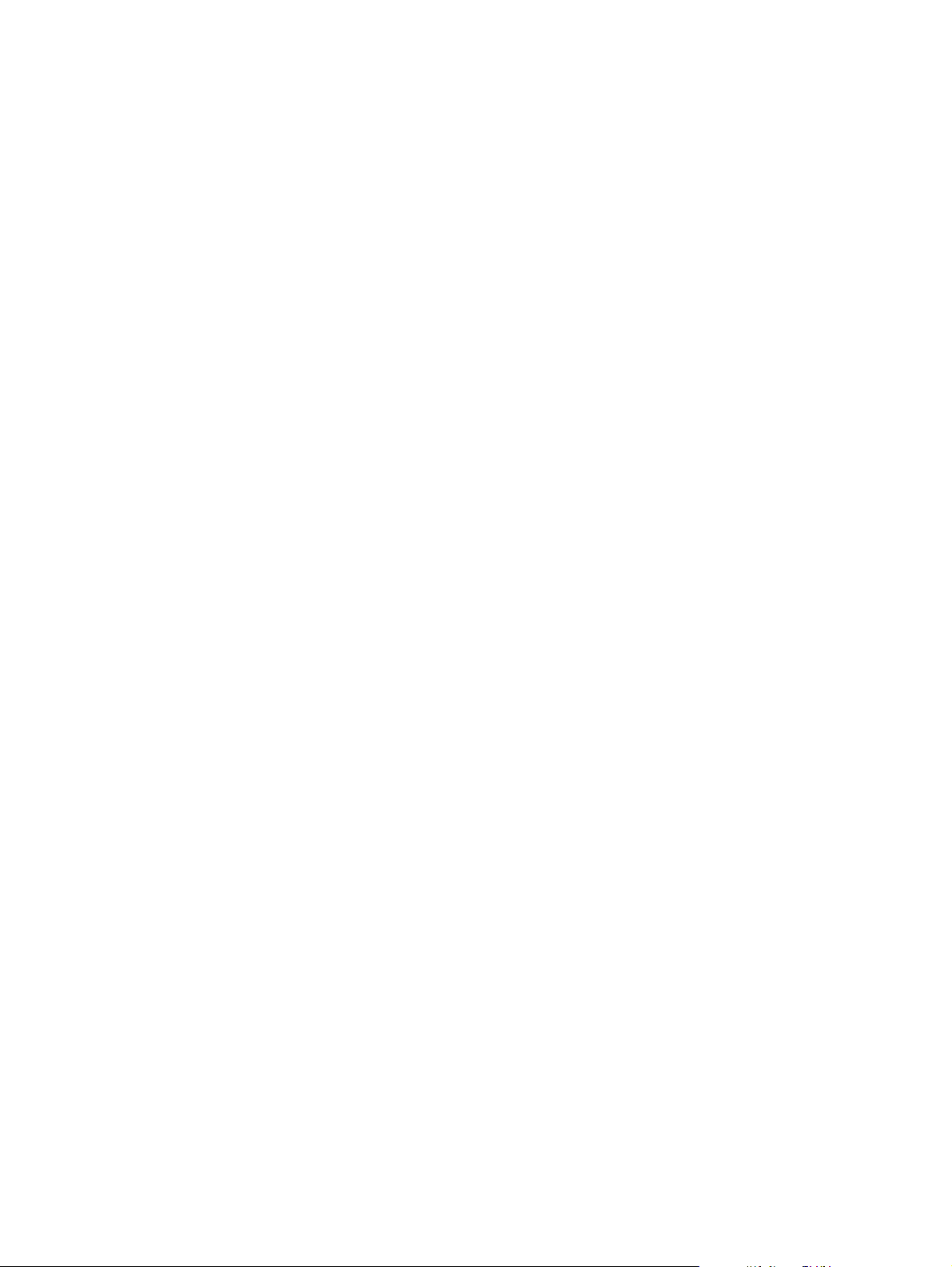
Page 3
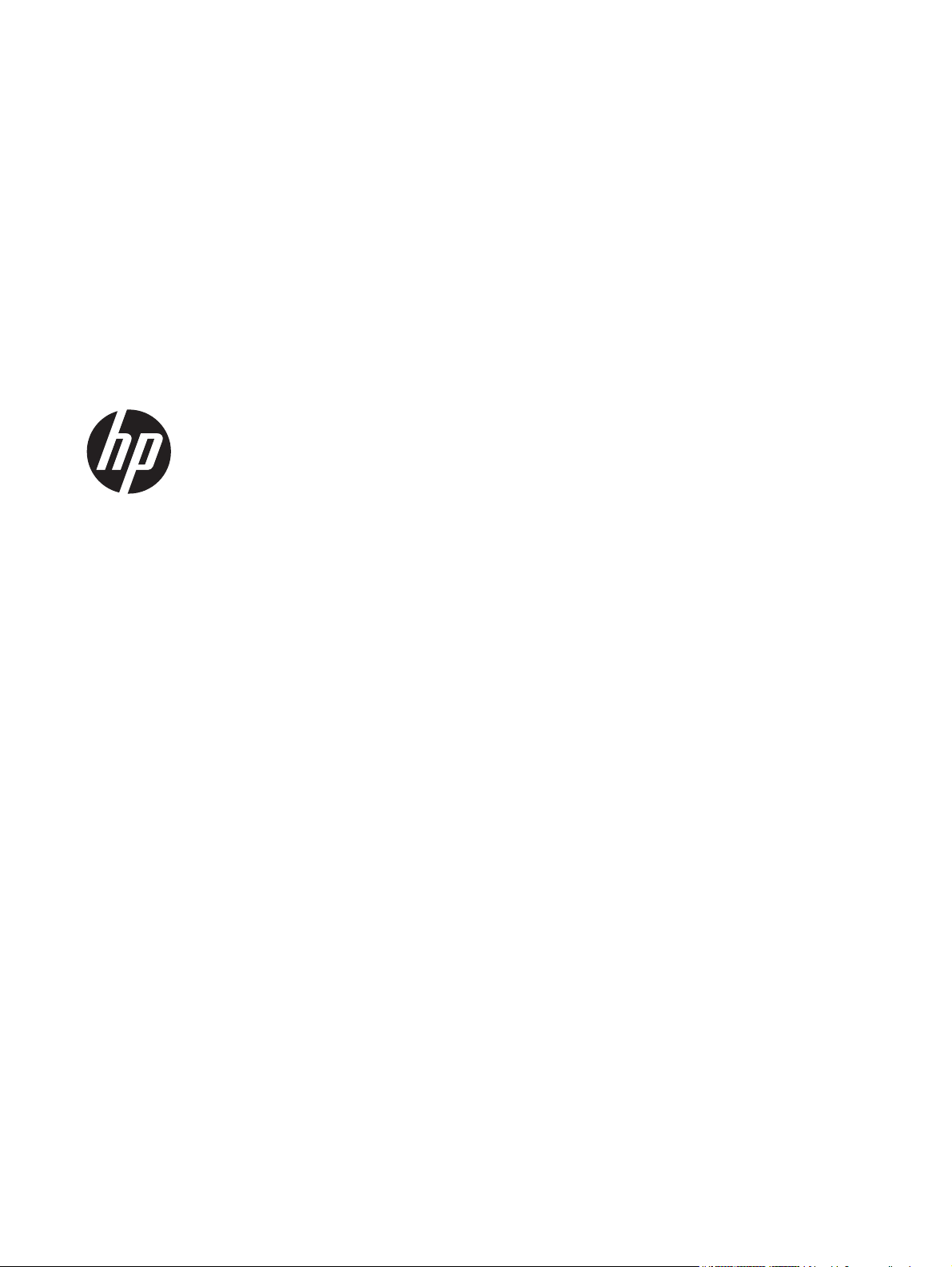
HP TopShot LaserJet Pro M275
Benutzerhandbuch
Page 4
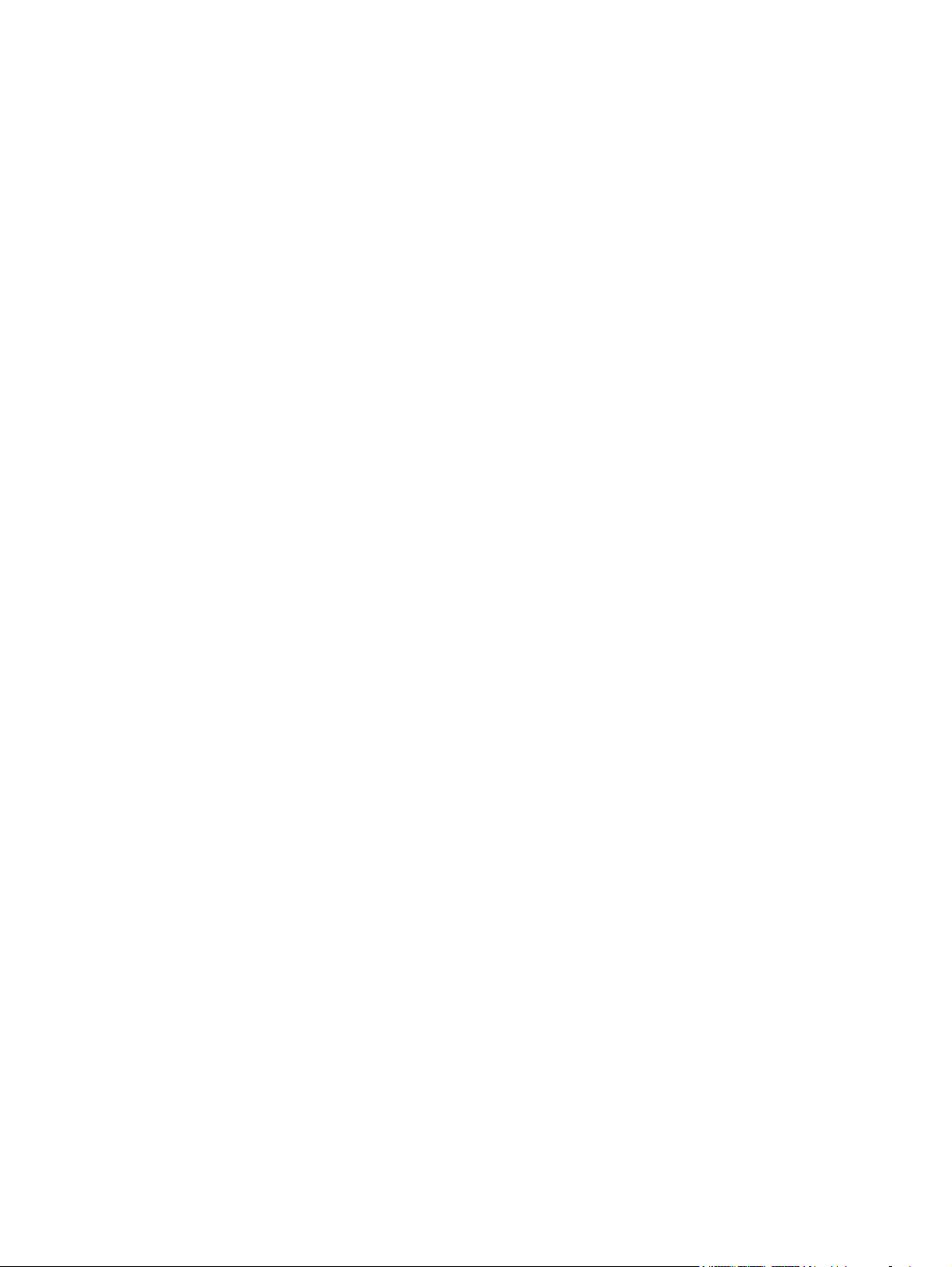
Copyright und Lizenz
© 2011 Copyright Hewlett-Packard
Development Company, L.P.
Die Vervielfältigung, Adaption oder
Übersetzung ist ohne vorherige schriftliche
Genehmigung nur im Rahmen des
Urheberrechts zulässig.
Die in diesem Dokument enthaltenen
Informationen können ohne Vorankündigung
geändert werden.
Für HP Produkte und Dienste gelten nur die
Gewährleistungen, die in den
ausdrücklichen Gewährleistungserklärungen
des jeweiligen Produkts bzw. Dienstes
aufgeführt sind. Dieses Dokument gibt keine
weiteren Gewährleistungen. HP haftet nicht
für technische oder redaktionelle Fehler oder
Auslassungen in diesem Dokument.
Edition 1, 11/2011
Teilenummer: CF040-90989
Marken
®
, Acrobat® und PostScript® sind
Adobe
Marken von Adobe Systems Incorporated.
Microsoft®, Windows®, Windows® XP und
Windows Vista® sind in den USA
eingetragene Marken der Microsoft
Corporation.
Wichtiger Sicherheitshinweis
Achtung: Dieses Gerät verfügt über einen
Kameraarm, der zum Fotografieren von
Dokumenten verwendet wird. Dieser
Kameraarm sollte nicht als Griff oder
Tragevorrichtung verwendet werden.
Verwenden Sie zum Tragen des Geräts die
Griffe rechts und links unten am Gerät.
Page 5
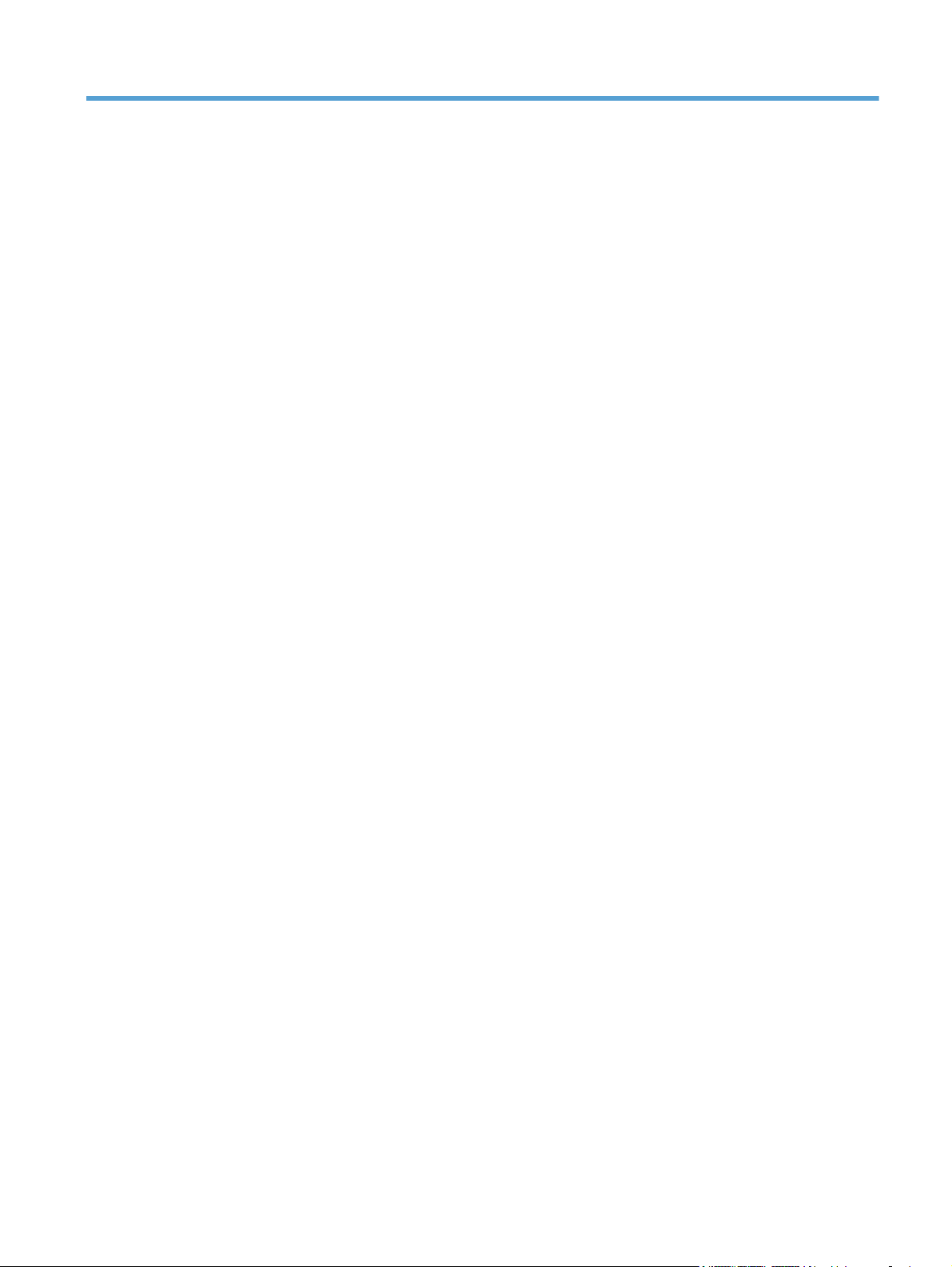
Inhaltsverzeichnis
1 Häufig verwendete Themen .............................................................................................. 1
Schnellsuche ............................................................................................................................ 2
Täglich anfallende Aufgaben (Windows) .................................................................................... 3
Täglich anfallende Aufgaben (Mac OS X) ................................................................................... 4
Verwaltung und Wartung .......................................................................................................... 5
Lösen von Problemen ................................................................................................................ 6
2 Produkteinführung ........................................................................................................... 7
Vorderansicht des Geräts .......................................................................................................... 8
Rückansicht des Geräts ............................................................................................................. 9
Position der Serien- und Modellnummer .................................................................................... 10
Bedienfeldanordnung ............................................................................................................. 11
Home-Bildschirm des Bedienfelds ............................................................................................. 12
Drucken von Produktberichten .................................................................................................. 14
3 Papierfach ...................................................................................................................... 15
Unterstützte Papierformate ....................................................................................................... 16
Unterstützte Papiersorten ......................................................................................................... 17
Beladen des Zufuhrfachs ......................................................................................................... 19
Fachkapazität und Papierausrichtung ....................................................................................... 20
4 Drucken .......................................................................................................................... 21
Unterstützte Druckertreiber (Windows) ...................................................................................... 23
Ändern der Druckjobeinstellungen (Windows) ........................................................................... 24
Priorität für das Ändern von Druckjobeinstellungen ...................................................... 24
Ändern der Einstellungen für alle Druckjobs, bis das Softwareprogramm geschlossen
wird ...................................................................................................................... 24
Ändern der Standardeinstellungen für alle Druckjobs ................................................... 25
Ändern der Konfigurationseinstellungen des Geräts ..................................................... 25
Ändern der Druckjobeinstellungen (Mac OS X) .......................................................................... 26
Priorität für das Ändern von Druckjobeinstellungen ...................................................... 26
DEWW iii
Page 6
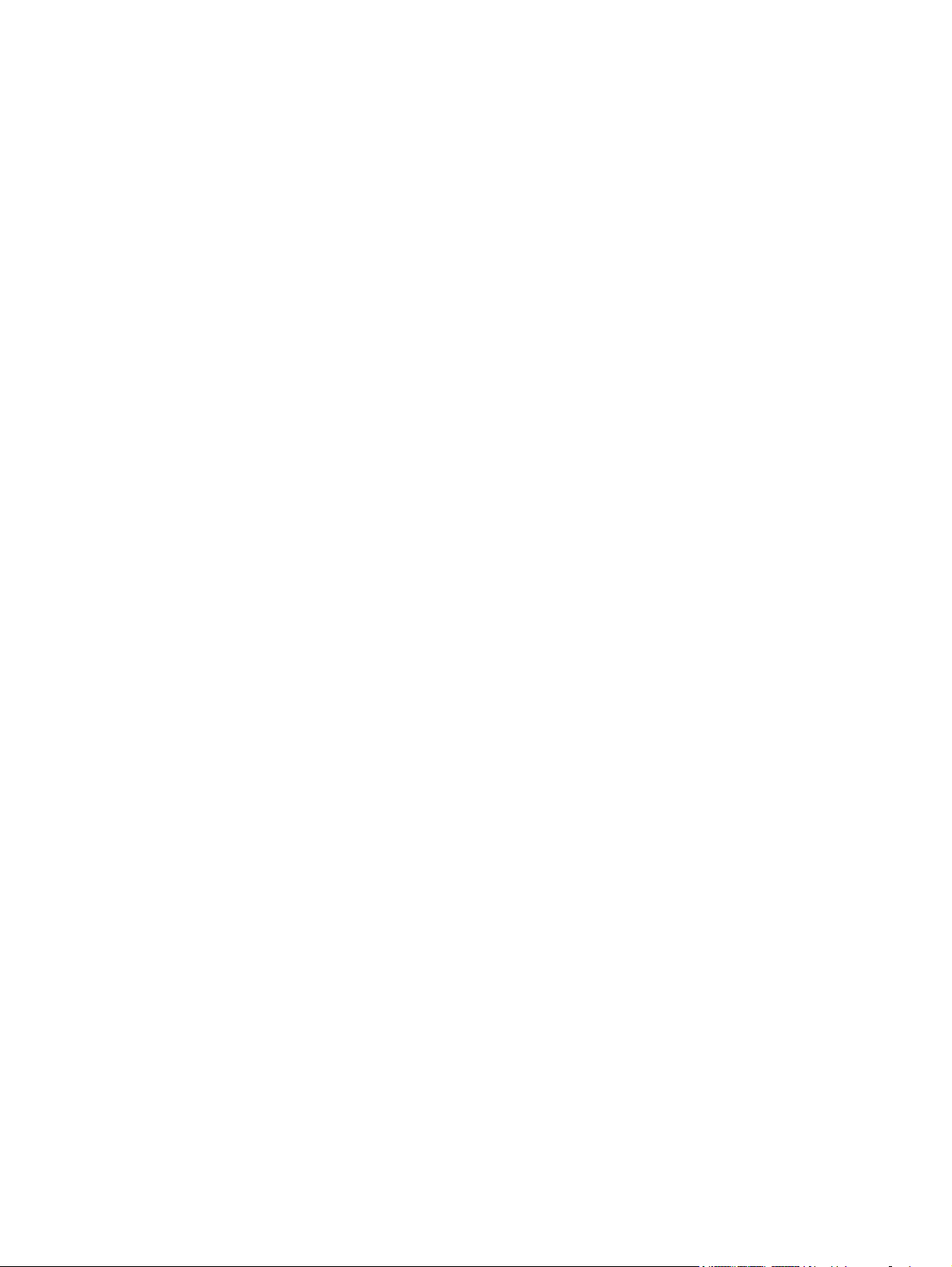
Ändern der Einstellungen für alle Druckjobs, bis das Softwareprogramm geschlossen
wird ...................................................................................................................... 26
Ändern der Standardeinstellungen für alle Druckjobs ................................................... 26
Ändern der Konfigurationseinstellungen des Geräts ..................................................... 27
Verwenden einer Druckverknüpfung (Windows) ......................................................................... 28
Erstellen einer Druckverknüpfung (Windows) ............................................................................. 30
Verwenden einer Druckvoreinstellung (Mac OS X) ...................................................................... 33
Erstellen einer Druckvoreinstellung (Mac OS X) .......................................................................... 34
Manueller beidseitiger Druck (Windows) ................................................................................... 35
Manueller beidseitiger Druck (Mac OS X) ................................................................................. 37
Drucken mehrerer Seiten pro Blatt (Windows) ............................................................................ 38
Drucken mehrerer Seiten pro Blatt (Mac OS X) ........................................................................... 40
Auswählen der Seitenausrichtung (Windows) ............................................................................ 41
Auswählen der Seitenausrichtung (Mac OS X) ........................................................................... 43
Auswählen der Papiersorte (Windows) ..................................................................................... 44
Auswählen der Papiersorte (Mac OS X) .................................................................................... 46
Drucken der ersten oder letzten Seite auf anderem Papier (Windows) ........................................... 47
Drucken eines Deckblatts (Mac OS X) ....................................................................................... 49
Anpassen eines Dokuments auf Seitenformat (Windows) ............................................................. 50
Anpassen eines Dokuments auf Seitenformat (Mac OS X) ............................................................ 52
Erstellen einer Broschüre (Windows) ......................................................................................... 53
Erstellen einer Broschüre (Mac OS X) ........................................................................................ 55
Ändern der Farboptionen (Windows) ....................................................................................... 56
Ändern der Farboptionen (Mac OS X) ...................................................................................... 57
Verwenden der HP EasyColor-Option ....................................................................................... 58
Ändern des Farbmotivs für einen Druckjob (Windows) ................................................................ 59
Manuelle Farboptionen ........................................................................................................... 61
Farbabstimmung .................................................................................................................... 62
Weitere Druckaufgaben .......................................................................................................... 63
Abbrechen eines Druckjobs (Windows) ...................................................................... 63
Abbrechen eines Druckjobs (Mac OS X) .................................................................... 64
Auswählen des Papierformats (Windows) ................................................................... 64
Auswählen des Papierformats (Mac OS X) ................................................................. 64
Auswählen eines benutzerdefinierten Papierformats (Windows) .................................... 64
Auswählen eines benutzerdefinierten Papierformats (Mac OS X) ................................... 65
Drucken von Farbtext in Schwarz (Windows) .............................................................. 65
Drucken von Wasserzeichen (Windows) .................................................................... 65
Drucken von Wasserzeichen (Mac OS X) ................................................................... 66
Erstellen dokumentenechter Ausdrucke ....................................................................... 66
Verwenden von HP ePrint ........................................................................................................ 67
Verwenden von AirPrint .......................................................................................................... 68
iv DEWW
Page 7
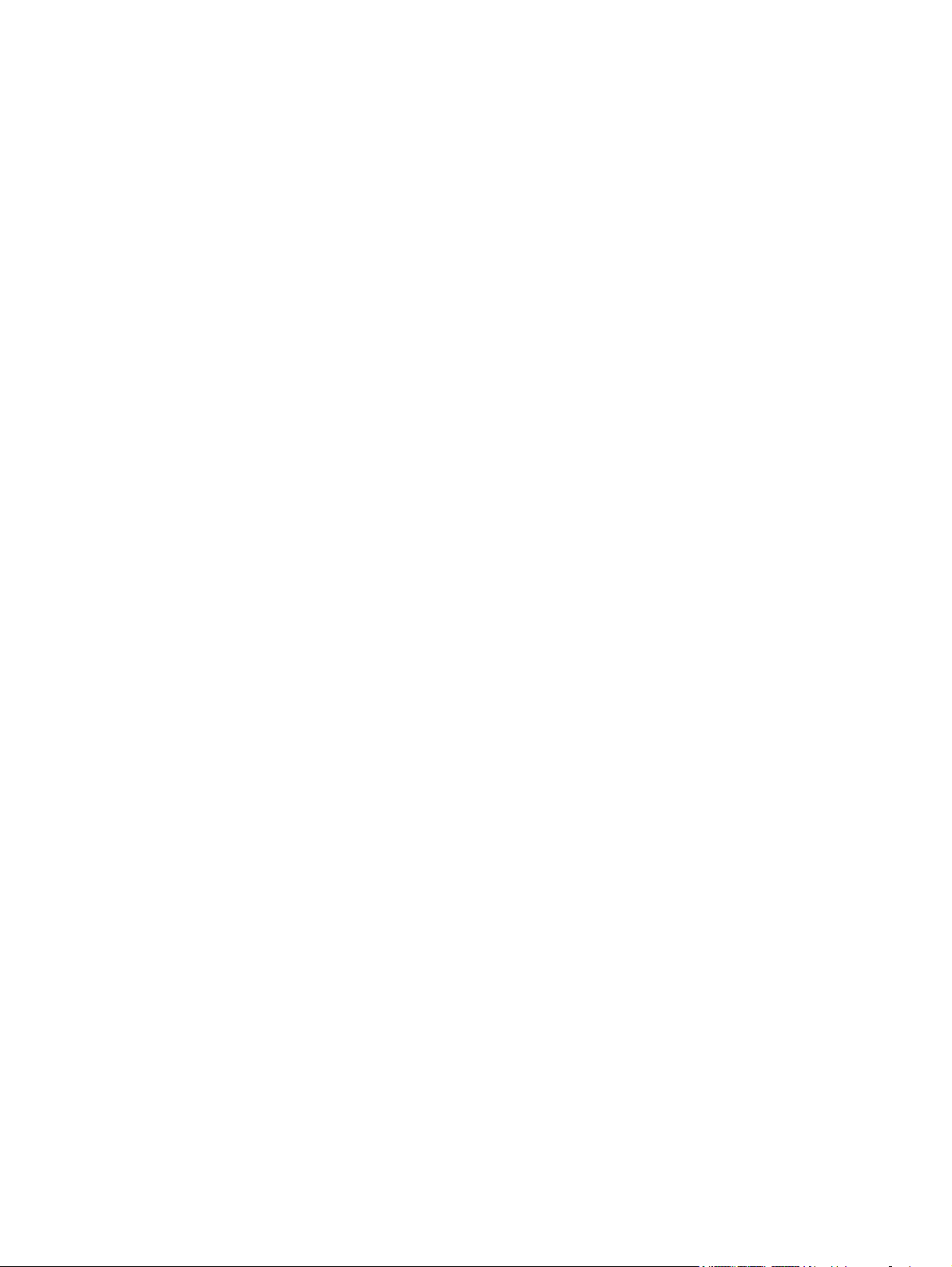
5 Kopieren ........................................................................................................................ 69
Erstellen einer einzelnen Kopie ................................................................................................ 70
Erstellen mehrerer Kopien ........................................................................................................ 72
Kopieren einer mehrseitigen Vorlage ........................................................................................ 75
Sortieren eines Kopierjobs ....................................................................................................... 79
Kopieren auf beiden Seiten (Duplex) ........................................................................................ 84
Verkleinern oder Vergrößern einer Kopie .................................................................................. 88
Farb- oder Schwarzweißkopien erstellen ................................................................................... 91
Kopieren von Ausweisen ......................................................................................................... 93
Optimieren der Kopierqualität ................................................................................................. 96
Anpassen der Helligkeit und Dunkelheit für Kopien ..................................................................... 99
Anpassen des Kopierbilds ..................................................................................................... 102
Kopieren im Entwurfsmodus ................................................................................................... 106
Einstellen des Papierformats und der Papiersorte für das Kopieren auf Spezialpapier ................... 110
Festlegen neuer Standardkopiereinstellungen ........................................................................... 114
Wiederherstellen der Standardeinstellungen für das Kopieren .................................................... 116
6 Scannen ....................................................................................................................... 119
Scannen mit der Software HP Scan (Windows) ........................................................................ 120
Scannen mit der Software HP Scan (Mac OS X) ....................................................................... 121
Scannen mit Hilfe anderer Software ....................................................................................... 122
Scannen aus einer TWAIN-kompatiblen Anwendung ................................................. 122
Scannen aus einem WIA-kompatiblen Programm ...................................................... 122
Scannen unter Verwendung von OCR-Software ......................................................... 123
Funktionen „Scannen in Netzwerkordner“ und „Scannen in E-Mail“ einrichten ............................. 124
Scannen in einen Netzwerkordner ......................................................................................... 125
In E-Mail scannen ................................................................................................................. 127
7 Verwaltung und Wartung ............................................................................................. 129
Verwenden des HP Dienstprogramms für die Neukonfiguration zur Änderung der
Geräteverbindung ................................................................................................................ 130
Verwenden der HP Web Services-Anwendungen ..................................................................... 131
Konfigurieren der IP-Netzwerkeinstellungen ............................................................................. 132
Hinweis zur Druckerfreigabe .................................................................................. 132
Abrufen oder Ändern der Netzwerkeinstellungen ...................................................... 132
Manuelles Konfigurieren von IPv4-TCP/IP-Parametern über das Bedienfeld ................... 132
Umbenennen des Geräts in einem Netzwerk ............................................................ 133
Verbindungsgeschwindigkeit und Duplexeinstellungen ............................................... 133
Toolbox für HP Gerät (Windows) ........................................................................................... 135
HP Dienstprogramm für Mac OS X ......................................................................................... 137
Öffnen des HP Dienstprogramms ............................................................................. 137
DEWW v
Page 8
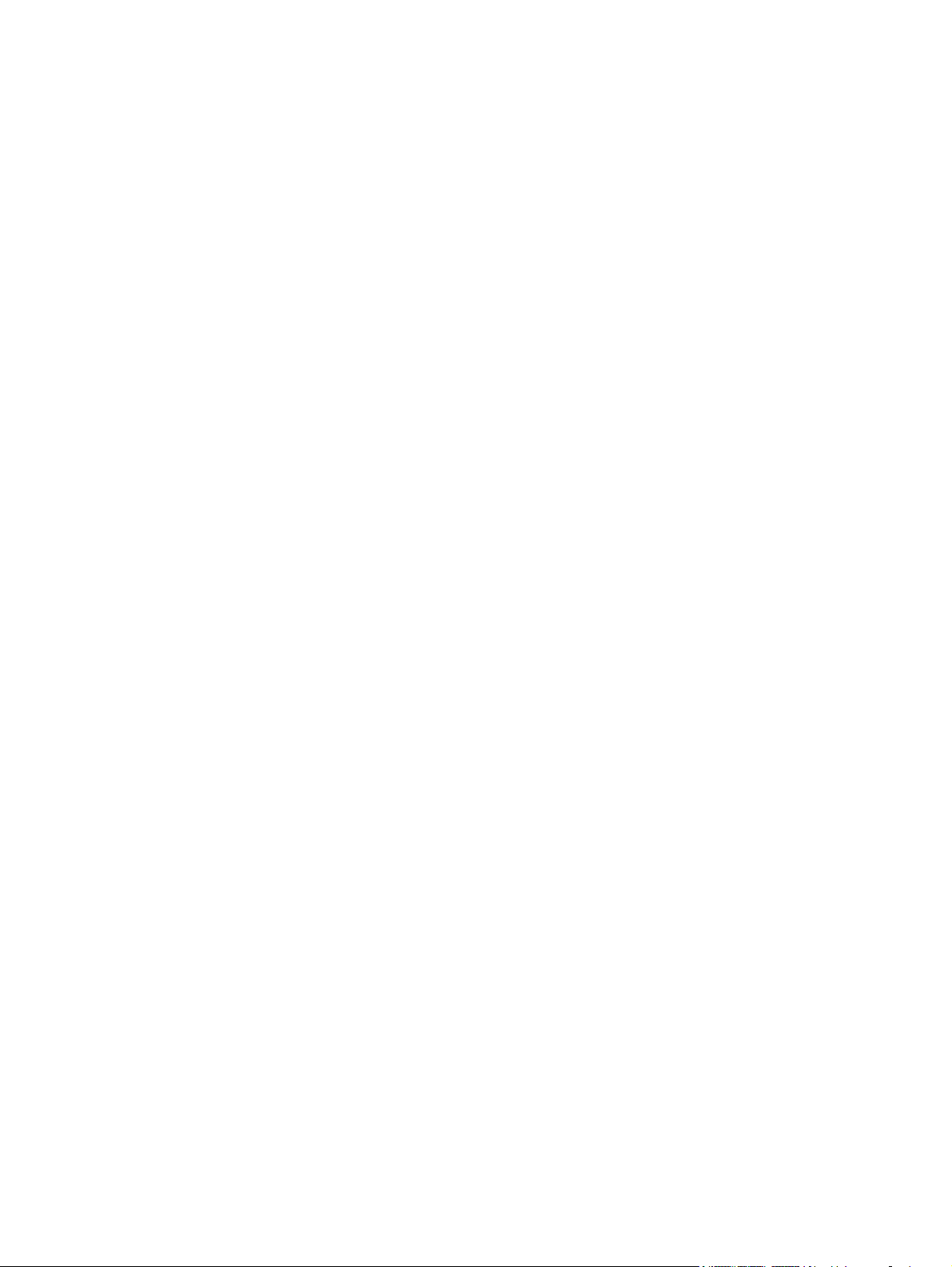
Funktionen des HP Dienstprogramms ....................................................................... 137
Sicherheitsfunktionen des Geräts ............................................................................................ 138
Diebstahlsicherung ................................................................................................ 138
Festlegen oder Ändern des Gerätekennworts ............................................................ 138
Energiespareinstellungen ....................................................................................................... 1 3 9
Drucken im EconoMode ......................................................................................... 139
Festlegen der Bereitschaftseinstellung ....................................................................... 139
Festlegen der Verzögerung für Automatisches Einschalten defekt ................................. 139
Drucken nach Erreichen des geschätzten Endes der Gebrauchsdauer einer Druckpatrone oder
Bildtrommel ......................................................................................................................... 141
Austauschen der Druckpatronen ............................................................................................. 143
Austauschen der Bildtrommel ................................................................................................. 148
Aktualisieren der Firmware .................................................................................................... 155
Manuelles Aktualisieren der Firmware ..................................................................... 155
Einrichten von automatischen Firmware-Aktualisierungen durch das Gerät .................... 155
8 Beheben von Problemen ............................................................................................... 157
Checkliste für die Fehlerbehebung .......................................................................................... 158
Schritt 1: Vergewissern Sie sich, dass der Drucker ordnungsgemäß konfiguriert ist. ....... 158
Schritt 2: Überprüfen der Kabel- oder Drahtlos-Verbindung ......................................... 158
Schritt 3: Überprüfen Sie das Bedienfeld auf Fehlermeldungen. ................................... 159
Schritt 4: Prüfen Sie das Papier. .............................................................................. 159
Schritt 5: Prüfen Sie die Software. ........................................................................... 159
Schritt 6: Testen der Druckfunktion ........................................................................... 159
Schritt 7: Testen der Kopierfunktion ......................................................................... 159
Schritt 8: Prüfen Sie das Verbrauchsmaterial. ............................................................ 160
Schritt 9: Versuchen Sie, einen Druckjob von einem Computer aus zu senden. .............. 160
Wiederherstellen der werkseitigen Standardeinstellungen ......................................................... 161
Hilfesystem zum Bedienfeld ................................................................................................... 162
Das Papier wird falsch eingezogen oder staut sich ................................................................... 163
Das Gerät zieht kein Papier ein .............................................................................. 163
Das Gerät zieht mehrere Blatt Papier ein. ................................................................. 163
Vermeiden von Papierstaus .................................................................................... 163
Beseitigen von Papierstaus .................................................................................................... 165
Papierstau-Positionen ............................................................................................. 165
Beheben von Staus im Zufuhrfach ............................................................................ 165
Beheben von Papierstaus im Ausgabefach ............................................................... 168
Beheben von Papierstaus im Bereich der hinteren Klappe ........................................... 169
Verbesserung der Druckqualität ............................................................................................. 171
Überprüfen der Papiersorteneinstellung (Windows) .................................................... 171
Überprüfen der Papiersorteneinstellung (Mac OS X) .................................................. 171
vi DEWW
Page 9
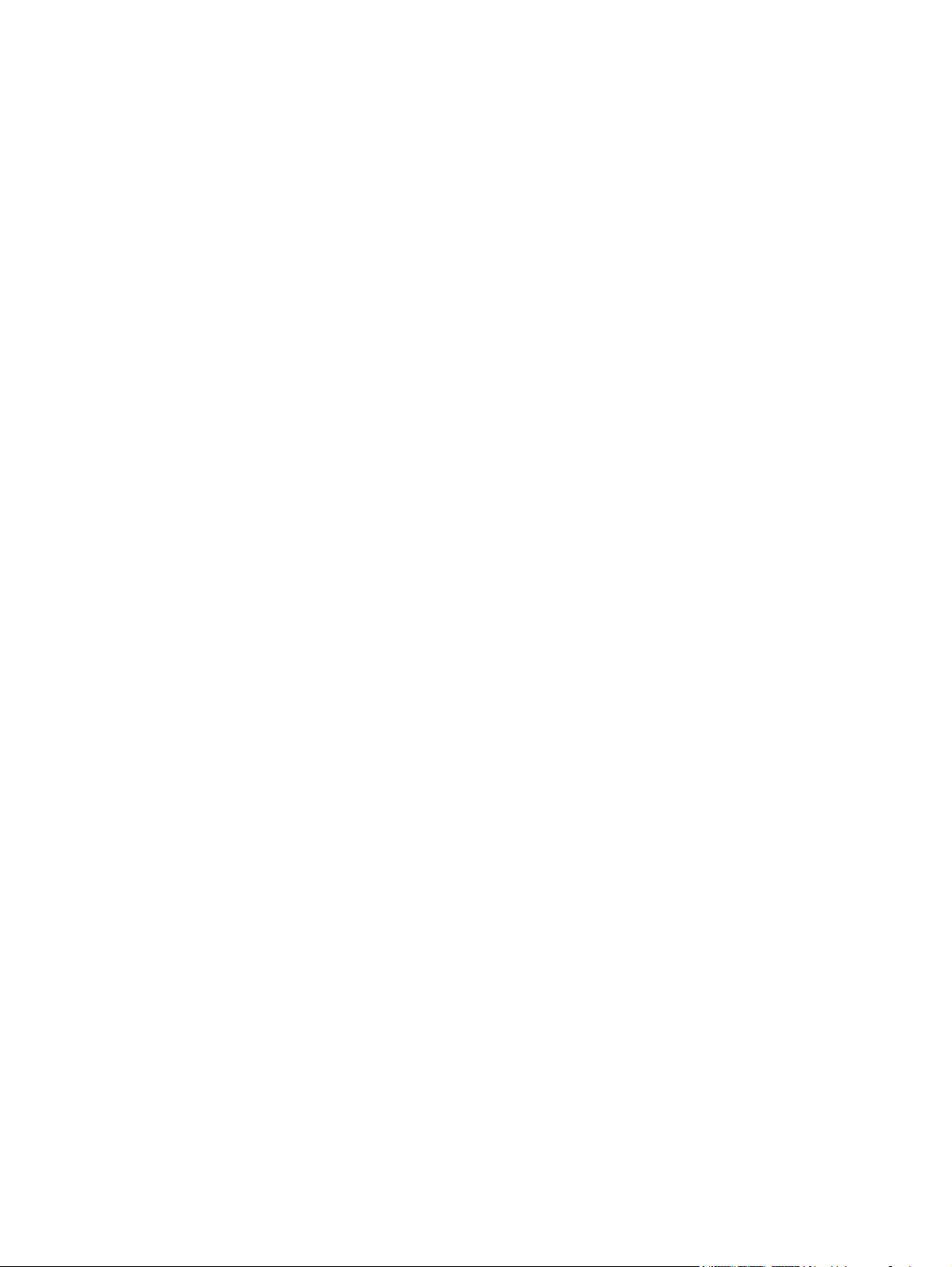
Verwenden von Papier, das den HP Spezifikationen entspricht ................................... 172
Drucken einer Reinigungsseite ................................................................................. 172
Kalibrieren des Geräts zur Ausrichtung der Farben .................................................... 173
Überprüfen der geschätzten verbleibenden Gebrauchsdauer von Druckpatronen und
Bildtrommel .......................................................................................................... 173
Interpretieren der Druckqualitätsseite ....................................................................... 173
Überprüfen von Druckpatronen und Bildtrommel auf Beschädigungen .......................... 174
Beheben von Fehlern, die auf einer Seite wiederholt auftreten ..................................... 175
Verbessern der Kopierqualität ................................................................................................ 176
Reinigen der Kameralinsenabdeckung ..................................................................... 176
Reinigen des Objekttischs ....................................................................................... 176
Beheben von Problemen mit beschnittenen Kopien .................................................... 176
Beheben von Problemen mit Glanz bei Kopien ......................................................... 177
Probleme beim Scannen in eine E-Mail lösen ........................................................................... 179
Probleme beim Scannen in einen Netzwerkordner lösen ........................................................... 180
Das Gerät druckt langsam ..................................................................................................... 181
Lösen von USB-Anschluss-Problemen ....................................................................................... 182
Lösen drahtgebundener Netzwerkprobleme ............................................................................. 183
Unzureichende physische Verbindung ..................................................................... 183
Der Computer verwendet die falsche IP-Adresse für das Gerät .................................... 183
Der Computer kann nicht mit dem Gerät kommunizieren ............................................ 184
Das Gerät verwendet falsche Verbindungs- oder Duplexeinstellungen für das Netzwerk . 184
Neue Softwareprogramme können Kompatibilitätsprobleme verursachen ..................... 184
Ihr Computer oder Ihre Arbeitsstation sind möglicherweise nicht richtig eingerichtet ...... 184
Das Gerät ist deaktiviert, oder die Netzwerkeinstellungen sind falsch .......................... 184
Beheben von Problemen mit dem drahtlosen Netzwerk ............................................................. 185
Checkliste für die drahtlose Verbindung ................................................................... 185
Nach Abschluss der drahtlosen Konfiguration druckt das Gerät nicht ........................... 186
Das Gerät druckt nicht, und auf dem Computer ist eine Firewall eines Drittanbieters
installiert .............................................................................................................. 186
Die drahtlose Verbindung funktioniert nicht mehr, nachdem die Position des drahtlosen
Routers oder des Geräts verändert wurde ................................................................. 186
Der Anschluss mehrerer Computer an das drahtlose Gerät ist nicht möglich .................. 186
Beim Anschluss an ein VPN wird die Verbindung des drahtlosen Geräts unterbrochen .. . 187
Das Netzwerk erscheint nicht in der Liste der drahtlosen Netzwerke ............................ 187
Das drahtlose Netzwerk funktioniert nicht ................................................................. 187
Durchführen eines Diagnosetests für ein drahtloses Netzwerk ...................................... 188
Reduzieren von Störungen in einem drahtlosen Netzwerk .......................................... 188
Beheben von Problemen mit der Gerätesoftware unter Windows ................................................ 189
Im Ordner „Drucker“ ist kein Druckertreiber für das Gerät zu finden. ........................... 189
Bei der Softwareinstallation wurde eine Fehlermeldung angezeigt. .............................. 189
DEWW vii
Page 10
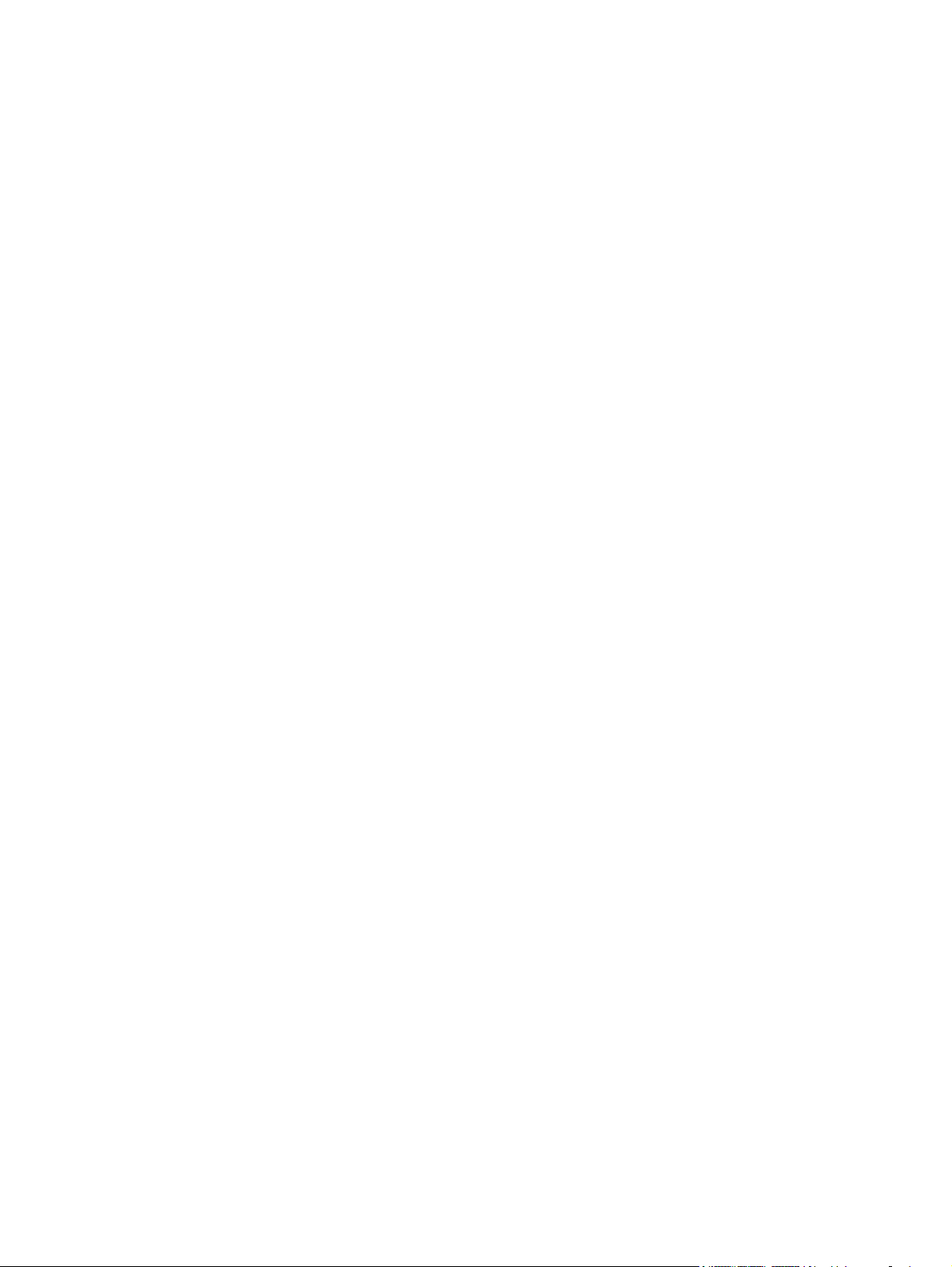
Der Drucker befindet sich im Bereitschaftsmodus, druckt jedoch nicht. .......................... 189
Beheben von Problemen mit der Gerätesoftware unter Mac OS X .............................................. 191
Der Druckertreiber ist nicht in der Druck- & Fax-Liste aufgeführt ................................... 191
Der Gerätename wird nicht in der Geräteliste der Druck- & Fax-Liste angezeigt ............. 191
Das ausgewählte Gerät wird vom Druckertreiber nicht automatisch in der Druck- & Fax-
Liste eingerichtet ................................................................................................... 191
Ein Druckjob wurde nicht an das gewünschte Gerät gesendet ..................................... 192
Bei USB-Verbindungen wird das Gerät nicht in der Druck- & Fax-Liste angezeigt,
nachdem der Treiber ausgewählt wurde .................................................................. 192
Sie verwenden einen generischen Druckertreiber, wenn eine USB-Verbindung
aufgebaut wurde ................................................................................................... 192
Entfernen von Software (Windows) ......................................................................................... 193
Entfernen von Software (Mac OS X) ....................................................................................... 194
9 Verbrauchsmaterial und Zubehör ................................................................................. 195
Bestellen von Teilen, Zubehör und Verbrauchsmaterialien .......................................................... 196
HP Richtlinien für nicht von HP hergestelltes Verbrauchsmaterial ................................................. 196
HP Website zum Schutz vor Fälschungen ................................................................................ 197
Index ............................................................................................................................... 199
viii DEWW
Page 11
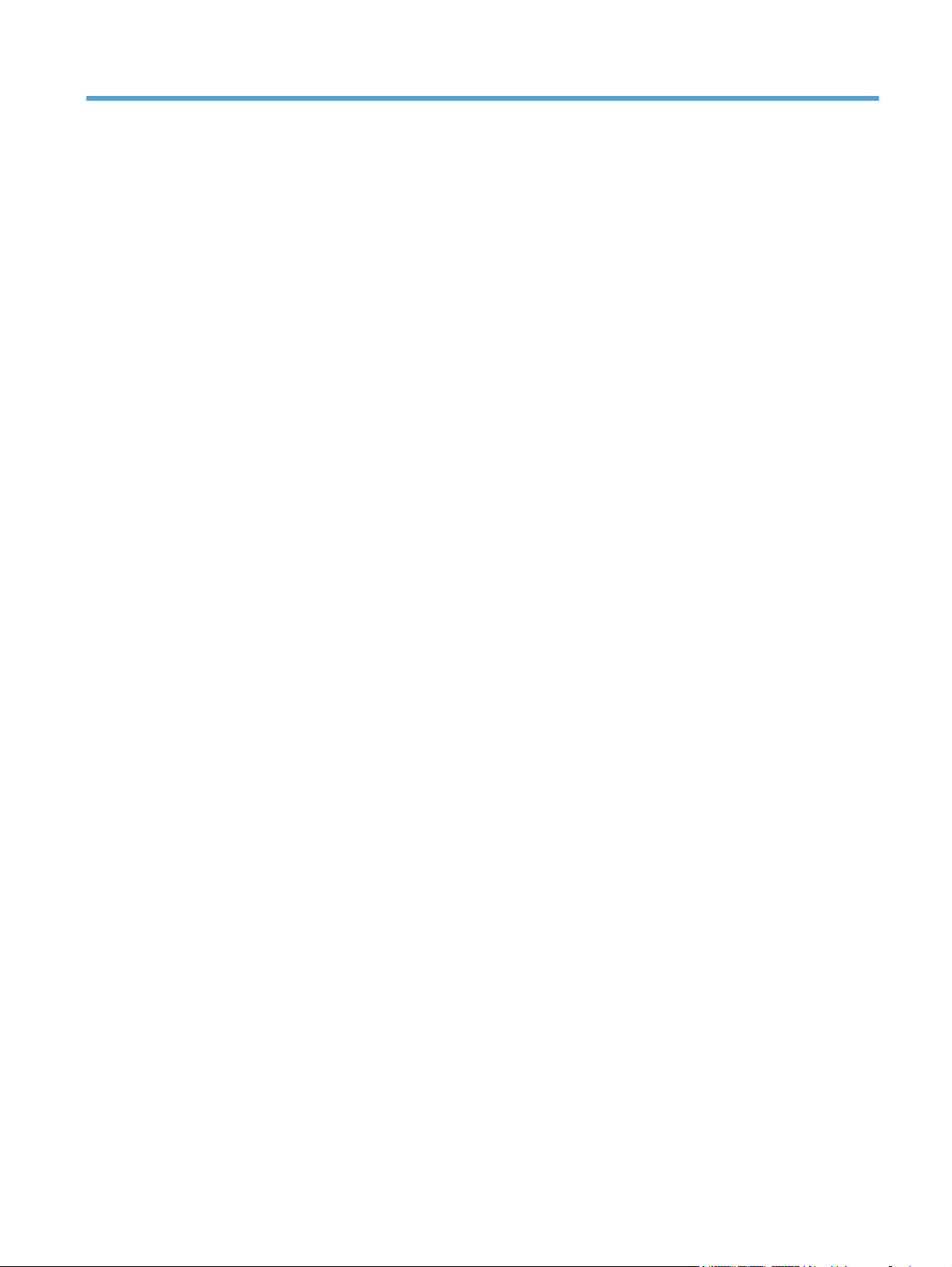
1 Häufig verwendete Themen
DEWW 1
Page 12
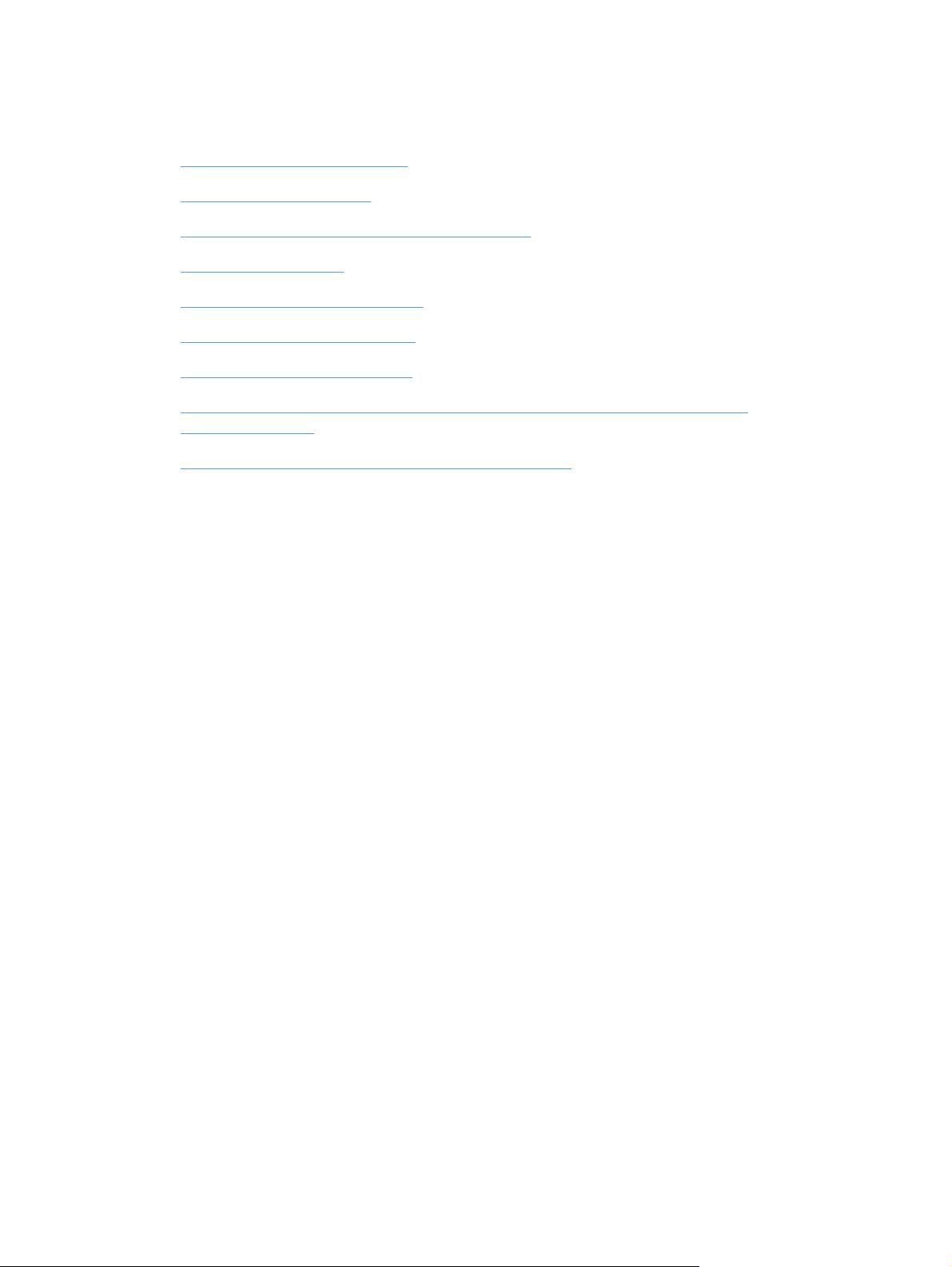
Schnellsuche
„Erstellen einer einzelnen Kopie“
●
„Verwenden von HP ePrint“
●
„Verwenden der HP Web Services-Anwendungen“
●
„Bedienfeldanordnung“
●
„Home-Bildschirm des Bedienfelds“
●
„Austauschen der Druckpatronen“
●
„Verbesserung der Druckqualität“
●
„Verwenden des HP Dienstprogramms für die Neukonfiguration zur Änderung der
●
Geräteverbindung“
„Beheben von Problemen mit dem drahtlosen Netzwerk“
●
2 Kapitel 1 Häufig verwendete Themen DEWW
Page 13
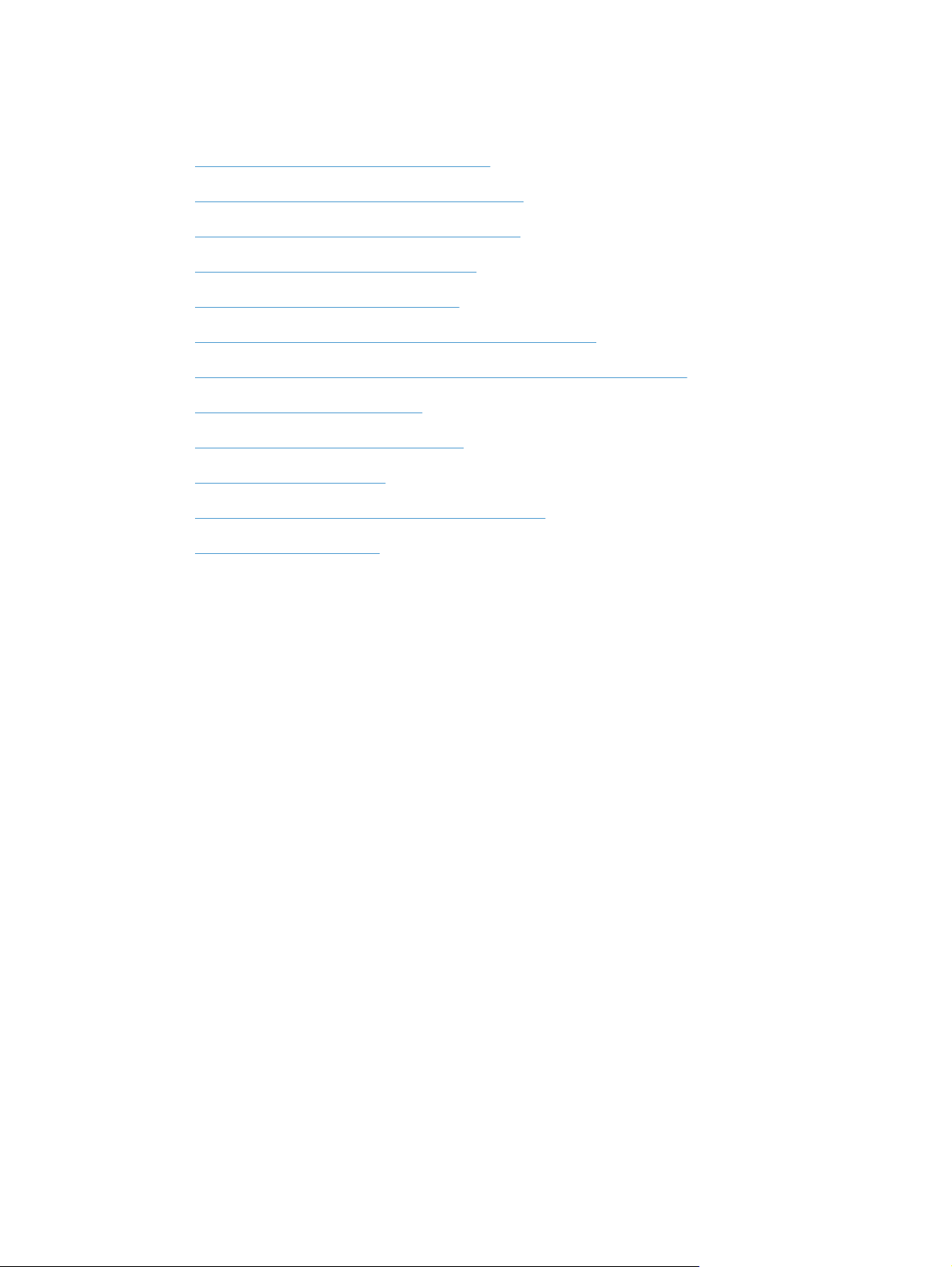
Täglich anfallende Aufgaben (Windows)
„Manueller beidseitiger Druck (Windows)“
●
„Drucken mehrerer Seiten pro Blatt (Windows)“
●
„Auswählen der Seitenausrichtung (Windows)“
●
„Auswählen der Papiersorte (Windows)“
●
„Erstellen einer Broschüre (Windows)“
●
„Anpassen eines Dokuments auf Seitenformat (Windows)“
●
„Drucken der ersten oder letzten Seite auf anderem Papier (Windows)“
●
„Erstellen einer einzelnen Kopie“
●
„Kopieren einer mehrseitigen Vorlage“
●
„Verwenden von HP ePrint“
●
„Verwenden der HP Web Services-Anwendungen“
●
„Beladen des Zufuhrfachs“
●
DEWW
Täglich anfallende Aufgaben (Windows)
3
Page 14
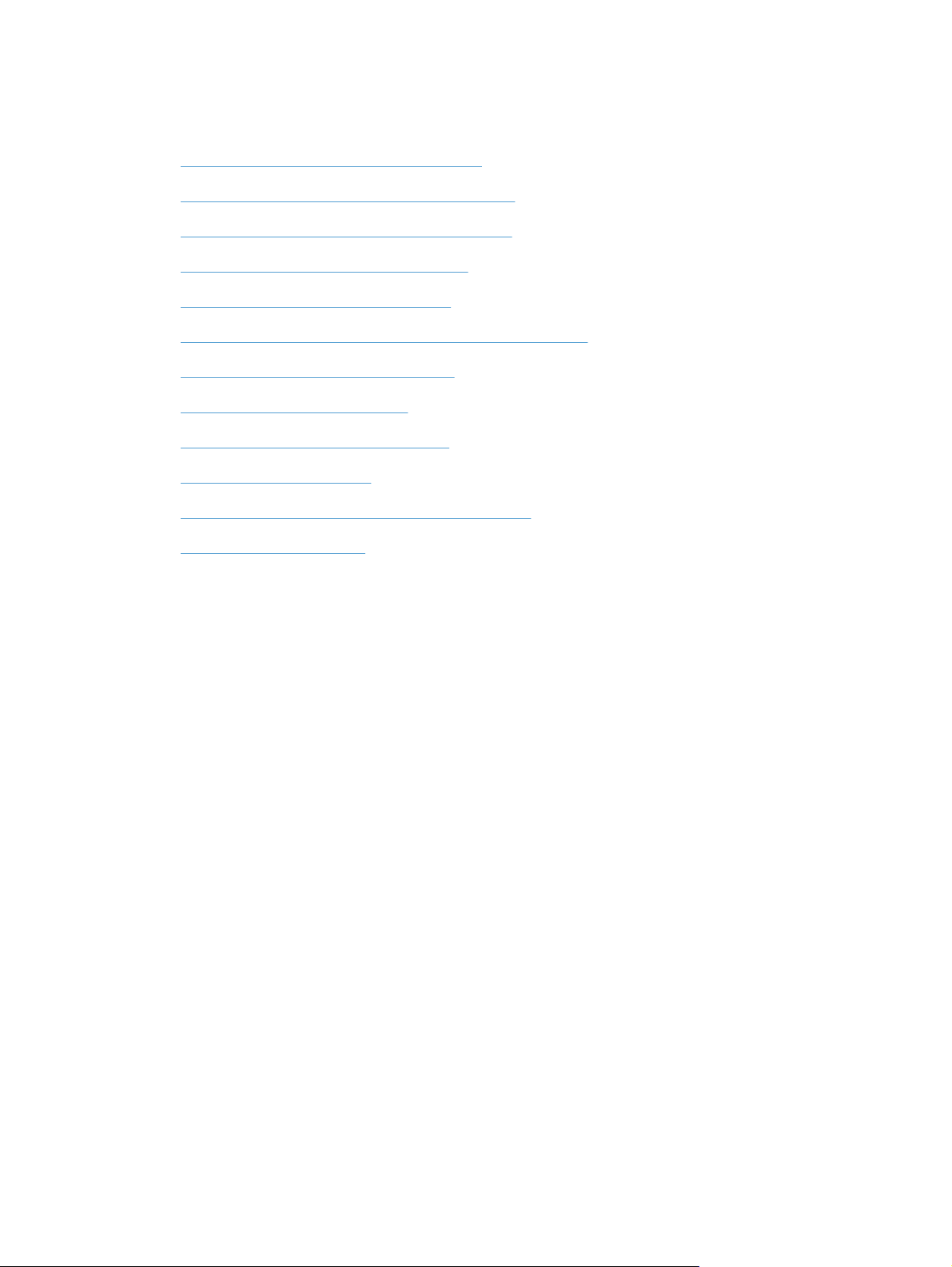
Täglich anfallende Aufgaben (Mac OS X)
„Manueller beidseitiger Druck (Mac OS X)“
●
„Drucken mehrerer Seiten pro Blatt (Mac OS X)“
●
„Auswählen der Seitenausrichtung (Mac OS X)“
●
„Auswählen der Papiersorte (Mac OS X)“
●
„Erstellen einer Broschüre (Mac OS X)“
●
„Anpassen eines Dokuments auf Seitenformat (Mac OS X)“
●
„Drucken eines Deckblatts (Mac OS X)“
●
„Erstellen einer einzelnen Kopie“
●
„Kopieren einer mehrseitigen Vorlage“
●
„Verwenden von HP ePrint“
●
„Verwenden der HP Web Services-Anwendungen“
●
„Beladen des Zufuhrfachs“
●
4 Kapitel 1 Häufig verwendete Themen DEWW
Page 15
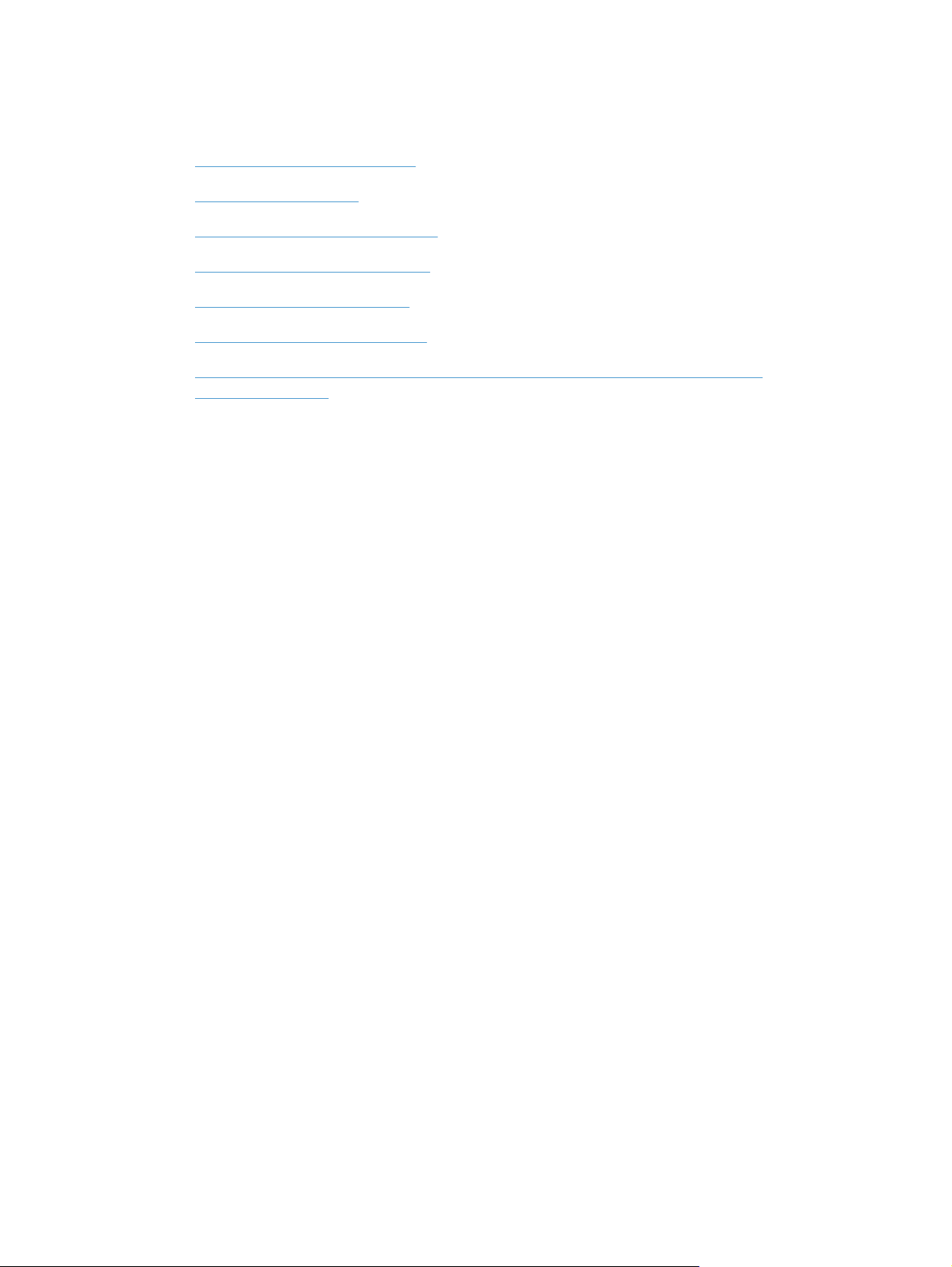
Verwaltung und Wartung
„Drucken von Produktberichten“
●
„Bedienfeldanordnung“
●
„Home-Bildschirm des Bedienfelds“
●
„Austauschen der Druckpatronen“
●
„Austauschen der Bildtrommel“
●
„Verbesserung der Druckqualität“
●
„Verwenden des HP Dienstprogramms für die Neukonfiguration zur Änderung der
●
Geräteverbindung“
DEWW
Verwaltung und Wartung
5
Page 16
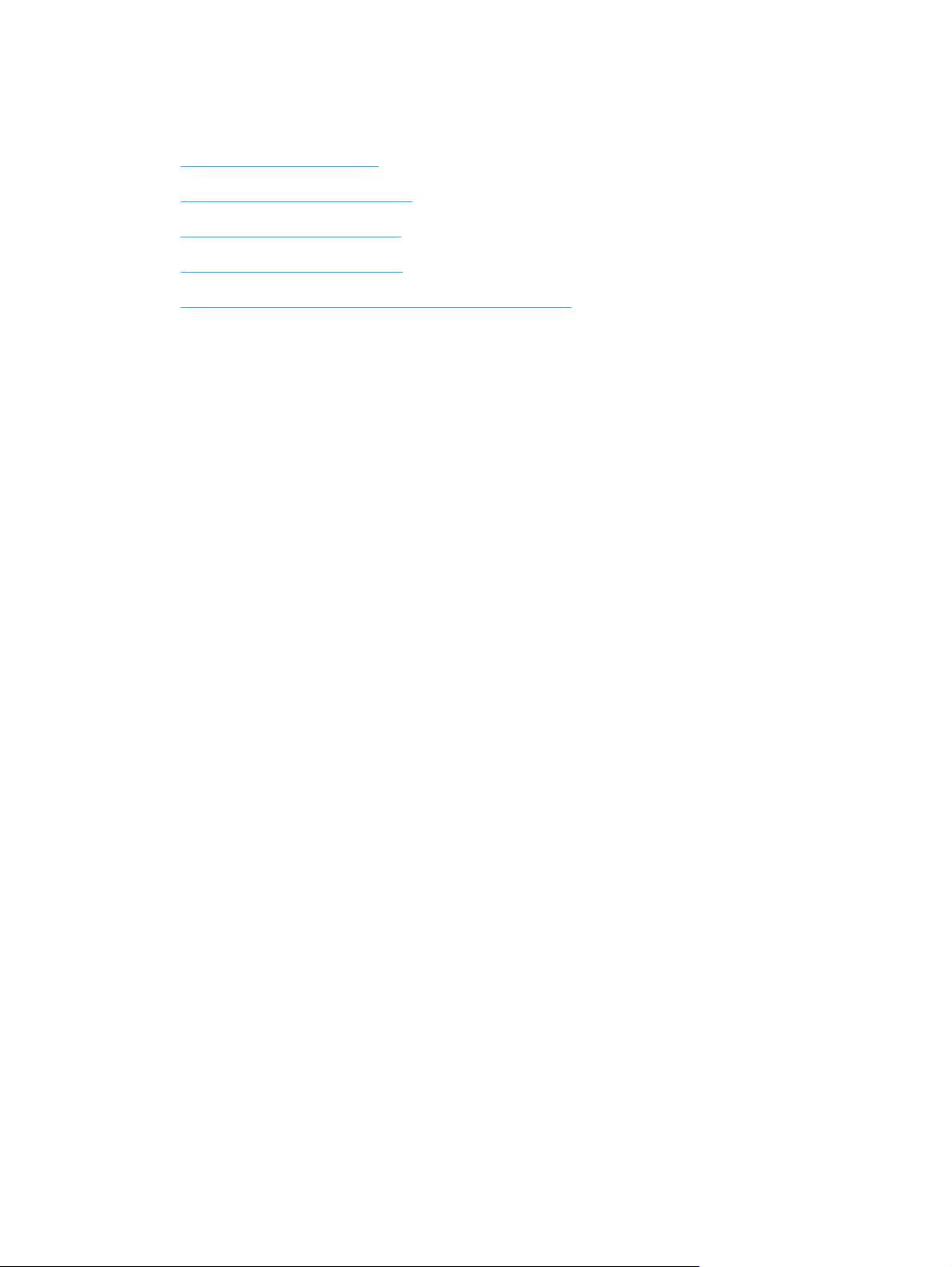
Lösen von Problemen
„Beseitigen von Papierstaus“
●
„Verbesserung der Druckqualität“
●
„Verbessern der Kopierqualität“
●
„Drucken einer Reinigungsseite“
●
„Beheben von Problemen mit dem drahtlosen Netzwerk“
●
6 Kapitel 1 Häufig verwendete Themen DEWW
Page 17
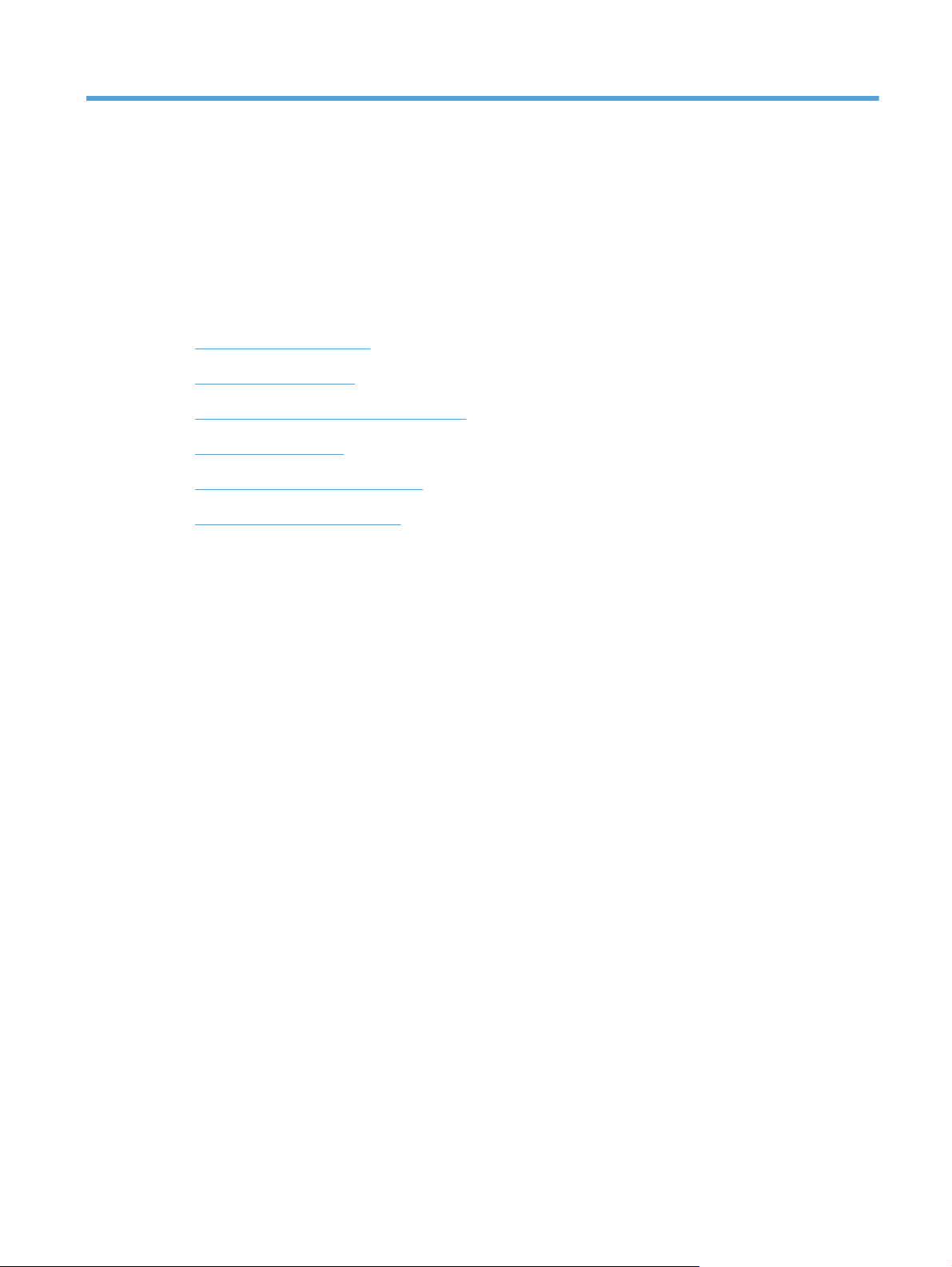
2 Produkteinführung
Vorderansicht des Geräts
●
Rückansicht des Geräts
●
Position der Serien- und Modellnummer
●
Bedienfeldanordnung
●
Home-Bildschirm des Bedienfelds
●
Drucken von Produktberichten
●
DEWW 7
Page 18
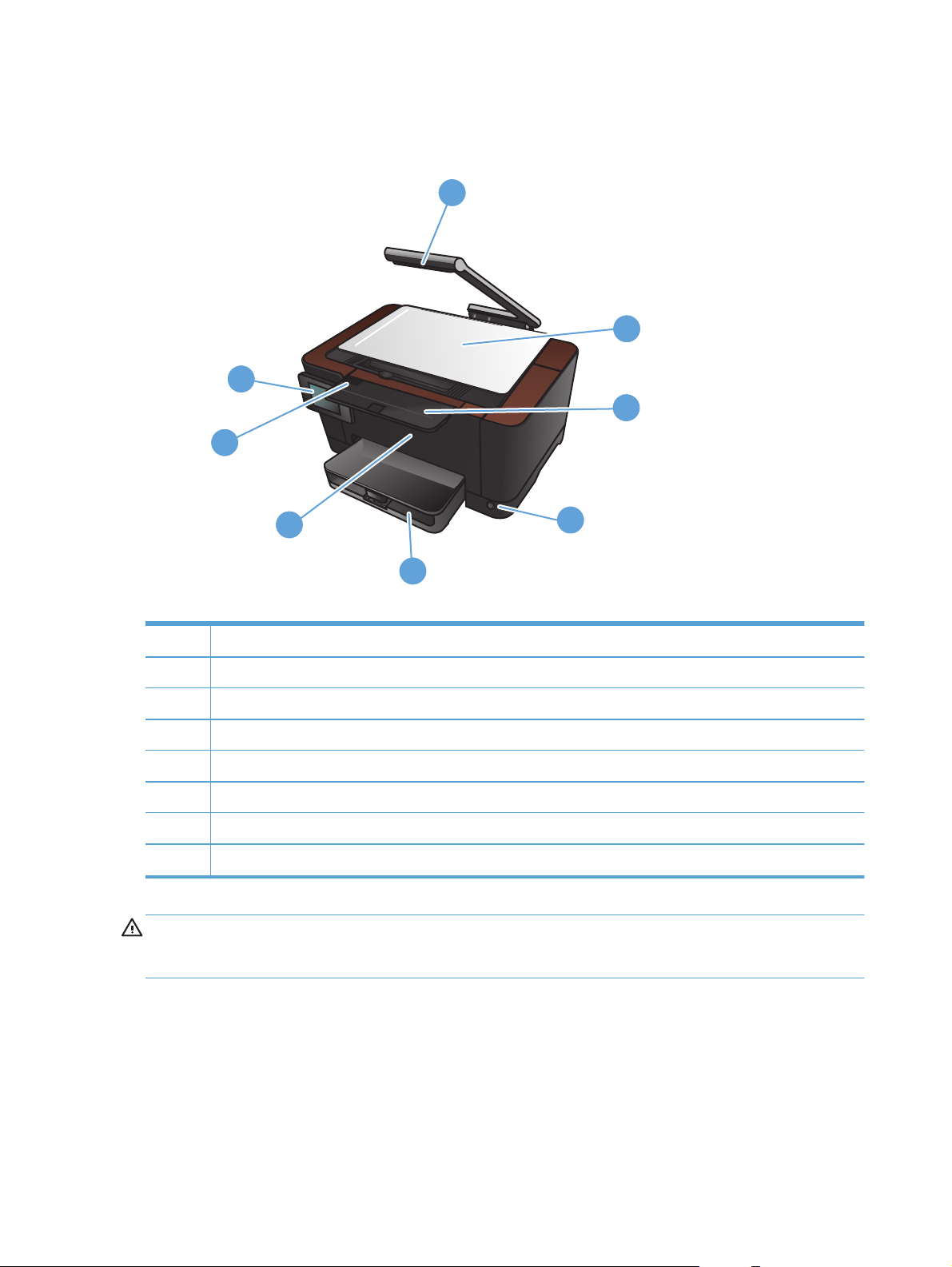
Vorderansicht des Geräts
8
7
1
2
3
6
4
5
1Kamera
2 Objekttisch
3 Ausgabefacherweiterung
4Ein-/Ausschalter
5Zufuhrfach
6 Vordere Abdeckung
7 Druckpatronenklappe
8 Farb-Touchscreen mit Bedienfeld
VORSICHT! Dieses Gerät verfügt über einen Kameraarm, der zum Fotografieren von Dokumenten
verwendet wird. Dieser Kameraarm sollte nicht als Griff oder Tragevorrichtung verwendet werden.
Verwenden Sie zum Tragen des Geräts die Griffe rechts und links unten am Gerät.
8 Kapitel 2 Produkteinführung DEWW
Page 19

Rückansicht des Geräts
2
1
3
4
5
1 Öffnung für Kabel-Sicherheitssperre
2 Hintere Papierstauklappe
3 High-Speed-USB 2.0-Anschluss
4 Netzwerkanschluss
5 Netzverbindung
VORSICHT! Dieses Gerät verfügt über einen Kameraarm, der zum Fotografieren von Dokumenten
verwendet wird. Dieser Kameraarm sollte nicht als Griff oder Tragevorrichtung verwendet werden.
Verwenden Sie zum Tragen des Geräts die Griffe rechts und links unten am Gerät.
DEWW
Rückansicht des Geräts
9
Page 20

Position der Serien- und Modellnummer
Der Aufkleber mit der Seriennummer und der Produktmodellnummer befindet sich auf der Innenseite der
Druckpatronenklappe.
10 Kapitel 2 Produkteinführung DEWW
Page 21
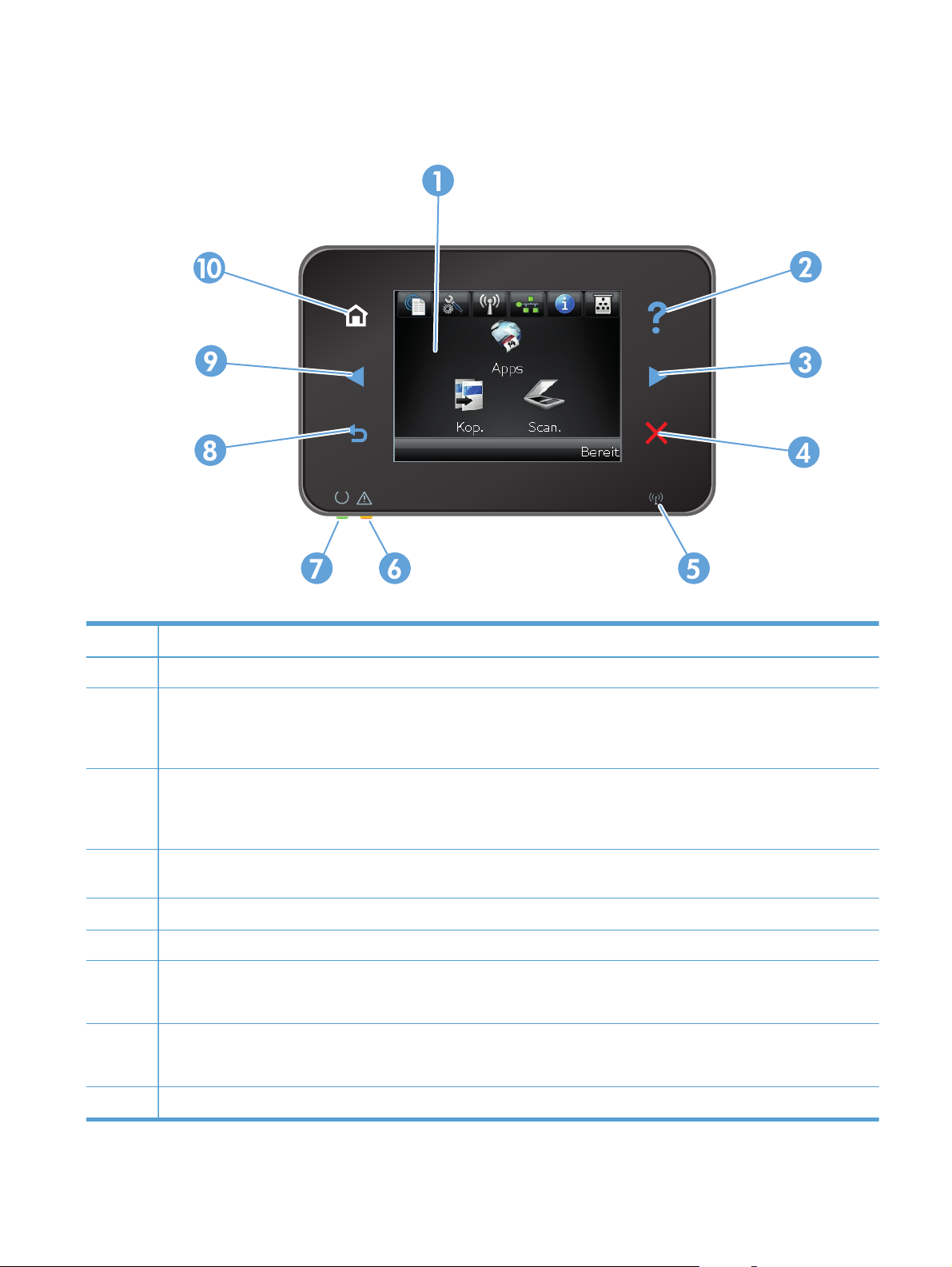
Bedienfeldanordnung
1 Touchscreen
2 Hilfe-Taste und zugehörige LED: bietet Zugriff auf das Hilfesystem zum Bedienfeld.
3 Taste „Nach rechts“ und zugehörige LED: bewegt den Cursor nach rechts oder verschiebt das Anzeigebild auf den nächsten
Bildschirm.
HINWEIS: Diese Taste leuchtet nur, wenn diese Funktion für den aktuellen Bildschirm zur Verfügung steht.
4 Abbrechen-Taste und zugehörige LED: setzt Einstellungen zurück, bricht den aktuellen Job ab oder beendet den aktuellen
Bildschirm.
HINWEIS: Diese Taste leuchtet nur, wenn diese Funktion für den aktuellen Bildschirm zur Verfügung steht.
5 Drahtlos-LED: zeigt an, dass das drahtlose Netzwerk deaktiviert ist. Die LED blinkt, während das Gerät eine Verbindung zum
drahtlosen Netzwerk aufbaut.
6 Achtung-LED: zeigt an, dass ein Problem mit dem Gerät vorliegt.
7 Bereit-LED: zeigt die Bereitschaft des Geräts an.
8 Zurück-Taste und zugehörige LED: wechselt zum vorherigen Bildschirm.
HINWEIS: Diese Taste leuchtet nur, wenn diese Funktion für den aktuellen Bildschirm zur Verfügung steht.
9 Taste „Nach links“ und zugehörige LED: bewegt den Cursor nach links.
HINWEIS: Diese Taste leuchtet nur, wenn diese Funktion für den aktuellen Bildschirm zur Verfügung steht.
10 Home-Taste und zugehörige LED: öffnet den Home-Bildschirm.
DEWW
Bedienfeldanordnung
11
Page 22
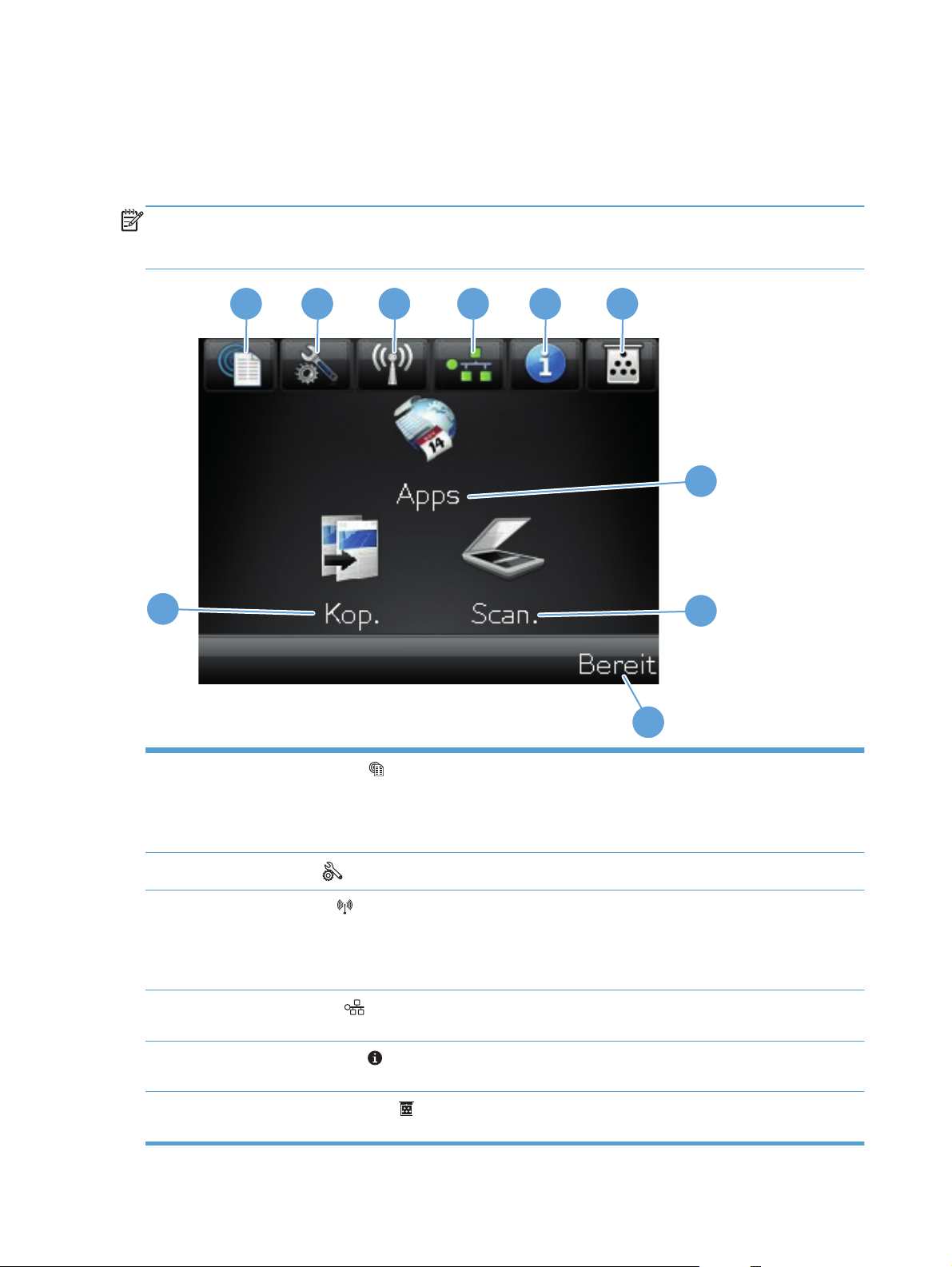
Home-Bildschirm des Bedienfelds
Über den Home-Bildschirm können Sie auf die Produktfunktionen zugreifen und den Status des Produkts
einsehen.
HINWEIS: Je nach Konfiguration des Produkts können unterschiedliche Funktionen auf dem Home-
Bildschirm angezeigt werden. Möglicherweise wird das Layout bei einigen Sprachen auch umgekehrt
dargestellt.
10
1
1 2 3 4 5
Schaltfläche Web Services
HP ePrint.
: ermöglicht schnellen Zugriff auf Funktionen der HP Web Services, einschließlich
6
7
8
9
HP ePrint ist ein Tool, das Dokumente druckt, indem es ein beliebiges E-Mail-fähiges Gerät verwendet, um die
Dokumente an die E-Mail-Adresse des Geräts zu senden.
2
3
4
5
6
Schaltfläche Setup
Schaltfläche Drahtlos
Drahtlosverbindung.
HINWEIS: Wenn Sie mit einem drahtlosen Netzwerk verbunden sind, werden statt dieses Symbols mehrere
Balken zur Anzeige der Signalstärke dargestellt.
Netzwerk-Schaltfläche
Netzwerkeinstellungen können Sie die Seite Netzwerkübersicht drucken.
Schaltfläche Informationen
können Sie die Seite Konfigurationsbericht drucken.
Schaltfläche Verbrauchsmaterial
Bildschirm der Verbrauchsmaterialienübersicht können Sie die Seite Zubehörstatus drucken.
: bietet Zugriff auf die Hauptmenüs.
: bietet Zugriff auf das Drahtlos-Menü und Informationen zum Status der
: bietet Zugriff auf die Netzwerkeinstellungen und -informationen. Auf dem Bildschirm für
: liefert Informationen zum Gerätestatus. Auf dem Bildschirm der Statusübersicht
: bietet Informationen zum Status der Verbrauchsmaterialien. Auf dem
12 Kapitel 2 Produkteinführung DEWW
Page 23
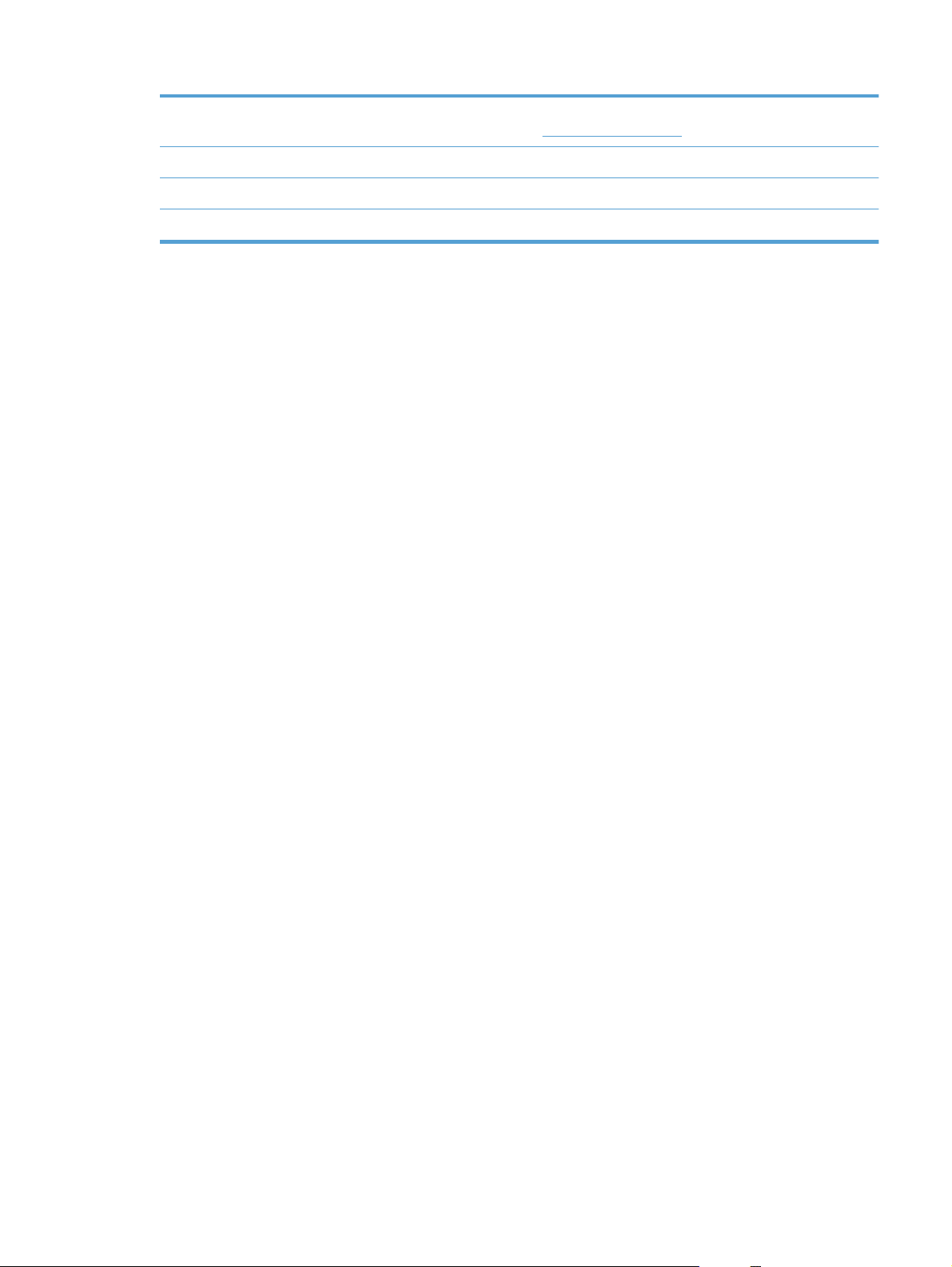
7Schaltfläche Apps: ermöglicht Zugriff auf das Menü Apps, um Dokumente direkt aus Webanwendungen zu
drucken, die Sie von der HP ePrintCenter-Website unter
8Schaltfläche Scannen: bietet Zugriff auf die Scanfunktion.
9 Gerätestatus
10 Schaltfläche Kopieren: bietet Zugriff auf die Kopierfunktion.
www.hpeprintcenter.com heruntergeladen haben.
DEWW
Home-Bildschirm des Bedienfelds
13
Page 24
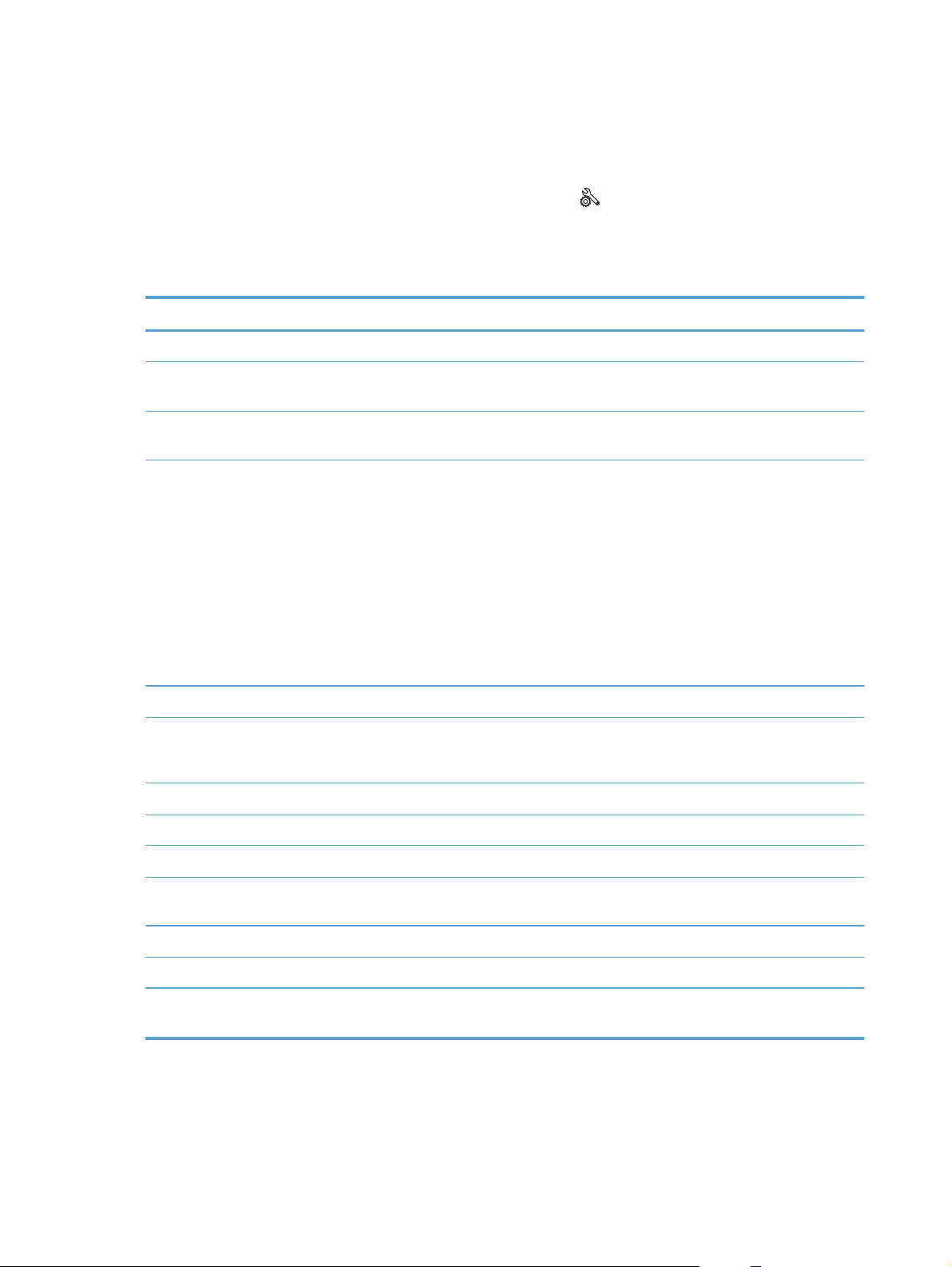
Drucken von Produktberichten
Über das Menü Berichte können Sie mehrere Informationsseiten zu dem Gerät ausdrucken.
1.
Berühren Sie im Home-Bildschirm die Schaltfläche „Setup
“.
2. Wählen Sie die Schaltfläche Berichte.
3. Wählen Sie den Namen des Berichts aus, den Sie drucken möchten.
Menüoption Beschreibung
Demoseite Druckt eine Seite, um die Druckqualität zu veranschaulichen.
Menüstruktur Druckt eine Übersicht mit allen Menüoptionen des Bedienfelds. Die aktiven
Einstellungen für jedes Menü sind aufgeführt.
Konfigurationsbericht Druckt eine Liste aller Produkteinstellungen. Wenn das Produkt mit einem Netzwerk
verbunden ist, zählen dazu auch Netzwerkinformationen.
Zubehörstatus Druckt den Status der einzelnen Druckpatronen einschließlich der folgenden
Informationen:
Verbleibende Gebrauchsdauer der Druckpatrone in Prozent (geschätzt)
●
Verbleibende Seiten (geschätzt)
●
Teilenummern für HP Druckpatronen
●
Anzahl der gedruckten Seiten
●
Informationen zur Bestellung neuer HP Druckpatronen und zum Recycling
●
verbrauchter HP Druckpatronen
Netzwerkübersicht Druckt eine Liste aller Produktnetzwerkeinstellungen.
Verbrauchsseite Druckt eine Seite, die PCL-Seiten, PCL 6-Seiten, PS-Seiten, im Drucker gestaute oder
falsch eingezogene Seiten, Monochrom- (Schwarzweiß-) oder Farbseiten sowie die
Seitenanzahl auflistet
PCL-Schriftartenliste Druckt eine Liste aller installierten PCL-Schriftarten.
PS-Schriftartenliste Druckt eine Liste aller installierten PS-Schriftarten (PostScript)
PCL6-Schriftenliste Druckt eine Liste aller installierten PCL6-Schriftarten
Farbnutzungsprotokoll Druckt einen Bericht, der den Benutzernamen, den Anwendungsnamen und
Informationen zum Farbverbrauch (nach Druckauftrag gestaffelt) enthält
Service-Seite Druckt den Servicebericht
Diagnoseseite Druckt die Kalibrierungs- und Farbdiagnoseseiten
Seite "Druckqualität" Druckt einen Bericht, der bei der Lösung von Problemen mit der Druckqualität
unterstützt.
14 Kapitel 2 Produkteinführung DEWW
Page 25
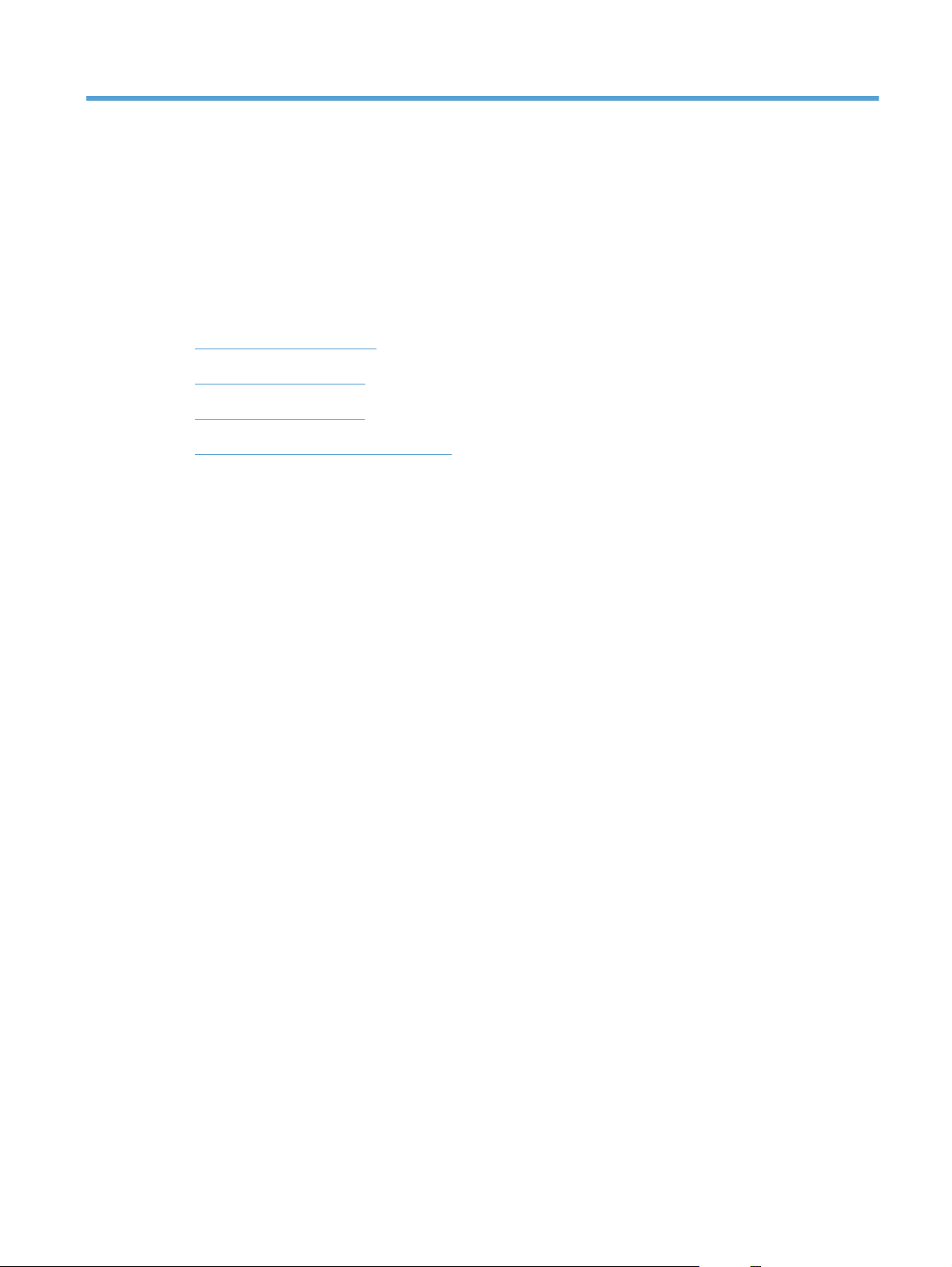
3Papierfach
Unterstützte Papierformate
●
Unterstützte Papiersorten
●
Beladen des Zufuhrfachs
●
Fachkapazität und Papierausrichtung
●
DEWW 15
Page 26
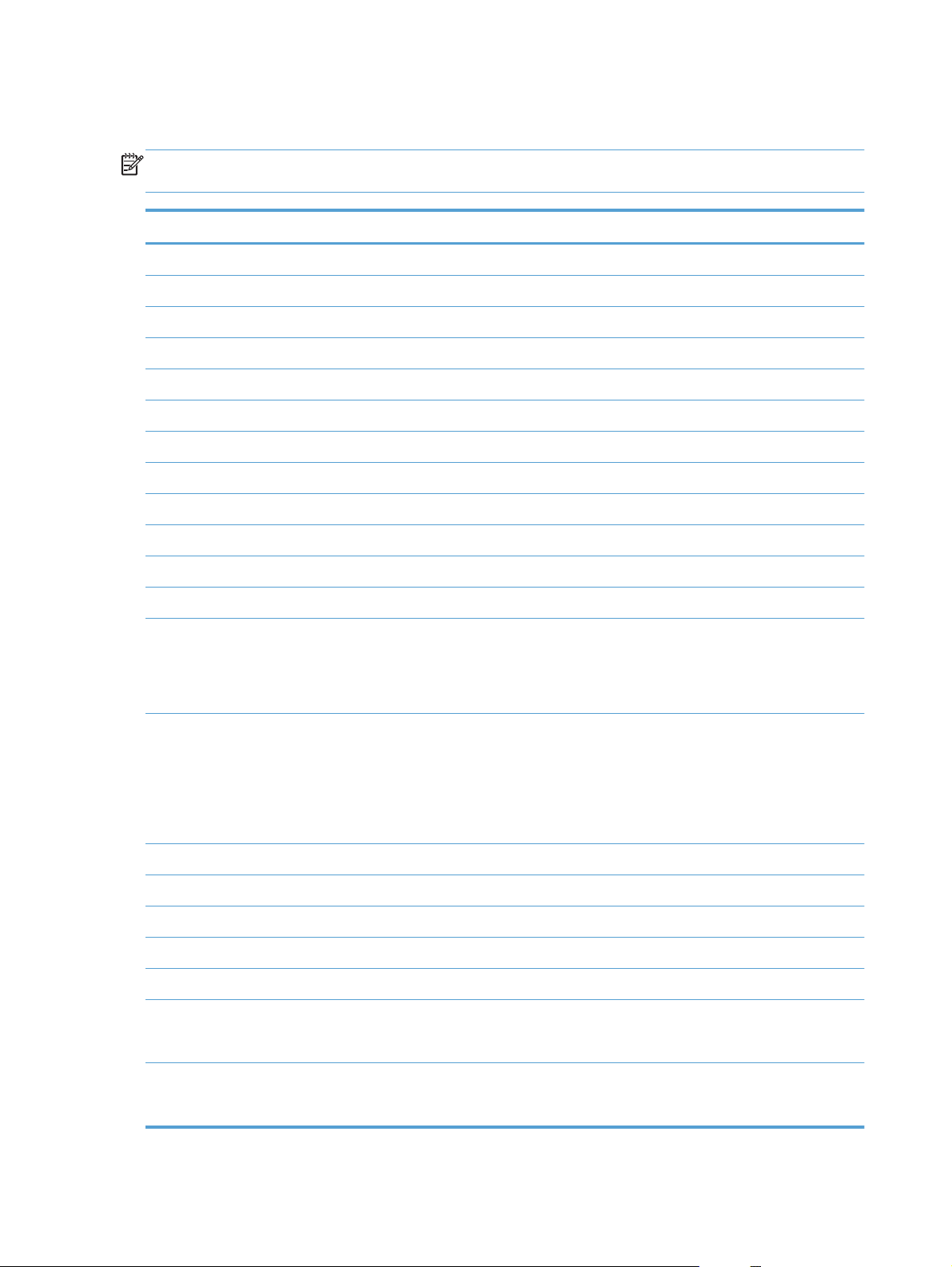
Unterstützte Papierformate
HINWEIS: Sie erhalten optimale Druckergebnisse, wenn Sie vor dem Drucken das entsprechende
Papierformat auswählen und den Druckertreiber angeben.
Format Abmessungen
Letter 216 x 279 mm
Legal 216 x 356 mm
A4 210 x 297 mm
Executive 184 x 267 mm
8,5 x 13 216 x 330 mm
4 x 6 101,6 x 152,4 mm
10 x 15 cm 101,6 x 152,4 mm
5 x 8 127 x 203 mm
RA4 215 x 305 mm
A5 148 x 210 mm
A6 105 x 148 mm
B5 (JIS) 182 x 257 mm
16K 184 x 260 mm
195 x 270 mm
197 x 273 mm
Benutzerdefiniert Minimal: 76 x 127 mm
Maximal: 216 x 356 mm
HINWEIS: Wenn Sie benutzerdefinierte Formate mit Hilfe eines Druckertreibers
festlegen möchten, geben Sie stets die kurze Kante der Seite als Breite und die lange
Kante als Länge an.
Umschlag Nr. 10 105 x 241 mm
Umschlag DL 110 x 220 mm
Umschlag C5 162 x 229 mm
Umschlag B5 176 x 250 mm
Monarch-Umschlag 98 x 191 mm
Postkarte (Japan)
Postkarte (JIS)
100 x 148 mm
Doppelpostkarte (Japan) gedreht
Doppelte Postkarte (JIS)
148 x 200 mm
16 Kapitel 3 Papierfach DEWW
Page 27
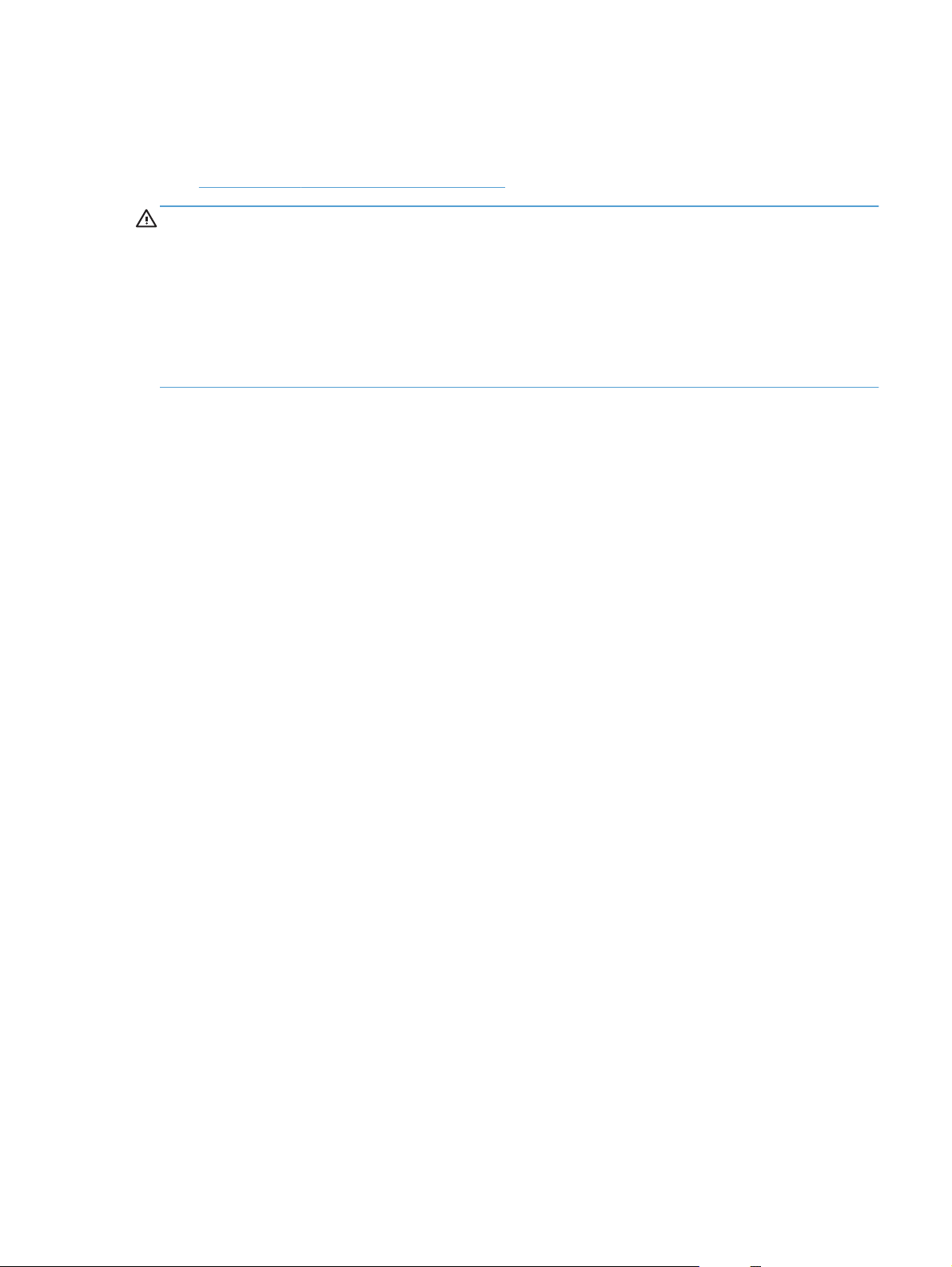
Unterstützte Papiersorten
Eine vollständige Liste der HP Markenpapiersorten, die von diesem Gerät unterstützt werden, finden Sie
unter
www.hp.com/support/LJColorMFPM275nw.
ACHTUNG: Die Verwendung von Papiersorten oder Druckmedien, die nicht den Spezifikationen von
Hewlett-Packard entsprechen, kann Geräteprobleme verursachen, die eine Reparatur erforderlich
machen. Eine derartige Reparatur fällt nicht unter die Gewährleistung oder Serviceverträge von HewlettPackard.
ACHTUNG: Bei HP LaserJet-Geräten werden trockene Tonerpartikel mit Hilfe von Fixiereinheiten auf
das Papier übertragen, und zwar mit sehr genauen Punkten. HP Laser-Papier ist so ausgelegt, dass es
extremer Hitze widerstehen kann. Bei der Verwendung von Inkjet-Papier kann das Gerät beschädigt
werden.
Standardgebrauch
●
Normal
◦
Leichtes Papier
◦
Briefpapier
◦
Recycling
◦
Präsentation
●
◦
◦
◦
◦
Broschüre
●
◦
◦
◦
◦
◦
Foto/Deckblatt
●
◦
◦
Mattpapier
Hochglanzpapier
Schweres Papier
Schweres Glanzpapier
Mattpapier
Hochglanzpapier
Dreifach gefaltetes Papier
Extraschweres Papier
Extraschweres Glanzpapier
Mattes Deckblatt
Mattes Fotopapier
DEWW
Unterstützte Papiersorten
17
Page 28
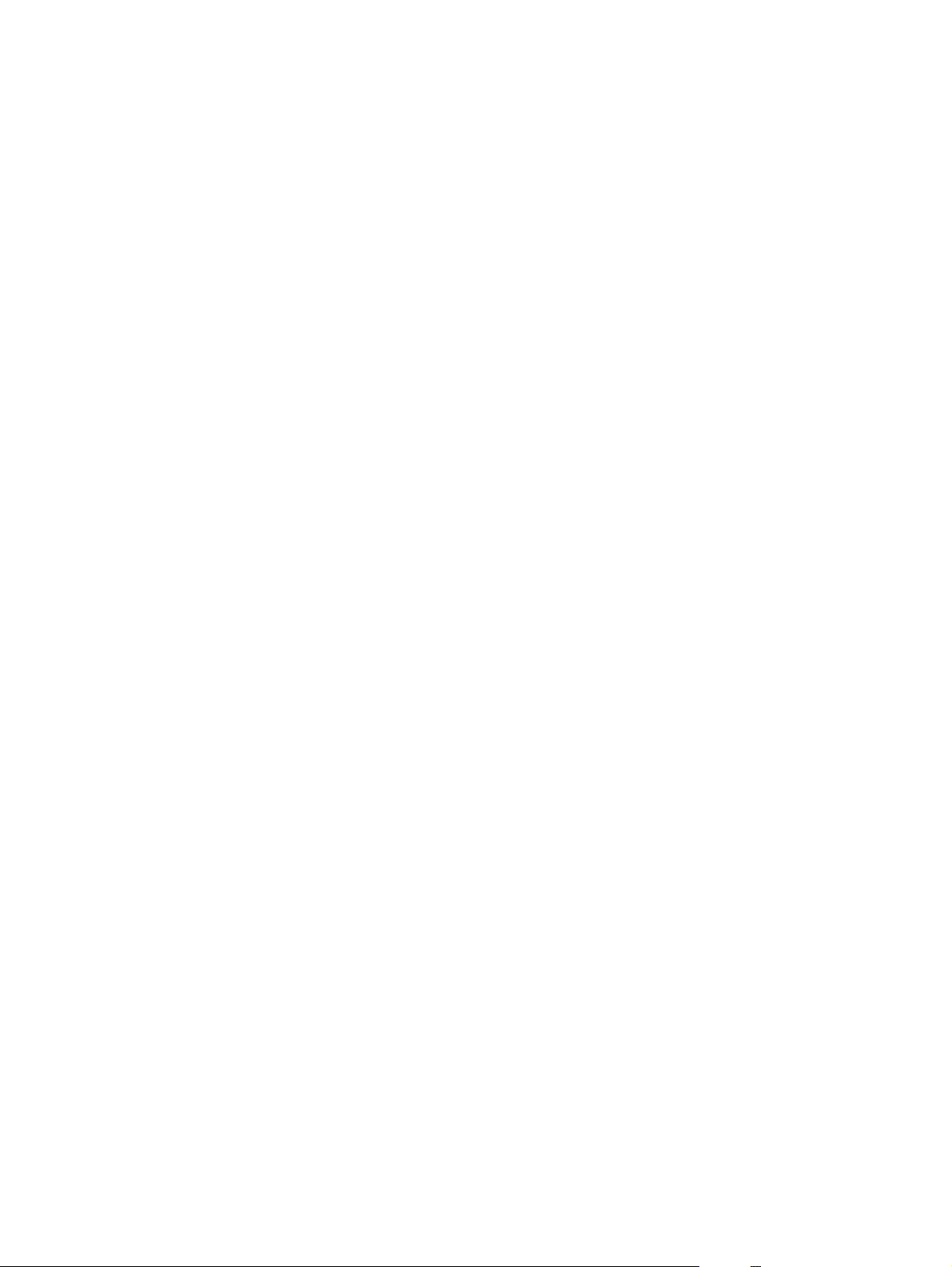
●
Fotopapier, hochglänzend
◦
Karton, hochglänzend
◦
Weitere
Farbige Laser-Transparentfolien
◦
Etiketten
◦
Briefkopf
◦
Umschlag
◦
Schwerer Umschlag
◦
Vordruck
◦
Gelocht
◦
Farbiges Papier
◦
Rau
◦
Schweres Raupapier
◦
HP ToughPaper
◦
18 Kapitel 3 Papierfach DEWW
Page 29

Beladen des Zufuhrfachs
1. Legen Sie das Papier in das Zufuhrfach.
2. Stellen Sie die Führungen so ein, dass sie am
Papierstapel anliegen.
DEWW
Beladen des Zufuhrfachs
19
Page 30
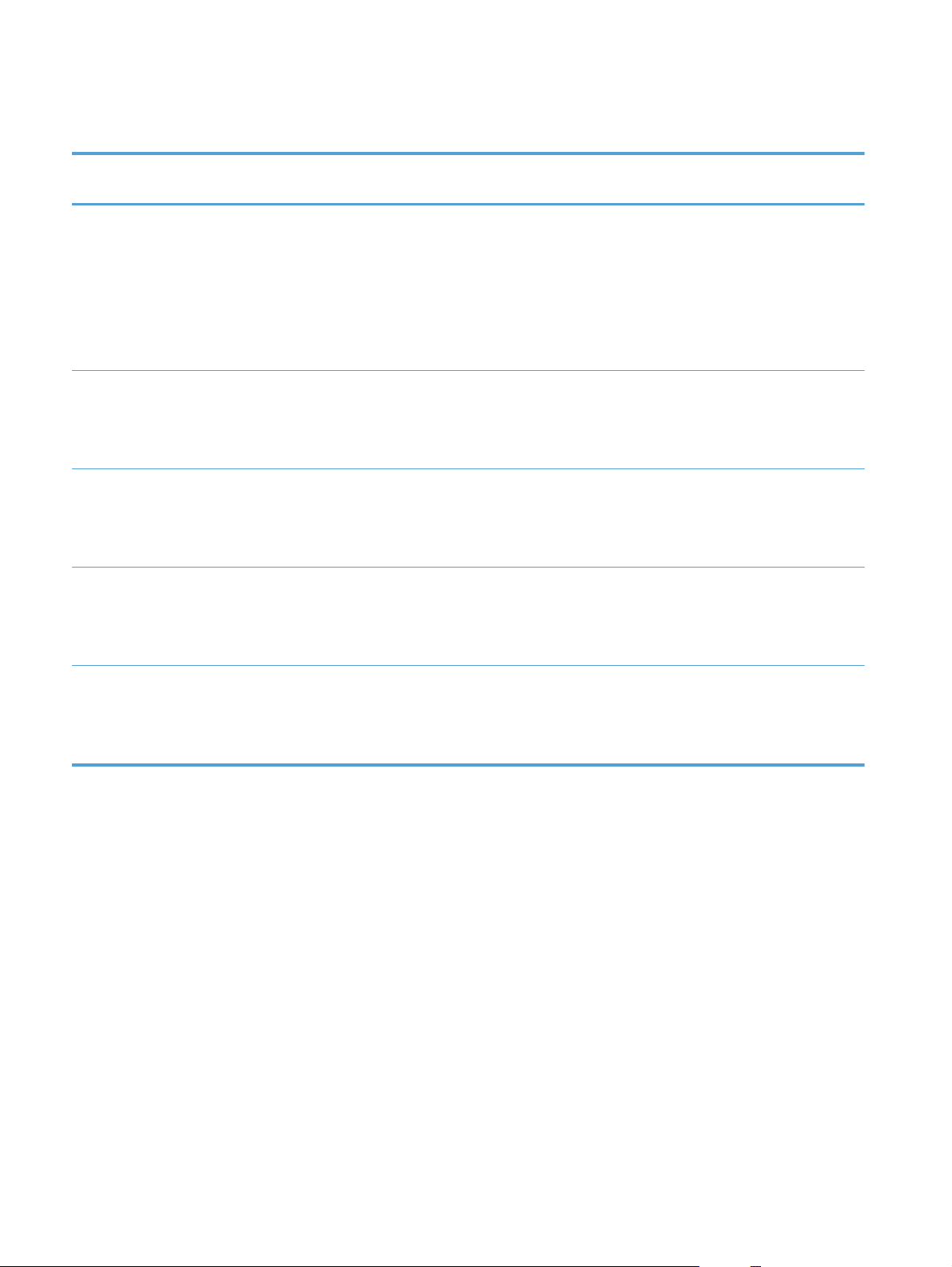
Fachkapazität und Papierausrichtung
Papiertyp Spezifikationen Kapazität Ausrichtung beim Einlegen
von Papier
Papier
Umschläge
60-220 g/m
60 - 90 g/m
2
2
150 Blatt mit 75 g/m
Maximal 10 Umschläge
2
Transparentfolien 0,12-0,13 mm Bis zu 50 Transparentfolien
Postkarten
Hochglanzpapier
135 - 176 g/m
130 - 220 g/m
2
2
Zu bedruckende Seite nach
●
oben
Kurze Kante zum Gerät
●
zeigend
Bei gelochtem Papier sollten
●
sich die Löcher auf der
linken Seite befinden.
Zu bedruckende Seite nach
●
oben
Rechte kurze Kante zum
●
Gerät zeigend
Zu bedruckende Seite nach
●
oben
Kurze Kante zum Gerät
●
zeigend
Zu bedruckende Seite nach
●
oben
Kurze Kante zum Gerät
●
zeigend
Zu bedruckende Seite nach
●
oben
Kurze Kante zum Gerät
●
zeigend
20 Kapitel 3 Papierfach DEWW
Page 31

4Drucken
Unterstützte Druckertreiber (Windows)
●
Ändern der Druckjobeinstellungen (Windows)
●
Ändern der Druckjobeinstellungen (Mac OS X)
●
Verwenden einer Druckverknüpfung (Windows)
●
Erstellen einer Druckverknüpfung (Windows)
●
Verwenden einer Druckvoreinstellung (Mac OS X)
●
Erstellen einer Druckvoreinstellung (Mac OS X)
●
Manueller beidseitiger Druck (Windows)
●
Manueller beidseitiger Druck (Mac OS X)
●
Drucken mehrerer Seiten pro Blatt (Windows)
●
Drucken mehrerer Seiten pro Blatt (Mac OS X)
●
Auswählen der Seitenausrichtung (Windows)
●
Auswählen der Seitenausrichtung (Mac OS X)
●
Auswählen der Papiersorte (Windows)
●
Auswählen der Papiersorte (Mac OS X)
●
Drucken der ersten oder letzten Seite auf anderem Papier (Windows)
●
Drucken eines Deckblatts (Mac OS X)
●
Anpassen eines Dokuments auf Seitenformat (Windows)
●
Anpassen eines Dokuments auf Seitenformat (Mac OS X)
●
Erstellen einer Broschüre (Windows)
●
Erstellen einer Broschüre (Mac OS X)
●
Ändern der Farboptionen (Windows)
●
Ändern der Farboptionen (Mac OS X)
●
DEWW 21
Page 32
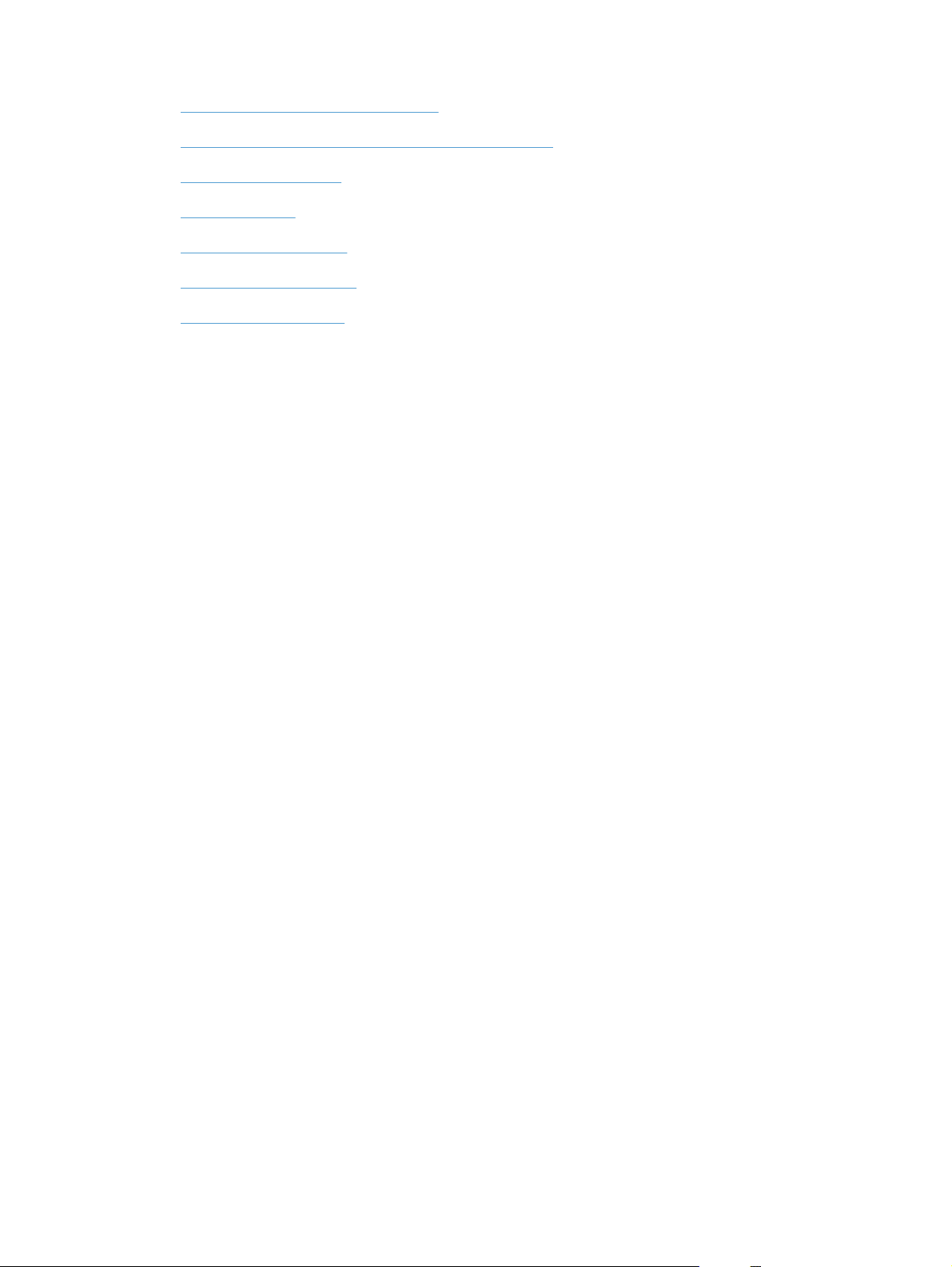
Verwenden der HP EasyColor-Option
●
Ändern des Farbmotivs für einen Druckjob (Windows)
●
Manuelle Farboptionen
●
Farbabstimmung
●
Weitere Druckaufgaben
●
Verwenden von HP ePrint
●
Verwenden von AirPrint
●
22 Kapitel 4 Drucken DEWW
Page 33
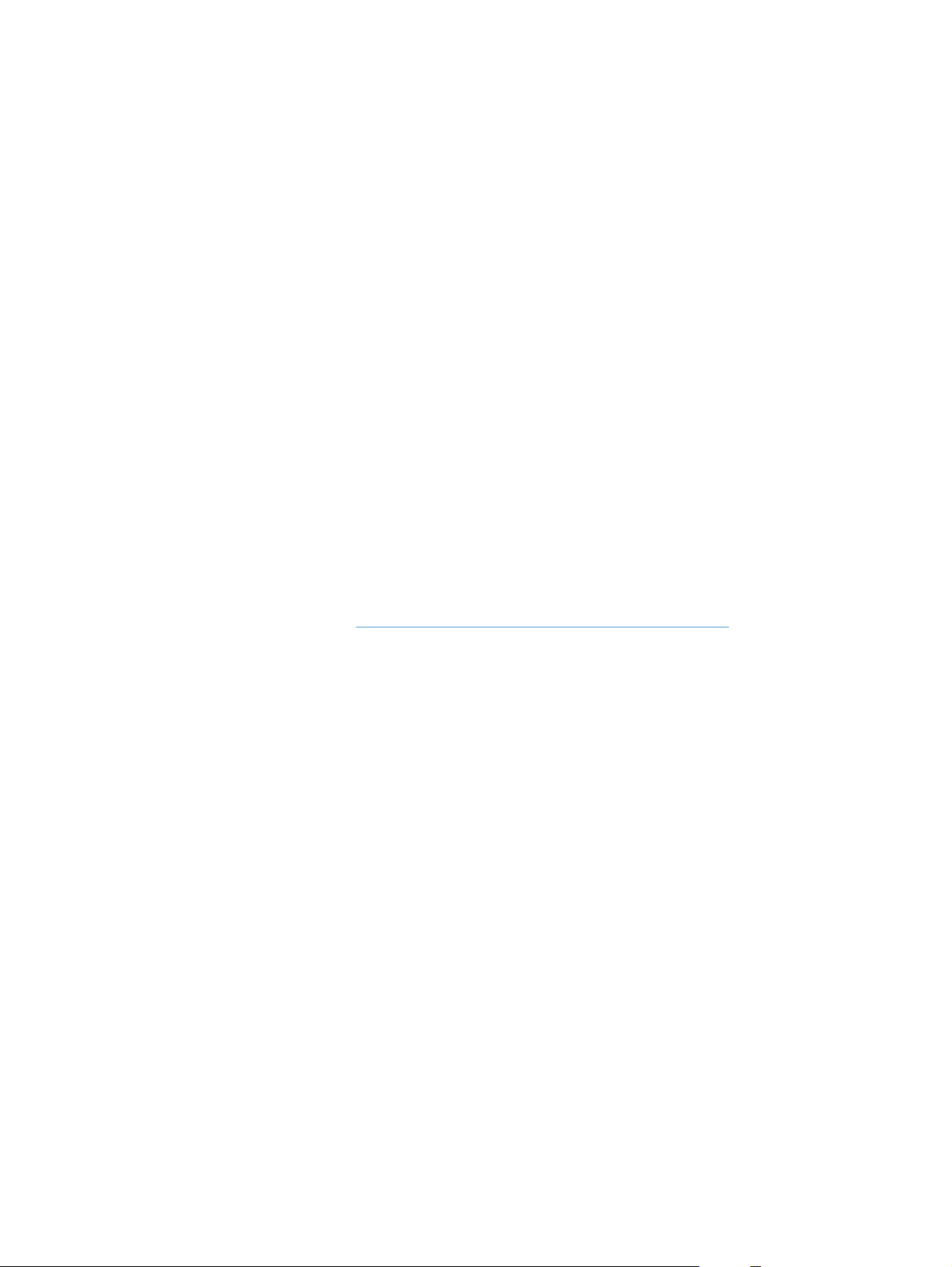
Unterstützte Druckertreiber (Windows)
Druckertreiber ermöglichen den Zugriff auf die Gerätefunktionen und die Kommunikation des
Computers mit dem Gerät (unter Verwendung einer Druckersprache). Hinweise zu weiterer Software
und anderen Sprachen finden Sie in den Installationshinweisen und Readme-Dateien auf der im
Lieferumfang des Produkts enthaltenen CD-ROM.
Beschreibung Treiber HP PCL 6
Wird vom Assistenten zum Drucker hinzufügen installiert
●
Als Standardtreiber im Lieferumfang enthalten
●
Empfohlen für das Drucken in allen unterstützten Windows-Umgebungen
●
Ermöglicht insgesamt die höchsten Geschwindigkeiten, die beste Druckqualität und die
●
umfassendsten Gerätefunktionen für die meisten Benutzer
Entwicklung unter Berücksichtigung des Windows Graphic Device Interface (GDI) für optimale
●
Druckgeschwindigkeit in Windows-Umgebungen
Möglicherweise nicht vollständig mit Drittanbieter- und kundenspezifischen Softwareprogrammen
●
kompatibel, die auf der Basis von PCL5 funktionieren
Beschreibung Treiber HP UPD PS
Kann von der Website
●
werden
●
Zum Drucken mit Softwareprogrammen von Adobe
Softwareprogrammen empfohlen
Unterstützt das Drucken über Postscript-Emulation und Postscript Flash-Schriftarten
●
www.hp.com/support/LJColorMFPM275nw_software heruntergeladen
®
und anderen grafikintensiven
DEWW
Unterstützte Druckertreiber (Windows)
23
Page 34
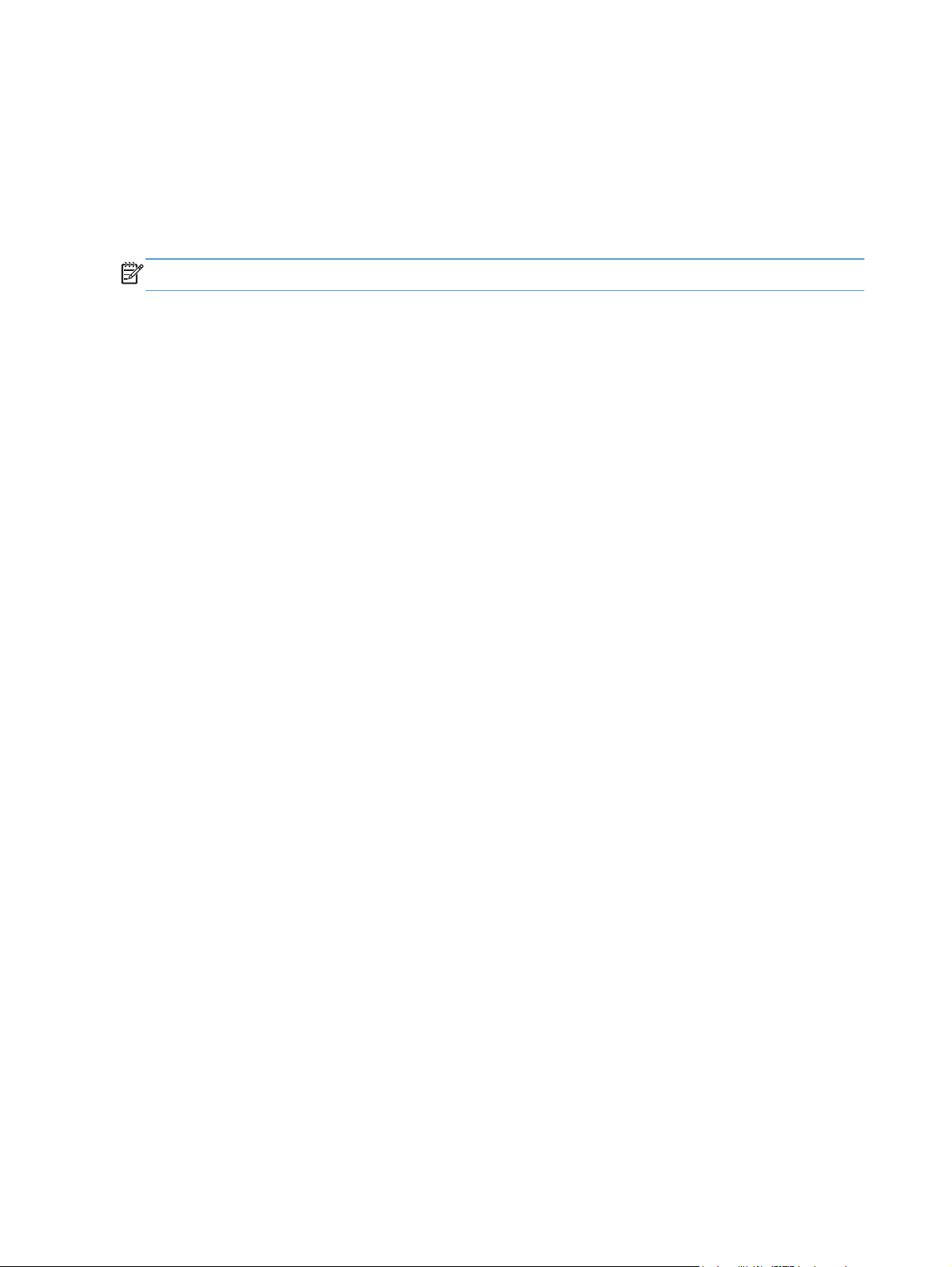
Ändern der Druckjobeinstellungen (Windows)
Priorität für das Ändern von Druckjobeinstellungen
Änderungen, die an den Druckeinstellungen vorgenommen werden, werden abhängig von ihrem
Ursprung mit folgender Priorität behandelt:
HINWEIS: Die Namen von Befehlen und Dialogfeldern können je nach Programm variieren.
Dialogfeld „Seite einrichten“: Klicken Sie in dem Programm, in dem Sie gerade arbeiten, auf
●
Seite einrichten oder einen ähnlichen Befehl im Menü Datei, um dieses Dialogfeld zu öffnen.
Die hier geänderten Einstellungen überschreiben Einstellungen, die anderswo geändert wurden.
Dialogfeld „Drucken“: Klicken Sie in dem Programm, in dem Sie gerade arbeiten, auf
●
Drucken, Druckereinrichtung oder einen ähnlichen Befehl im Menü Datei, um dieses
Dialogfeld zu öffnen. Die im Dialogfeld Drucken geänderten Einstellungen haben eine
untergeordnete Priorität und überschreiben die im Dialogfeld Seite einrichten vorgenommenen
Änderungen normalerweise nicht.
Dialogfeld „Eigenschaften von Drucker“ (Druckertreiber): Klicken Sie im Dialogfeld
●
Drucken auf Eigenschaften, um den Druckertreiber aufzurufen. Die im Dialogfeld
Eigenschaften von Drucker geänderten Einstellungen überschreiben normalerweise keine
Einstellungen, die an anderer Stelle in der Drucksoftware vorgenommen wurden. Sie können hier
die meisten Druckeinstellungen ändern.
Standarddruckertreibereinstellungen: Die Standarddruckertreibereinstellungen legen die
●
Einstellungen fest, die bei allen Druckaufträgen verwendet werden, sofern die Einstellungen nicht
im Dialogfeld Seite einrichten, Drucken oder Eigenschaften von Drucker geändert
werden.
Druckerbedienfeldeinstellungen: Am Bedienfeld des Druckers geänderte Einstellungen
●
besitzen eine niedrigere Priorität als anderswo vorgenommene Änderungen.
Ändern der Einstellungen für alle Druckjobs, bis das Softwareprogramm geschlossen wird
1. Wählen Sie im Softwareprogramm die Option Drucken.
2. Wählen Sie den Treiber aus, und klicken Sie auf Eigenschaften oder Voreinstellungen.
24 Kapitel 4 Drucken DEWW
Page 35
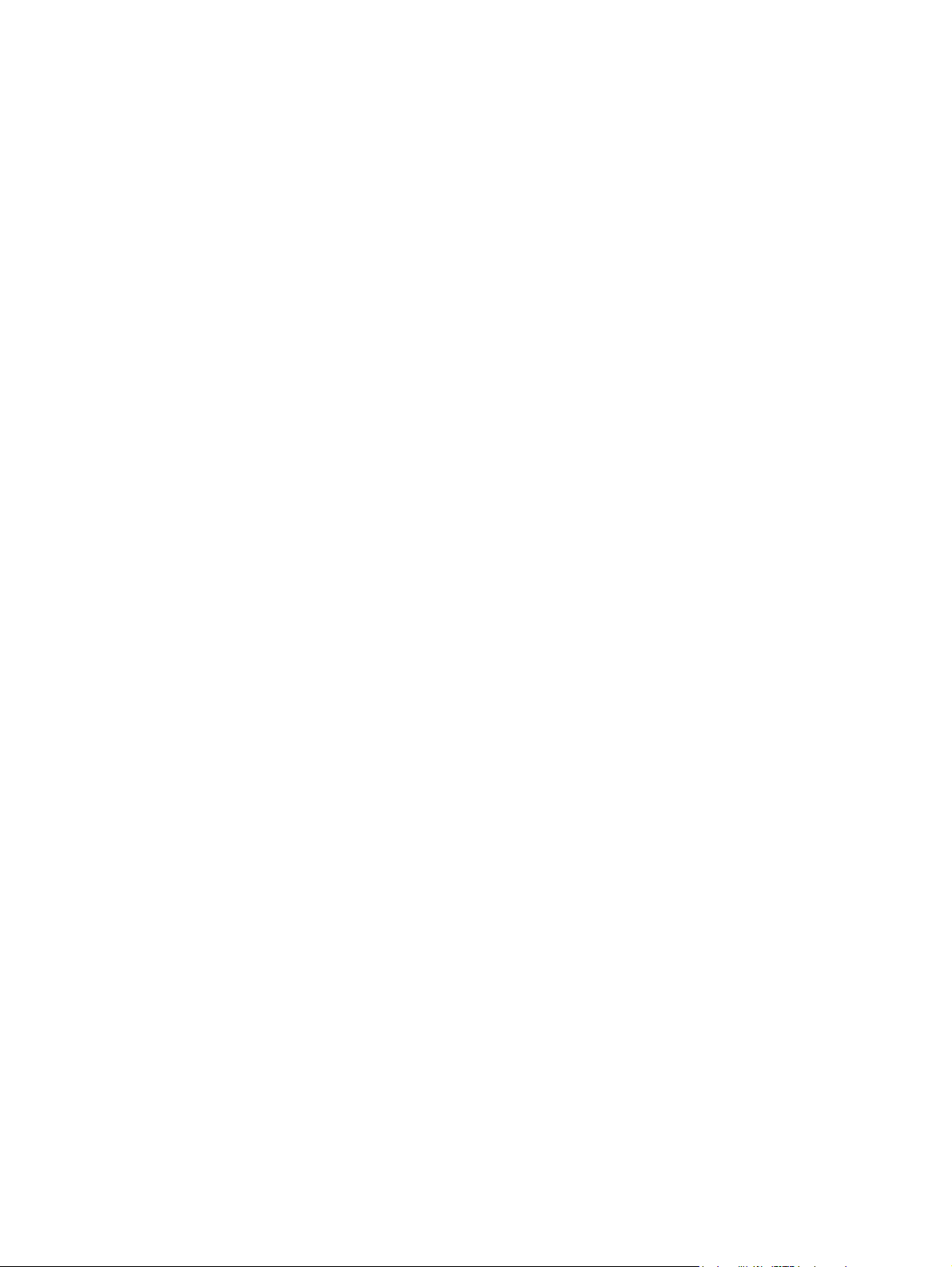
Ändern der Standardeinstellungen für alle Druckjobs
1. Windows XP, Windows Server 2003 und Windows Server 2008 (Darstellung des
Startmenüs in Standardansicht): Klicken Sie auf Start und anschließend auf Drucker und
Faxgeräte.
Windows XP, Windows Server 2003 und Windows Server 2008 (Darstellung des
Startmenüs in klassischer Ansicht): Klicken Sie auf Start, dann auf Einstellungen und
anschließend auf Drucker.
Windows Vista: Klicken Sie auf Start, dann auf Systemsteuerung und anschließend in der
Kategorie Hardware und Sound auf Drucker.
Windows 7: Klicken Sie auf Start und dann auf Geräte und Drucker.
2. Klicken Sie mit der rechten Maustaste auf das Treibersymbol, und wählen Sie
Druckeinstellungen aus.
Ändern der Konfigurationseinstellungen des Geräts
1. Windows XP, Windows Server 2003 und Windows Server 2008 (Darstellung des
Startmenüs in Standardansicht): Klicken Sie auf Start und anschließend auf Drucker und
Faxgeräte.
Windows XP, Windows Server 2003 und Windows Server 2008 (Darstellung des
Startmenüs in klassischer Ansicht): Klicken Sie auf Start, dann auf Einstellungen und
anschließend auf Drucker.
Windows Vista: Klicken Sie auf Start, dann auf Systemsteuerung und anschließend in der
Kategorie Hardware und Sound auf Drucker.
Windows 7: Klicken Sie auf Start und dann auf Geräte und Drucker.
2. Klicken Sie mit der rechten Maustaste auf das Treibersymbol, und wählen Sie dann
Eigenschaften oder Druckereigenschaften aus.
3. Klicken Sie auf das Register Geräteeinstellungen.
DEWW
Ändern der Druckjobeinstellungen (Windows)
25
Page 36
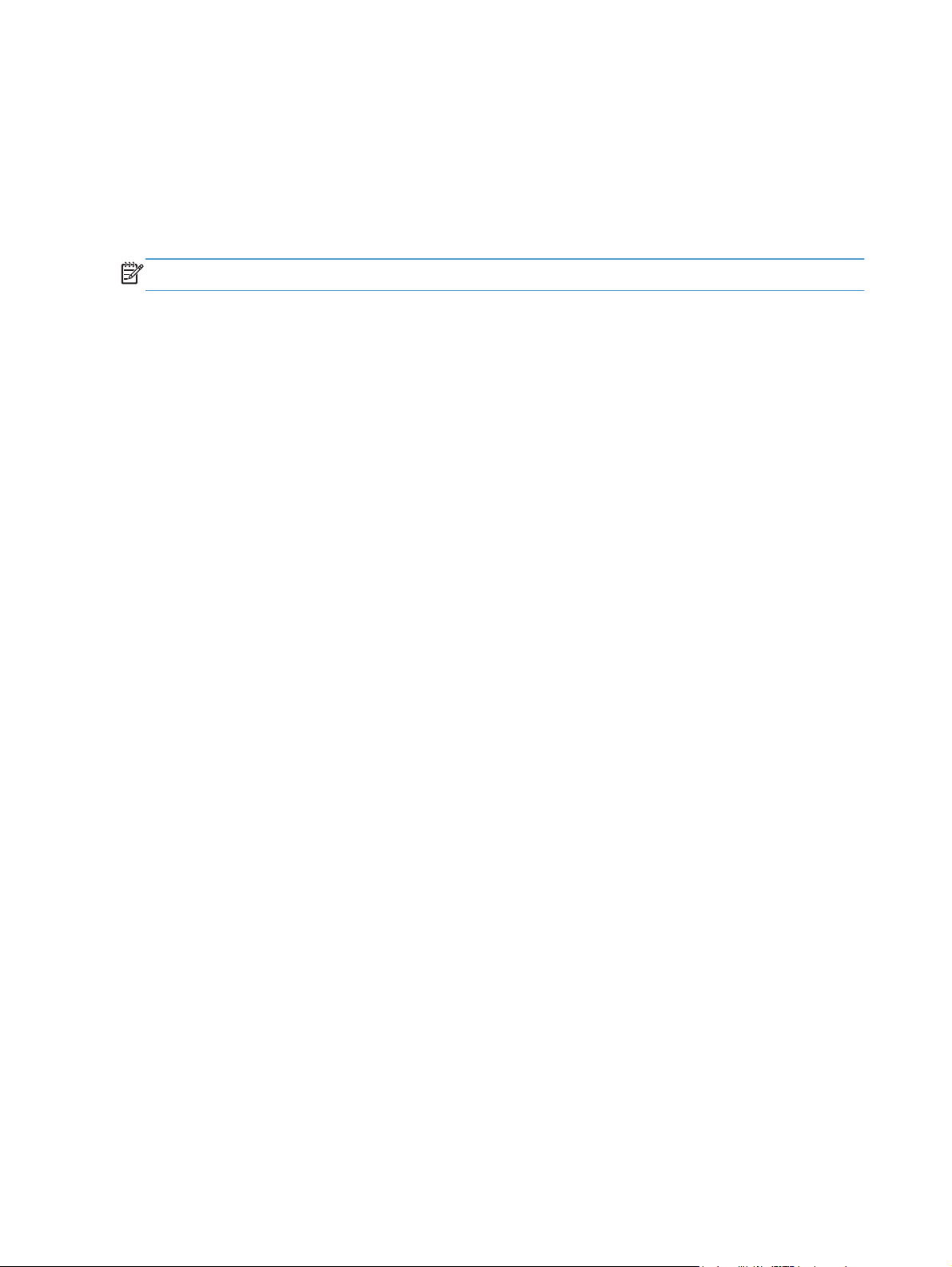
Ändern der Druckjobeinstellungen (Mac OS X)
Priorität für das Ändern von Druckjobeinstellungen
Änderungen, die an den Druckeinstellungen vorgenommen werden, werden abhängig von ihrem
Ursprung mit folgender Priorität behandelt:
HINWEIS: Die Namen von Befehlen und Dialogfeldern können je nach Programm variieren.
Dialogfeld Seiteneinrichtung: Klicken Sie in dem Programm, in dem Sie arbeiten, auf
●
Seiteneinrichtung oder einen ähnlichen Menüpunkt im Menü Datei, um dieses Dialogfeld zu
öffnen. Wenn Sie hier Einstellungen ändern, können an anderer Stelle geänderte Einstellungen
außer Kraft gesetzt werden.
Dialogfeld „Drucken“: Klicken Sie in dem Programm, in dem Sie gerade arbeiten, auf
●
Drucken, Drucker einrichten oder einen ähnlichen Befehl im Menü Datei, um dieses
Dialogfeld zu öffnen. Die Einstellungen, die Sie im Dialogfeld Drucken ändern, haben eine
niedrigere Priorität und überschreiben nicht die Änderungen, die Sie im Dialogfeld Seite
einrichten vornehmen.
Standarddruckertreibereinstellungen: Die Standarddruckertreibereinstellungen legen die
●
Einstellungen fest, die bei allen Druckaufträgen verwendet werden, sofern die Einstellungen nicht
im Dialogfeld Seite einrichten, Drucken oder Eigenschaften von Drucker geändert
werden.
Druckerbedienfeldeinstellungen: Am Bedienfeld des Druckers geänderte Einstellungen
●
besitzen eine niedrigere Priorität als anderswo vorgenommene Änderungen.
Ändern der Einstellungen für alle Druckjobs, bis das Softwareprogramm geschlossen wird
1. Klicken Sie im Menü Datei auf die Schaltfläche Drucken.
2. Ändern Sie die gewünschten Einstellungen in den verschiedenen Menüs.
Ändern der Standardeinstellungen für alle Druckjobs
1. Klicken Sie im Menü Datei auf die Schaltfläche Drucken.
2. Ändern Sie die gewünschten Einstellungen in den verschiedenen Menüs.
3. Klicken Sie im Menü Voreinstellungen auf die Option Speichern unter..., und geben Sie
einen Namen für die Voreinstellung ein.
Diese Einstellungen werden im Menü Voreinstellungen gespeichert. Um die neuen Einstellungen
verwenden zu können, müssen Sie die gespeicherte Einstellung jeweils beim Öffnen eines Programms
für das Drucken auswählen.
26 Kapitel 4 Drucken DEWW
Page 37
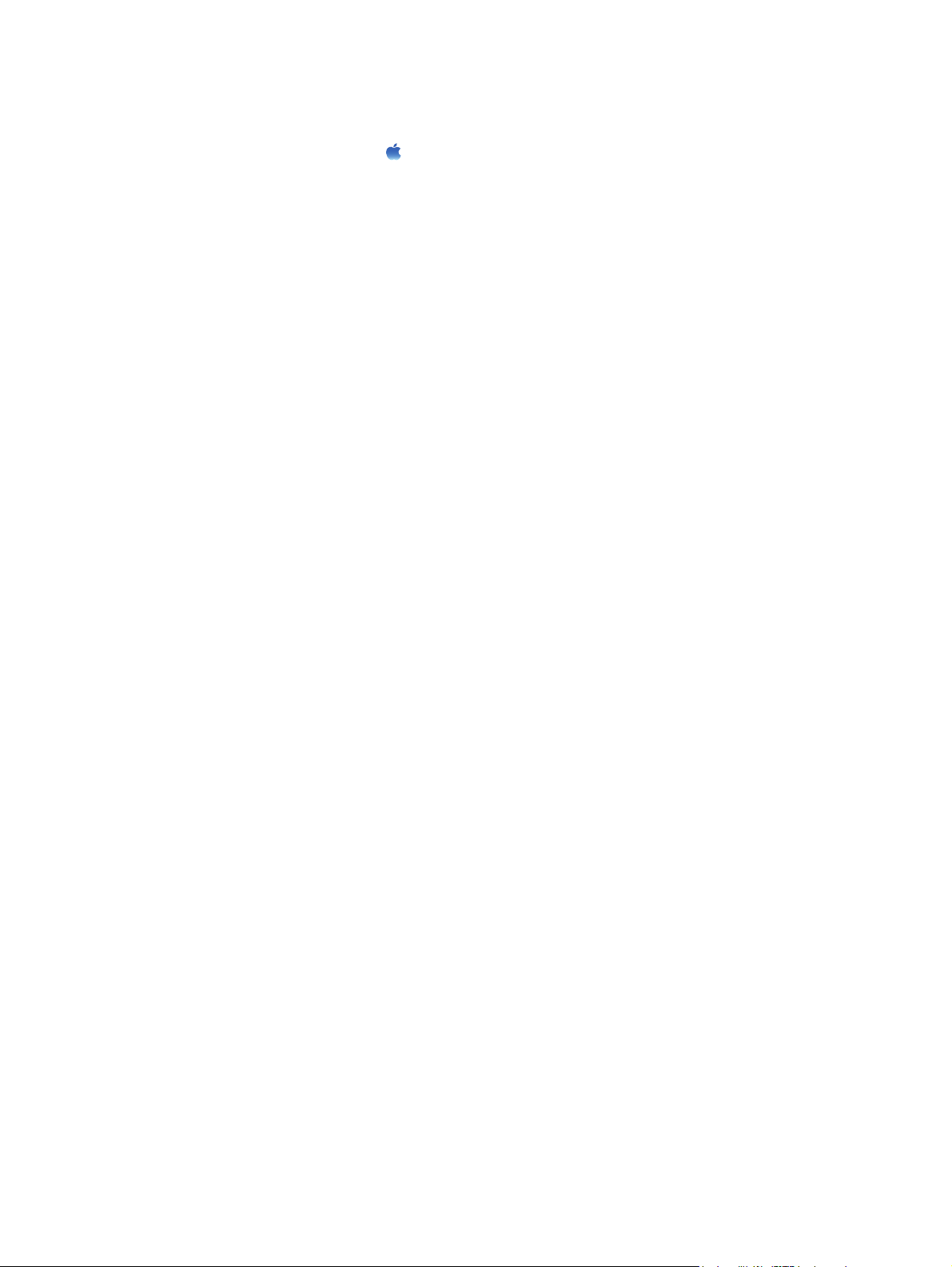
Ändern der Konfigurationseinstellungen des Geräts
1.
Klicken Sie im Apple-Menü
Symbol Drucken und Faxen.
2. Wählen Sie links im Fenster das Gerät aus.
3. Klicken Sie auf die Schaltfläche Optionen und Verbrauchsmaterial.
4. Klicken Sie auf die Registerkarte Treiber.
5. Konfigurieren Sie die installierten Optionen.
auf das Menü Systemeinstellungen und anschließend auf das
DEWW
Ändern der Druckjobeinstellungen (Mac OS X)
27
Page 38

Verwenden einer Druckverknüpfung (Windows)
1. Wählen Sie im Softwareprogramm die Option
Drucken.
2. Wählen Sie das Gerät aus, und klicken Sie auf
Eigenschaften oder Voreinstellungen.
28 Kapitel 4 Drucken DEWW
Page 39
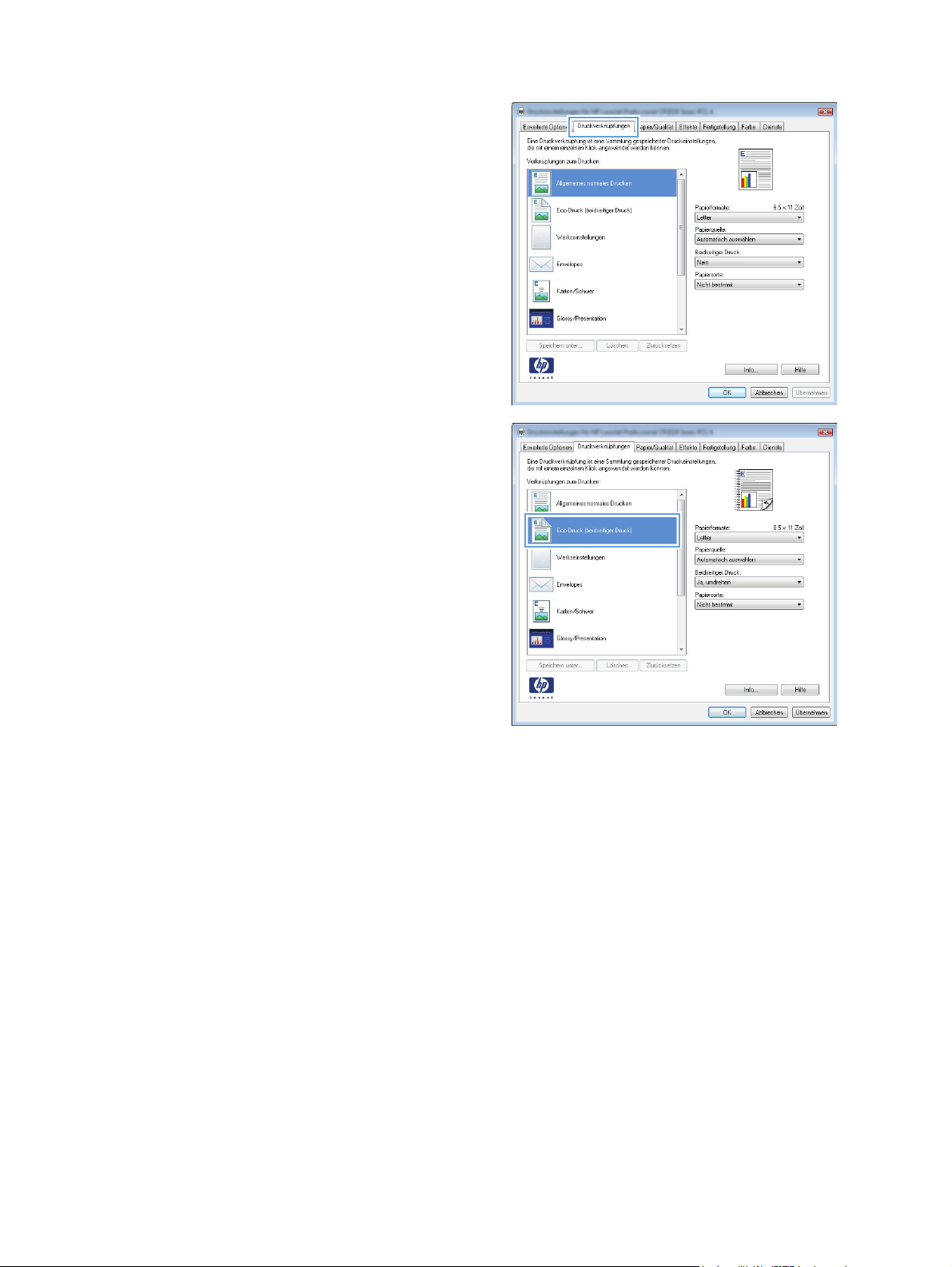
3. Klicken Sie auf die Registerkarte
Druckverknüpfungen.
4. Wählen Sie eine der Verknüpfungen aus, und
klicken Sie auf OK.
HINWEIS: Wenn Sie eine Verknüpfung
auswählen, werden die entsprechenden
Einstellungen auf den anderen Registerkarten
im Druckertreiber geändert.
DEWW
Verwenden einer Druckverknüpfung (Windows)
29
Page 40
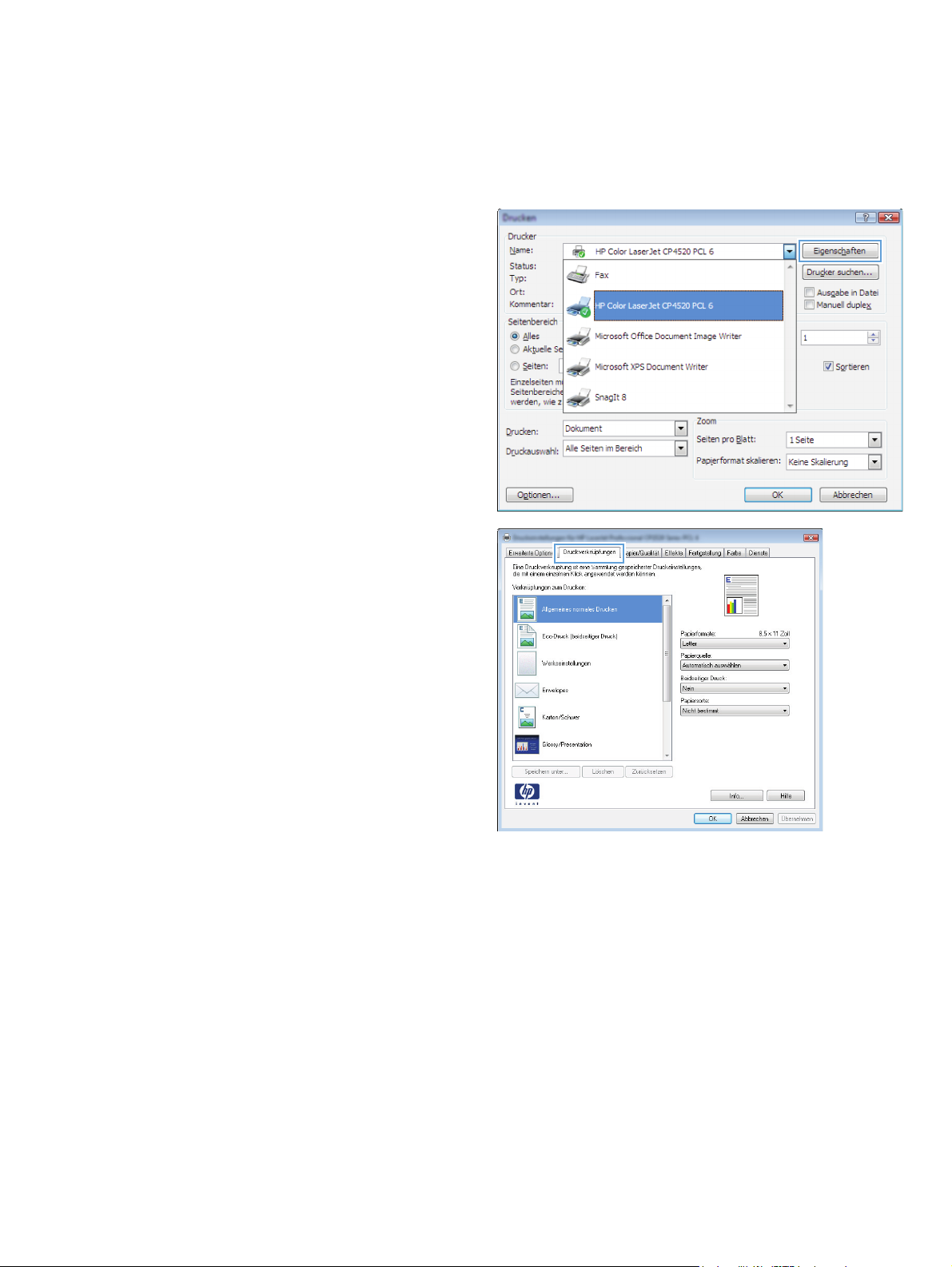
Erstellen einer Druckverknüpfung (Windows)
1. Wählen Sie im Softwareprogramm die Option
Drucken.
2. Wählen Sie das Gerät aus, und klicken Sie auf
Eigenschaften oder Voreinstellungen.
3. Klicken Sie auf die Registerkarte
Druckverknüpfungen.
30 Kapitel 4 Drucken DEWW
Page 41
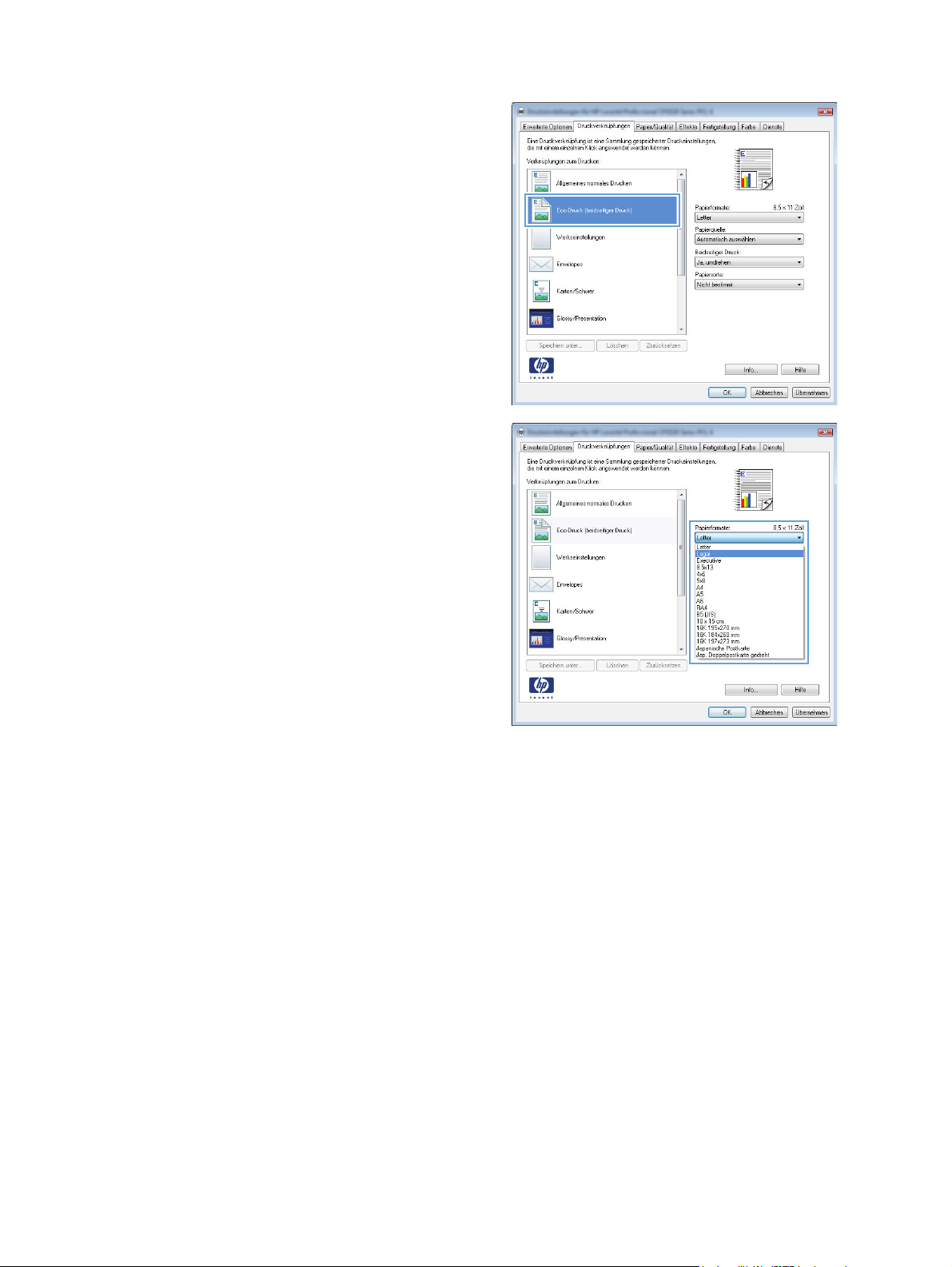
4. Wählen Sie eine vorhandene Verknüpfung als
Grundlage aus.
HINWEIS: Wählen Sie immer zuerst eine
Verknüpfung, bevor Sie eine der Einstellungen
auf der rechten Bildschirmseite anpassen.
Wenn Sie die Einstellungen anpassen und
dann eine Verknüpfung auswählen, oder wenn
Sie eine andere Verknüpfung auswählen,
werden keine Ihrer Änderungen gespeichert.
5. Wählen Sie die Druckoptionen für die neue
Verknüpfung aus.
HINWEIS: Sie können die Druckoptionen
auf dieser Registerkarte oder auf einer
anderen Registerkarte des Druckertreibers
auswählen. Kehren Sie nach Auswahl der
Optionen auf anderen Registerkarten zur
Registerkarte Druckverknüpfungen zurück,
bevor Sie mit dem nächsten Schritt fortfahren.
DEWW
Erstellen einer Druckverknüpfung (Windows)
31
Page 42

6. Klicken Sie auf die Schaltfläche Speichern
unter.
7. Geben Sie einen Namen für die Verknüpfung
ein, und klicken Sie auf OK.
32 Kapitel 4 Drucken DEWW
Page 43

Verwenden einer Druckvoreinstellung (Mac OS X)
1. Klicken Sie im Menü Datei auf die Option Drucken.
2. Wählen Sie dieses Gerät im Menü Drucker aus.
3. Wählen Sie im Menü Voreinstellungen die Druckvoreinstellung aus.
HINWEIS: Wenn Sie die Standardeinstellungen des Druckertreibers verwenden möchten, wählen Sie
die Option Standard aus.
DEWW
Verwenden einer Druckvoreinstellung (Mac OS X)
33
Page 44

Erstellen einer Druckvoreinstellung (Mac OS X)
Mit Hilfe der Druckvoreinstellungen können die aktuellen Druckertreibereinstellungen für spätere
Druckjobs gespeichert werden.
1. Klicken Sie im Menü Datei auf die Option Drucken.
2. Wählen Sie dieses Gerät im Menü Drucker aus.
3. Wählen Sie die Druckeinstellungen aus, die Sie zur Wiederverwendung speichern möchten.
4. Klicken Sie im Menü Voreinstellungen auf die Option Speichern unter..., und geben Sie
einen Namen für die Voreinstellung ein.
5. Klicken Sie auf die Schaltfläche OK.
34 Kapitel 4 Drucken DEWW
Page 45

Manueller beidseitiger Druck (Windows)
1. Wählen Sie im Softwareprogramm die Option
Drucken.
2. Klicken Sie im Menü Datei in der Software
auf Drucken.
3. Wählen Sie das Gerät aus, und klicken Sie
anschließend auf Eigenschaften oder
Voreinstellungen.
4. Klicken Sie auf die Registerkarte
Fertigstellung.
DEWW
Manueller beidseitiger Druck (Windows)
35
Page 46

5. Aktivieren Sie das Kontrollkästchen
Beidseitig drucken (manuell). Klicken Sie
auf OK, um die erste Seite des Jobs zu
drucken.
6. Nehmen Sie das bedruckte Papier aus dem
Ausgabefach, ohne die Ausrichtung dabei zu
ändern, und legen Sie es mit der bedruckten
Seite nach unten in das Zufuhrfach ein.
7. Berühren Sie auf dem Bedienfeld des Produkts
die Schaltfläche OK.
36 Kapitel 4 Drucken DEWW
Page 47

Manueller beidseitiger Druck (Mac OS X)
1. Klicken Sie im Menü Datei auf die Option Drucken.
2. Wählen Sie dieses Gerät im Menü Drucker aus.
3. Öffnen Sie das Menü Manueller beidseitiger Druck.
4. Klicken Sie auf das Feld Manueller beidseitiger Druck, und wählen Sie eine Bindungsoption
aus.
5. Klicken Sie auf die Schaltfläche Drucken.
6. Entfernen Sie das gesamte verbleibende unbedruckte Papier aus Fach 1 des Geräts.
7. Nehmen Sie das bedruckte Papier aus dem Ausgabefach, drehen Sie den Stapel um 180 Grad,
und legen Sie ihn mit der bedruckten Seite nach unten in das Zufuhrfach ein.
8. Wenn Sie dazu aufgefordert werden, berühren Sie die entsprechende Schaltfläche auf dem
Bedienfeld, um fortzufahren.
DEWW
Manueller beidseitiger Druck (Mac OS X)
37
Page 48
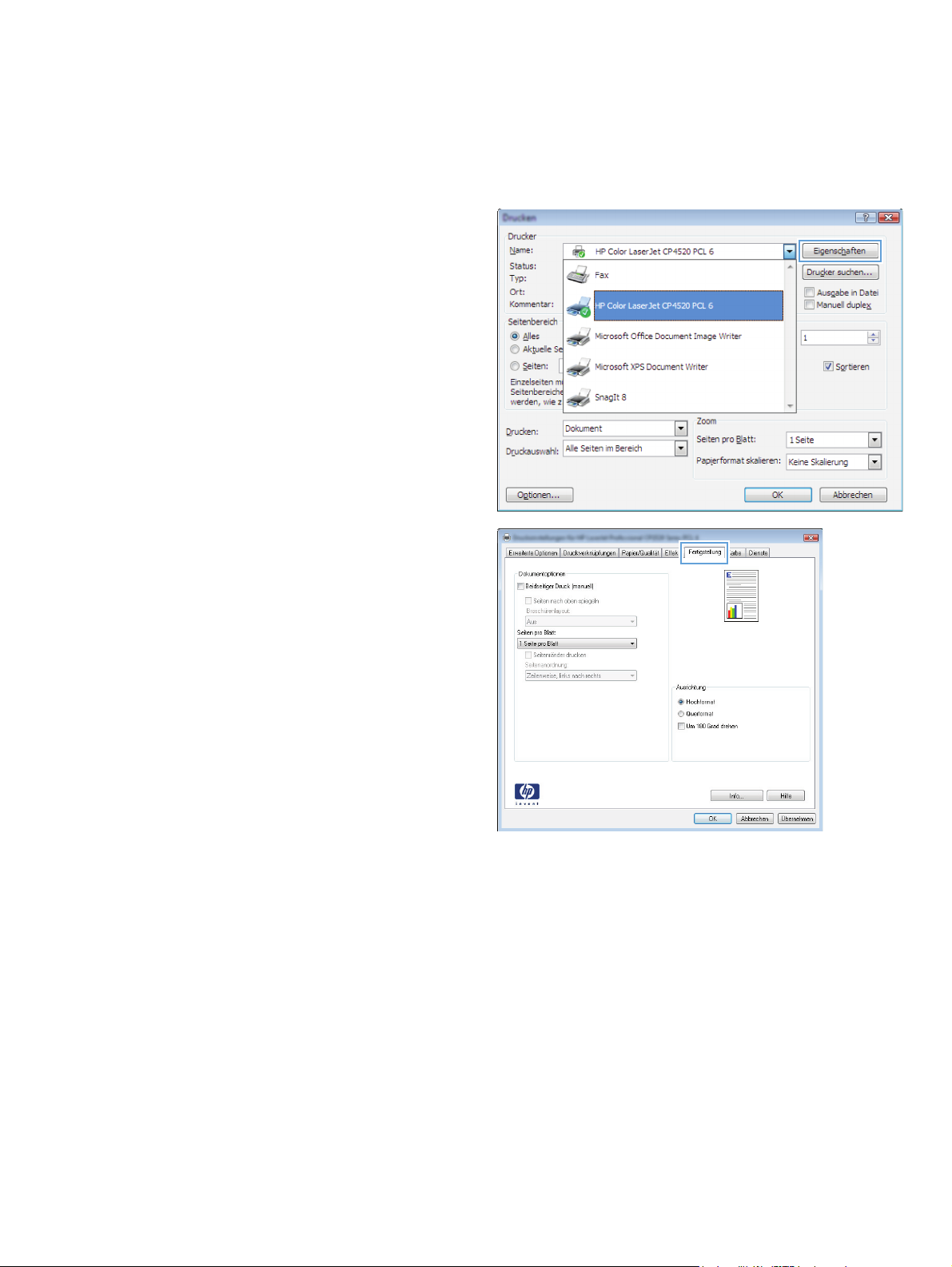
Drucken mehrerer Seiten pro Blatt (Windows)
1. Wählen Sie im Softwareprogramm die Option
Drucken.
2. Wählen Sie das Gerät aus, und klicken Sie
anschließend auf Eigenschaften oder
Voreinstellungen.
3. Klicken Sie auf die Registrierkarte
Fertigstellung.
38 Kapitel 4 Drucken DEWW
Page 49
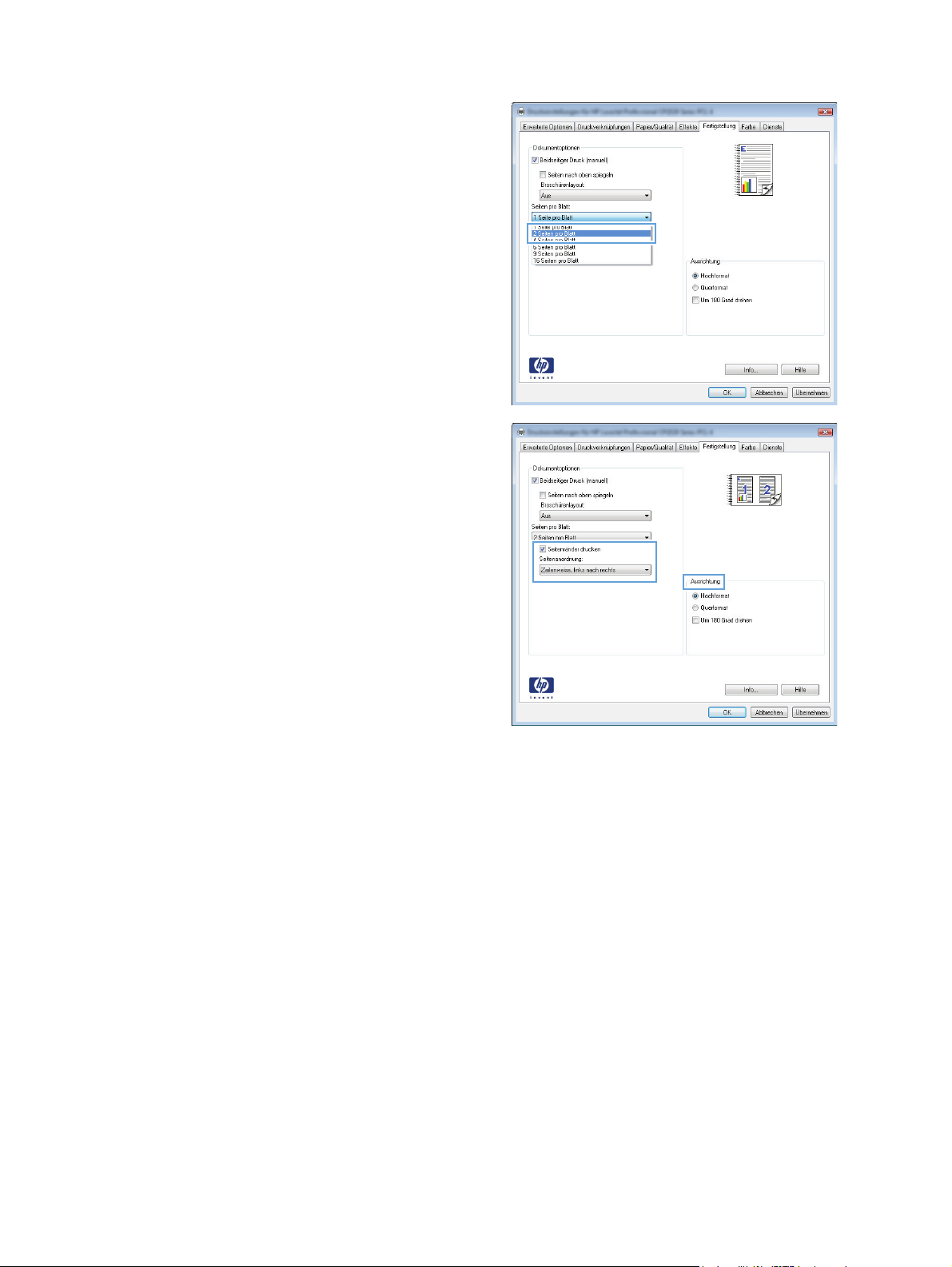
4. Wählen Sie die Anzahl der Seiten pro Blatt
aus der Dropdown-Liste Seiten pro Blatt
aus.
5. Wählen Sie die entsprechenden Optionen
Seitenrahmen drucken,
Seitenplatzierung und Ausrichtung aus.
DEWW
Drucken mehrerer Seiten pro Blatt (Windows)
39
Page 50
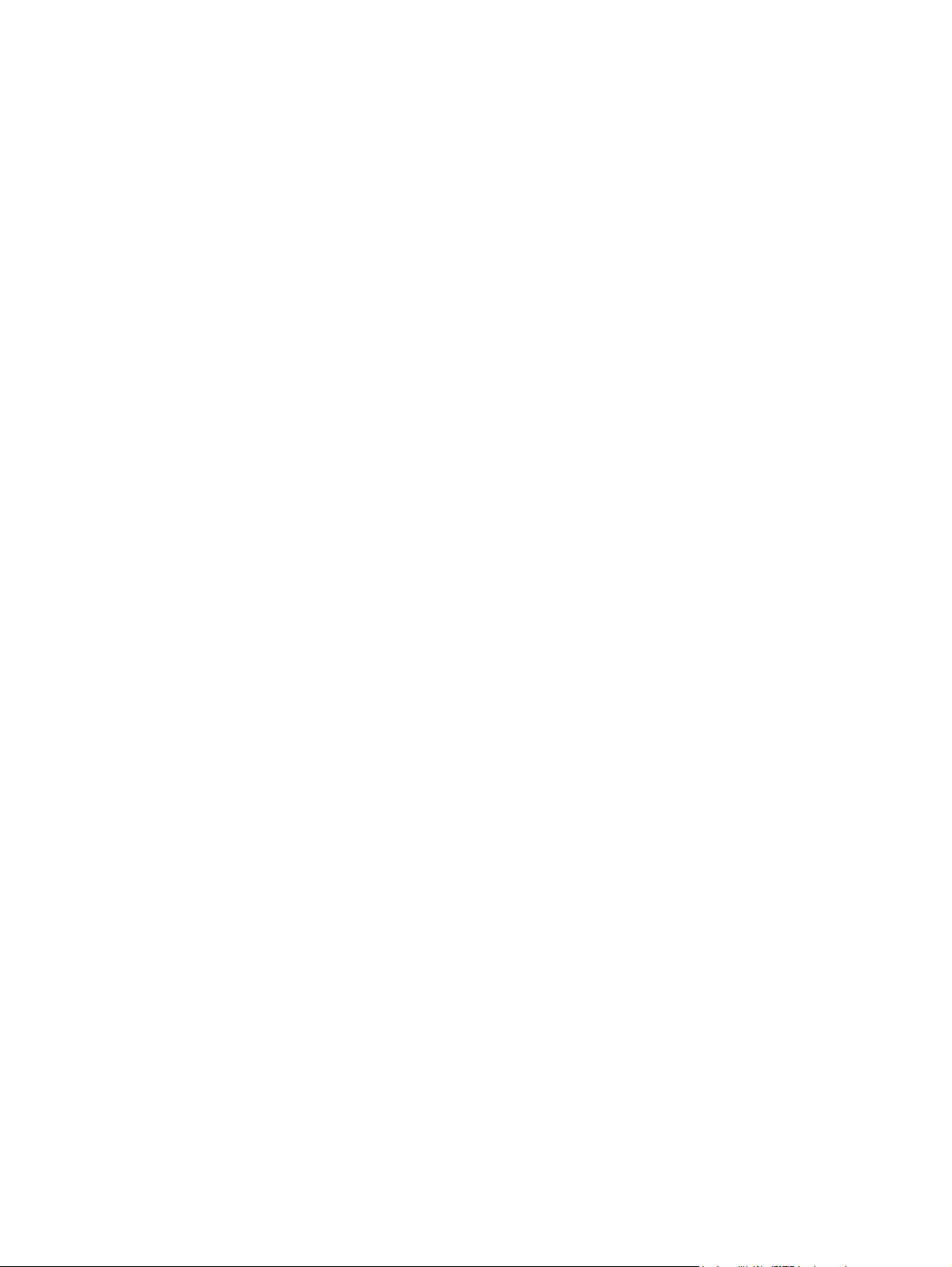
Drucken mehrerer Seiten pro Blatt (Mac OS X)
1. Klicken Sie im Menü Datei auf die Option Drucken.
2. Wählen Sie dieses Gerät im Menü Drucker aus.
3. Öffnen Sie das Menü Layout.
4. Wählen Sie aus dem Menü Seiten pro Blatt die Anzahl der Seiten (1, 2, 4, 6, 9 oder 16) aus,
die Sie auf jedem Blatt drucken möchten.
5. Wählen Sie im Bereich Seitenfolge die Reihenfolge und die Position der Seiten auf dem Blatt
aus.
6. Wählen Sie aus dem Menü Ränder die Art des Rahmens aus, der auf dem Blatt um jede Seite
gedruckt werden soll.
40 Kapitel 4 Drucken DEWW
Page 51
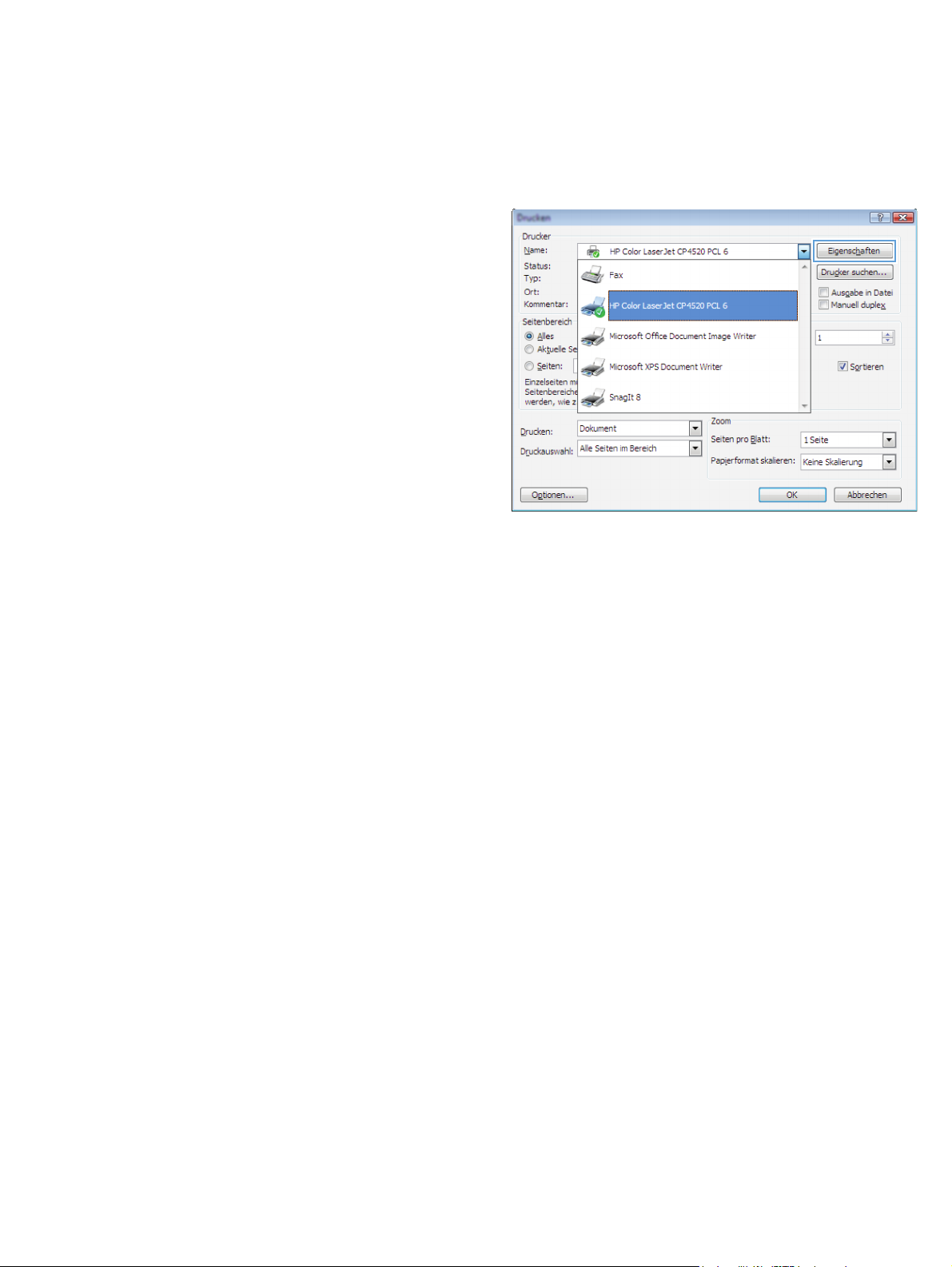
Auswählen der Seitenausrichtung (Windows)
1. Wählen Sie im Softwareprogramm die Option
Drucken.
2. Wählen Sie das Produkt aus, und klicken Sie
dann auf die Schaltfläche Eigenschaften
oder die Schaltfläche Voreinstellungen.
DEWW
Auswählen der Seitenausrichtung (Windows)
41
Page 52
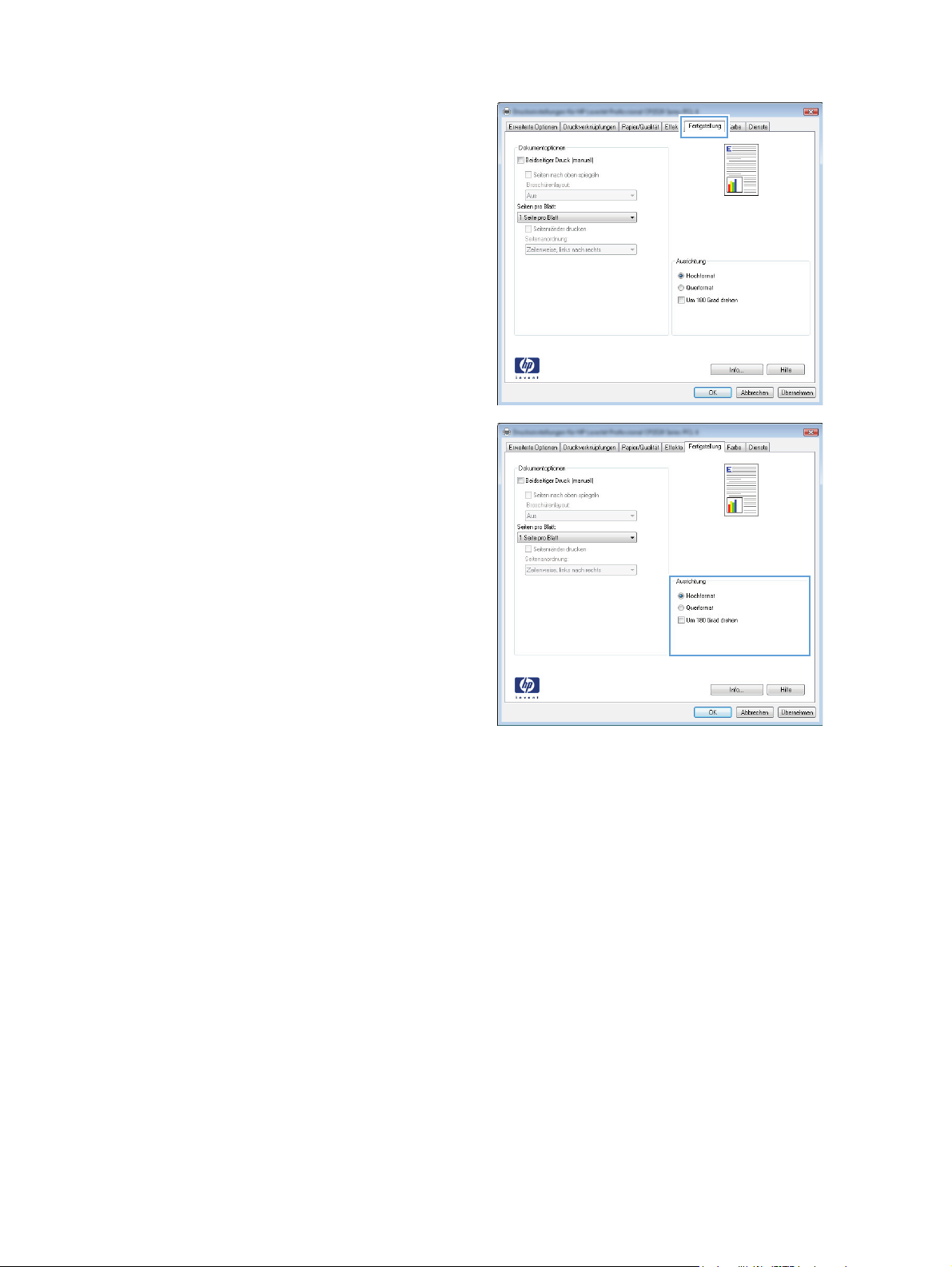
3. Klicken Sie auf die Registerkarte
Fertigstellung.
4. Wählen Sie im Bereich Ausrichtung die
Option Hochformat oder die Option
Querformat aus.
Wenn Sie die Seite umgekehrt drucken
möchten, wählen Sie die Option Gedreht
aus.
42 Kapitel 4 Drucken DEWW
Page 53
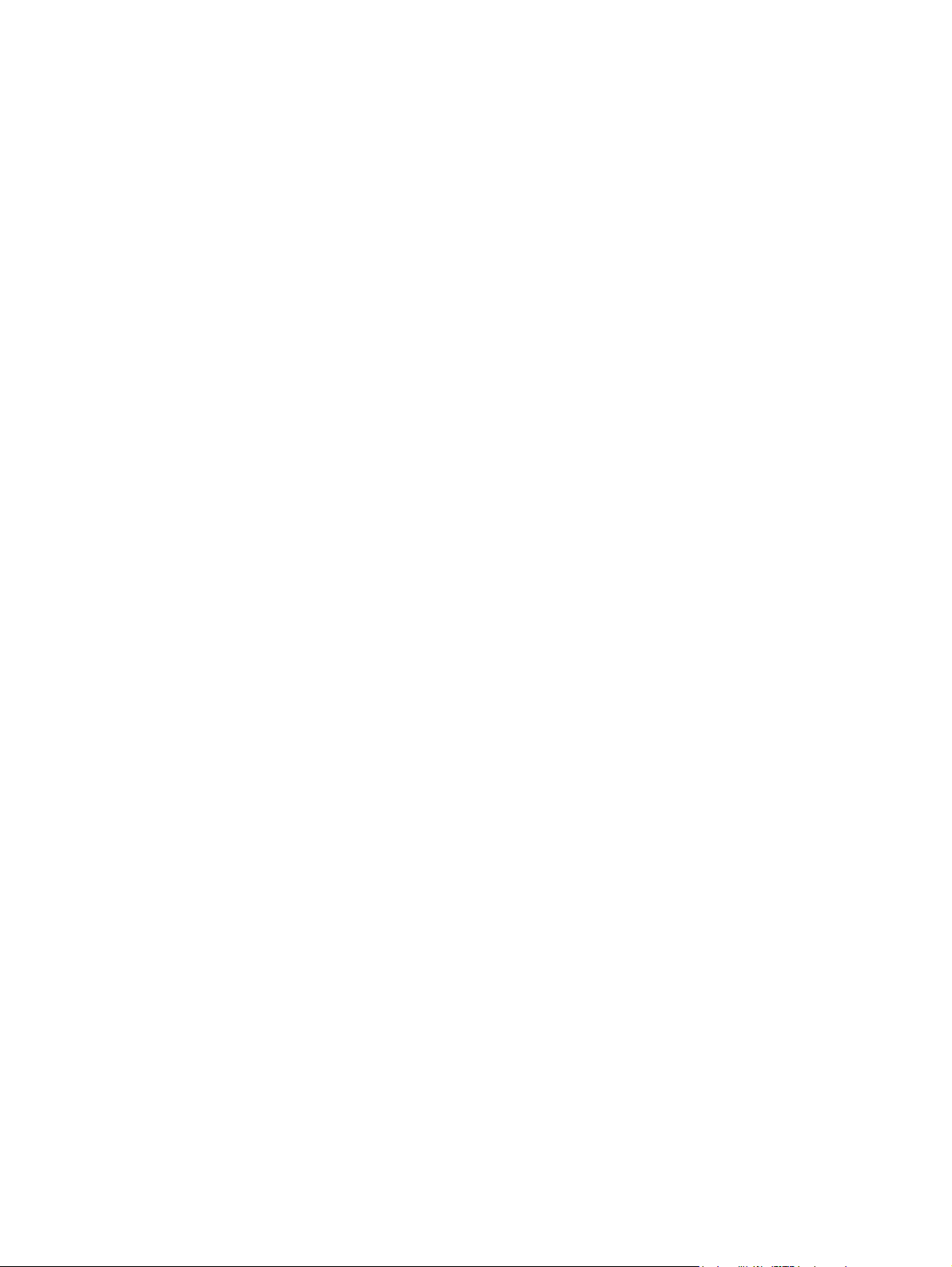
Auswählen der Seitenausrichtung (Mac OS X)
1. Klicken Sie im Menü Datei auf die Option Drucken.
2. Wählen Sie dieses Gerät im Menü Drucker aus.
3. Klicken Sie im Menü Kopien und Seiten auf Seite einrichten.
4. Klicken Sie auf das Symbol der Seitenausrichtung, die Sie verwenden möchten, und klicken Sie
auf die Schaltfläche OK.
DEWW
Auswählen der Seitenausrichtung (Mac OS X)
43
Page 54
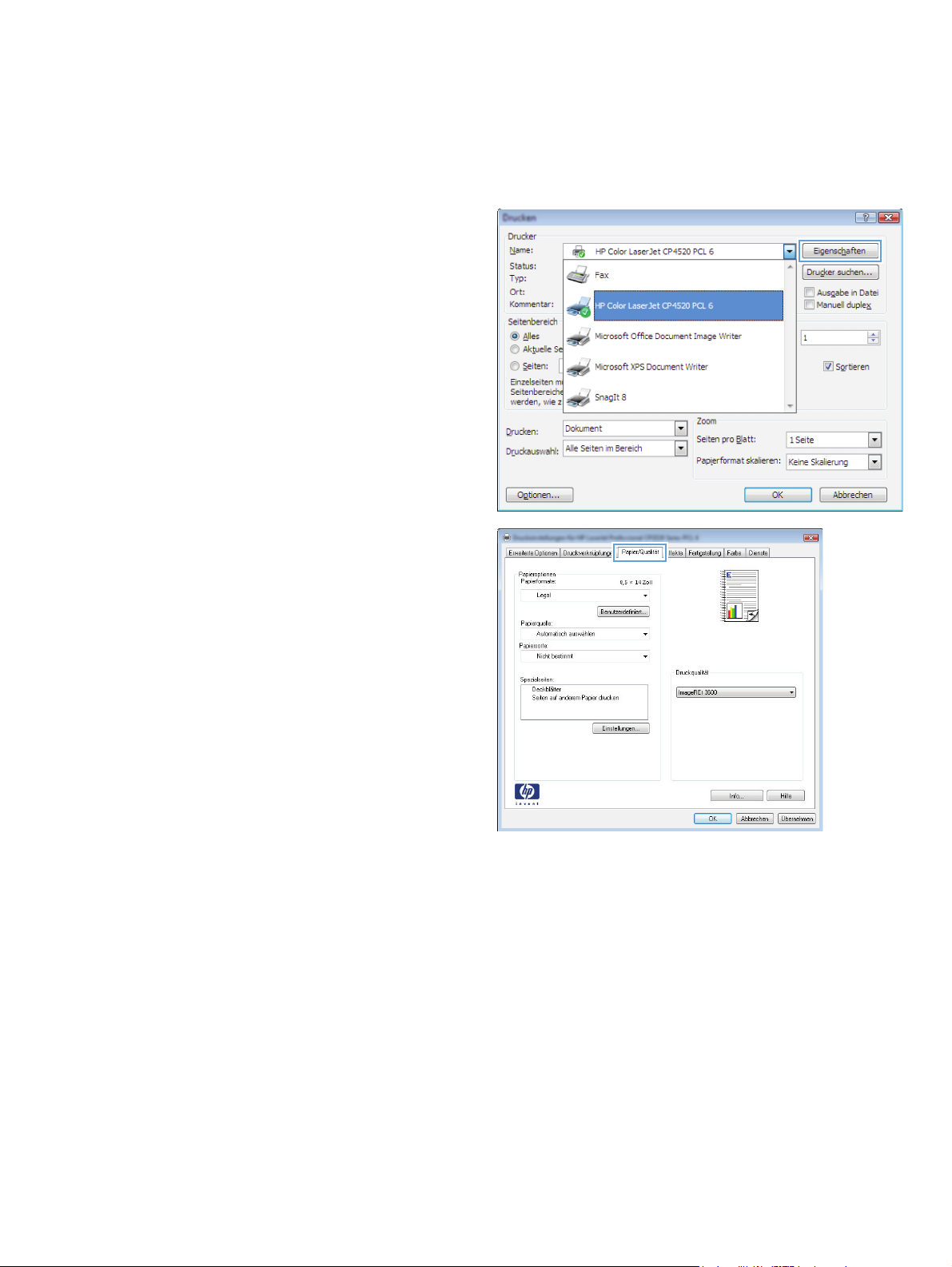
Auswählen der Papiersorte (Windows)
1. Wählen Sie im Softwareprogramm die Option
Drucken.
2. Wählen Sie das Gerät aus, und klicken Sie auf
Eigenschaften oder Voreinstellungen.
3. Klicken Sie auf die Registerkarte Papier/
Qualität.
44 Kapitel 4 Drucken DEWW
Page 55
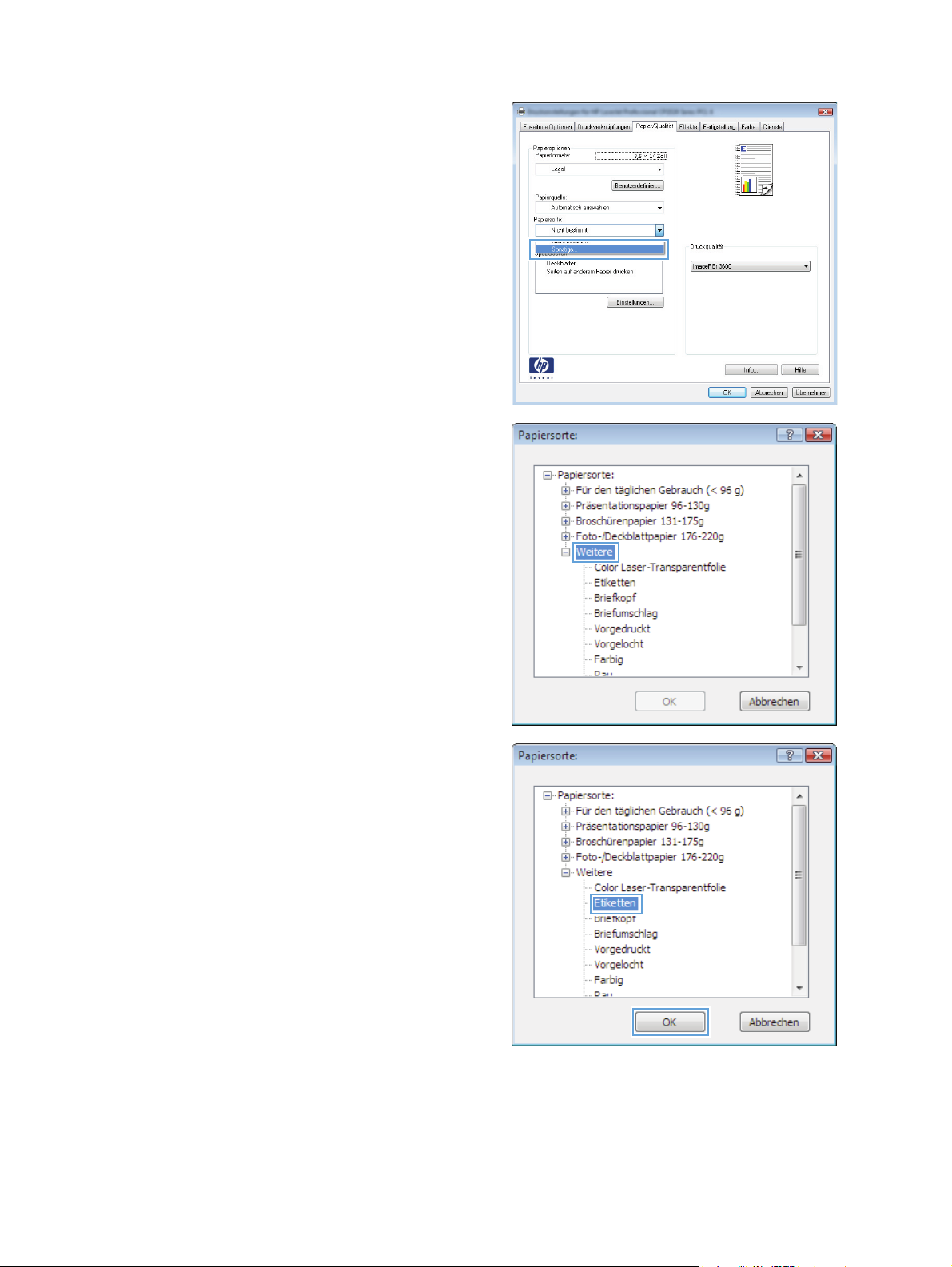
4. Wählen Sie in der Dropdown-Liste Typ die
Option Weitere... aus.
5. Wählen Sie die Kategorie der Papiersorten
aus, die am besten zum gewünschten Papier
passt.
6. Wählen Sie die Option für die gewünschte
Papiersorte aus, und klicken Sie auf OK.
DEWW
Auswählen der Papiersorte (Windows)
45
Page 56
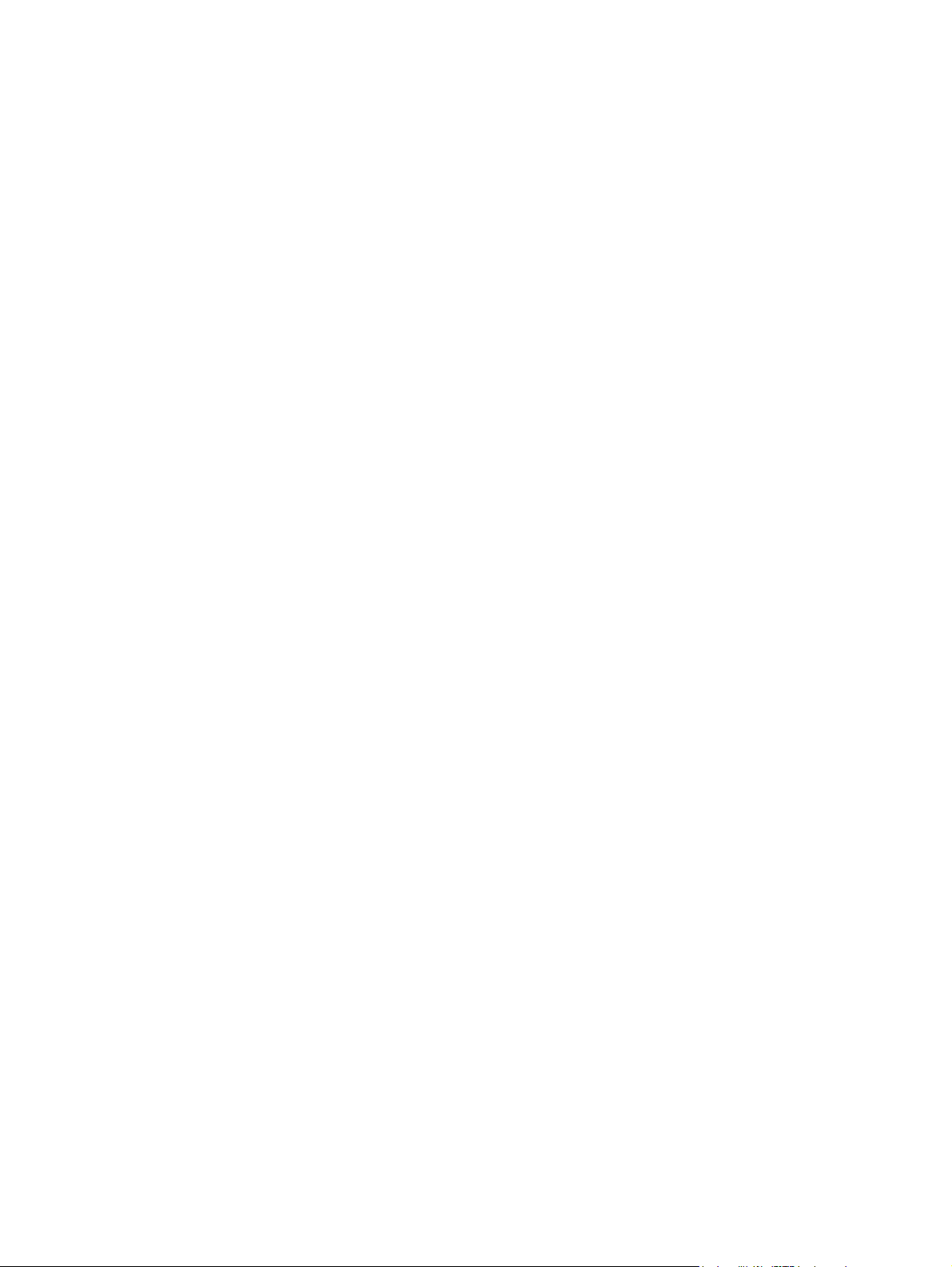
Auswählen der Papiersorte (Mac OS X)
1. Klicken Sie im Menü Datei auf die Option Drucken.
2. Wählen Sie dieses Gerät im Menü Drucker aus.
3. Öffnen Sie das Menü Fertigstellung.
4. Wählen Sie in der Dropdown-Liste Mediensorte eine Papiersorte aus.
5. Klicken Sie auf die Schaltfläche Drucken.
46 Kapitel 4 Drucken DEWW
Page 57
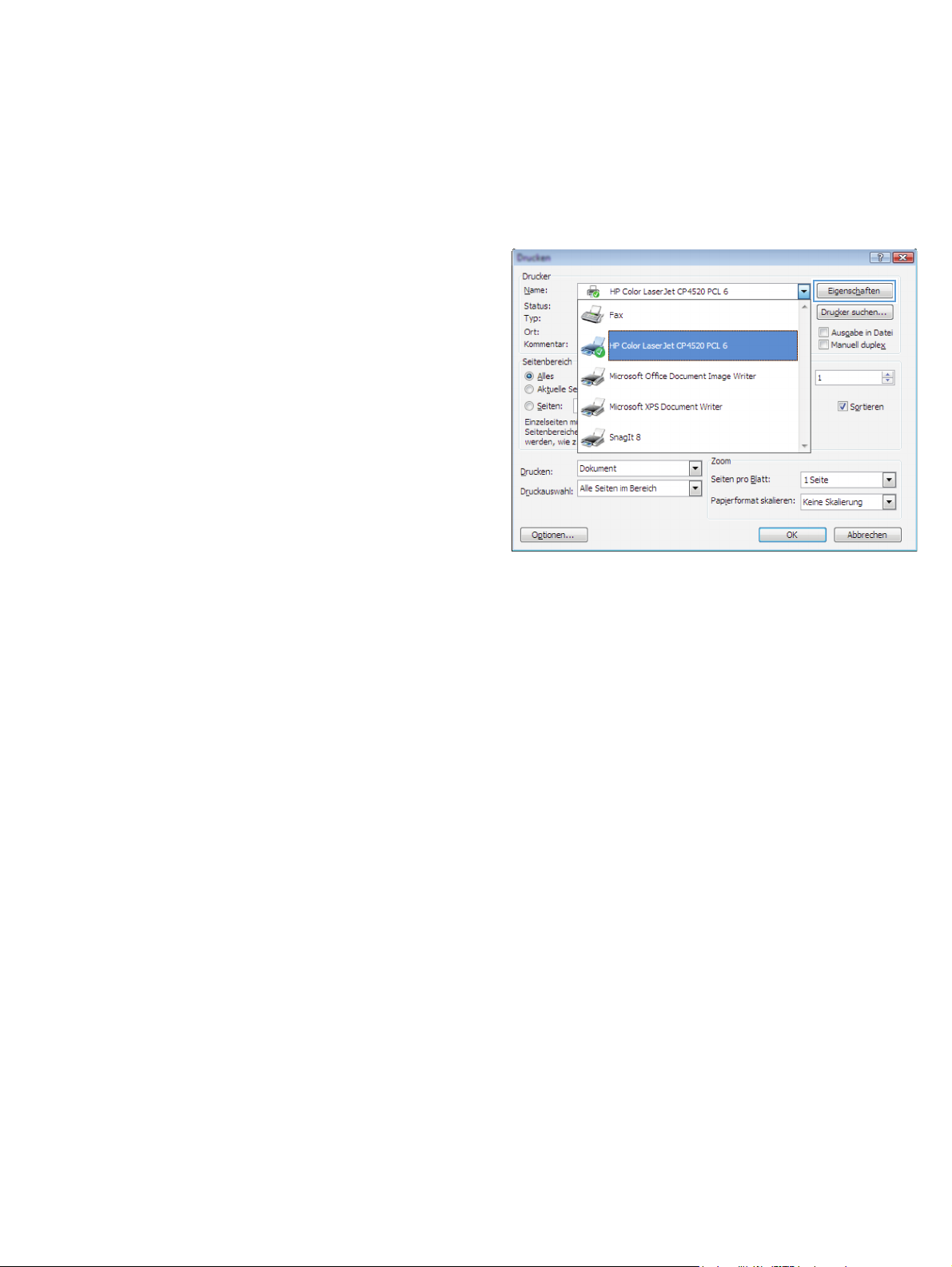
Drucken der ersten oder letzten Seite auf anderem Papier (Windows)
1. Wählen Sie im Softwareprogramm die Option
Drucken.
2. Wählen Sie das Produkt aus, und klicken Sie
dann auf die Schaltfläche Eigenschaften
oder die Schaltfläche Voreinstellungen.
DEWW
Drucken der ersten oder letzten Seite auf anderem Papier (Windows)
47
Page 58

3. Klicken Sie auf die Registerkarte Papier/
Qualität.
4. Aktivieren Sie das Kontrollkästchen Anderes
Papier verwenden, und nehmen Sie dann
die gewünschten Einstellungen für das
Deckblatt, die Innenblätter und die hintere
Umschlagseite vor.
48 Kapitel 4 Drucken DEWW
Page 59
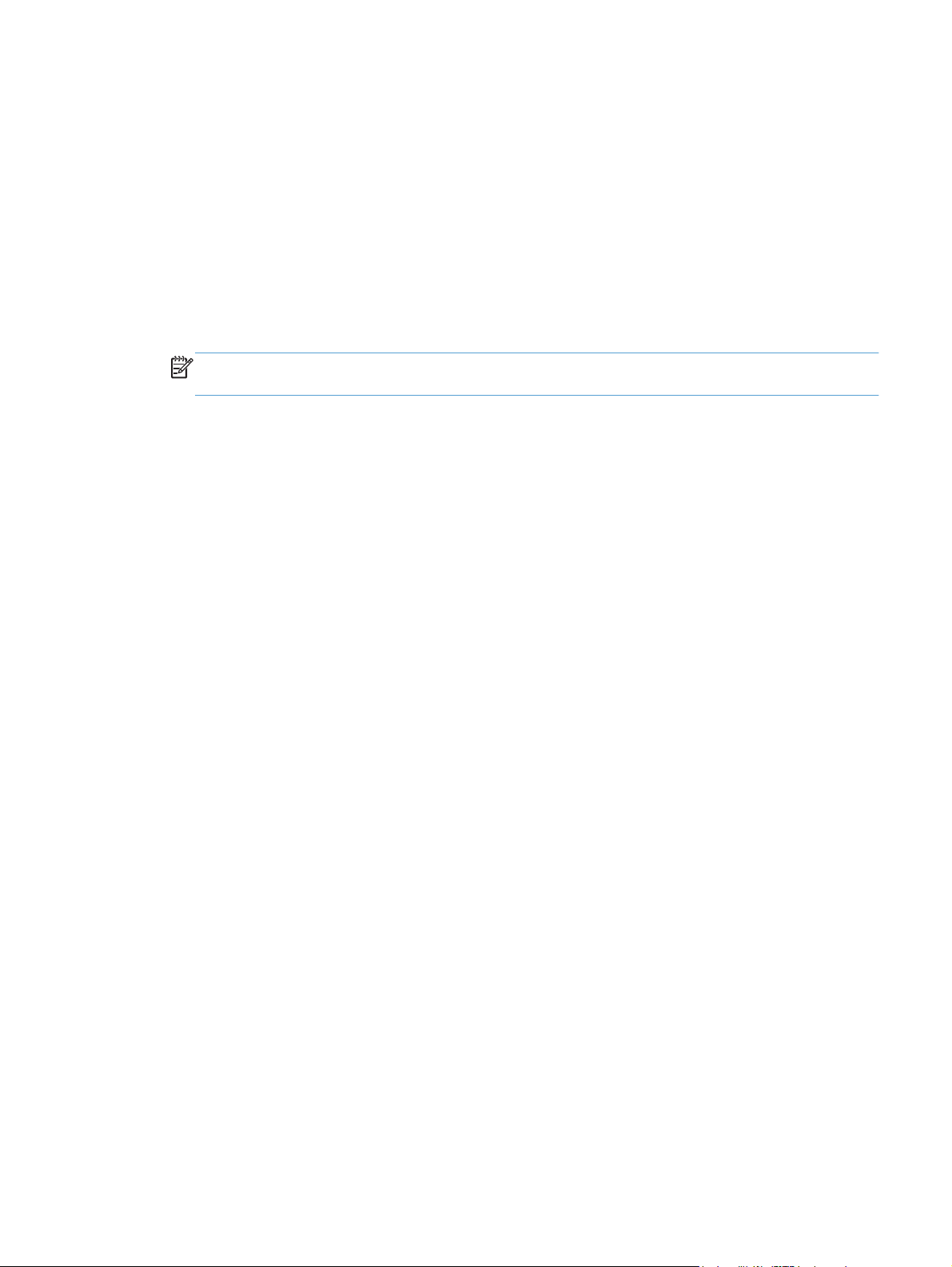
Drucken eines Deckblatts (Mac OS X)
1. Klicken Sie im Menü Datei auf die Option Drucken.
2. Wählen Sie dieses Gerät im Menü Drucker aus.
3. Öffnen Sie das Menü Deckblatt, und wählen Sie dann aus, an welcher Stelle das Deckblatt
gedruckt werden soll. Klicken Sie entweder auf die Schaltfläche Vor Dokument oder die
Schaltfläche Nach Dokument.
4. Wählen Sie im Menü Deckblatttyp die Mitteilung aus, die Sie auf das Deckblatt drucken
möchten.
HINWEIS: Wählen Sie zum Drucken eines Deckblatts im Menü Deckblatttyp die Option
Standard aus.
DEWW
Drucken eines Deckblatts (Mac OS X)
49
Page 60

Anpassen eines Dokuments auf Seitenformat (Windows)
1. Wählen Sie im Softwareprogramm die Option
Drucken.
2. Wählen Sie das Gerät aus, und klicken Sie auf
Eigenschaften oder Voreinstellungen.
50 Kapitel 4 Drucken DEWW
Page 61

3. Klicken Sie auf die Registerkarte Effekte.
4. Wählen Sie die Option Dokument drucken
auf und anschließend aus der Dropdown-Liste
ein Format.
DEWW
Anpassen eines Dokuments auf Seitenformat (Windows)
51
Page 62

Anpassen eines Dokuments auf Seitenformat (Mac OS X)
1. Klicken Sie im Menü Datei auf die Option Drucken.
2. Wählen Sie dieses Gerät im Menü Drucker aus.
3. Öffnen Sie das Menü Papierzufuhr.
4. Klicken Sie im Bereich Zielpapierformat auf das Feld Anpassen an Papierformat, und
wählen Sie dann das Format aus der Dropdown-Liste aus.
52 Kapitel 4 Drucken DEWW
Page 63

Erstellen einer Broschüre (Windows)
1. Wählen Sie im Softwareprogramm die Option
Drucken.
2. Wählen Sie das Gerät aus, und klicken Sie
dann auf die Schaltfläche Eigenschaften
oder auf die Schaltfläche Voreinstellungen.
3. Klicken Sie auf die Registerkarte
Fertigstellung.
DEWW
Erstellen einer Broschüre (Windows)
53
Page 64
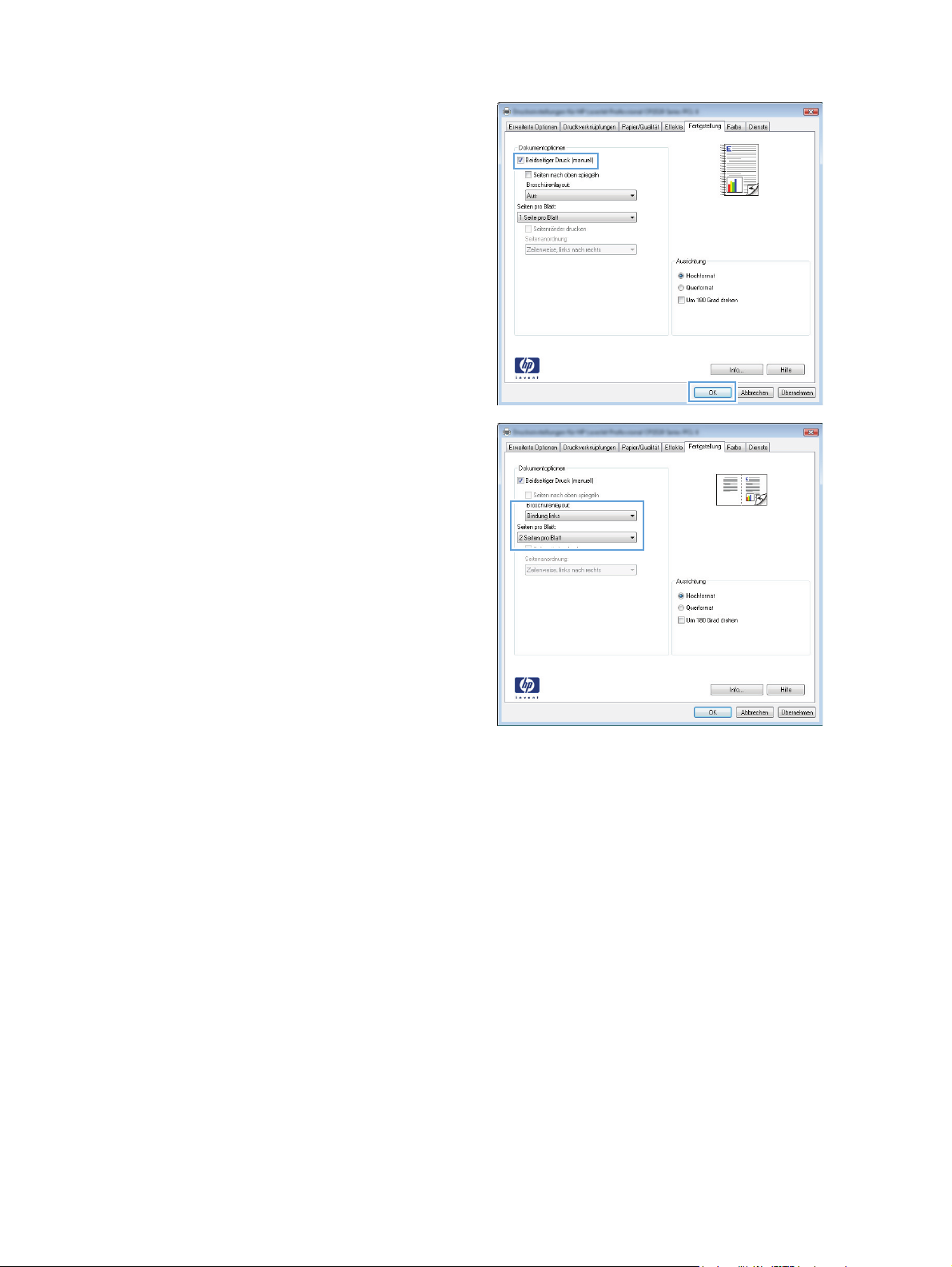
4. Klicken Sie auf das Kontrollkästchen
Beidseitig drucken (manuell).
5. Wählen Sie aus der Dropdown-Liste
Broschürendruck eine Option für die
Bindung aus. Die Option Seiten pro Blatt
ändert sich automatisch zu 2 Seiten/Blatt.
54 Kapitel 4 Drucken DEWW
Page 65
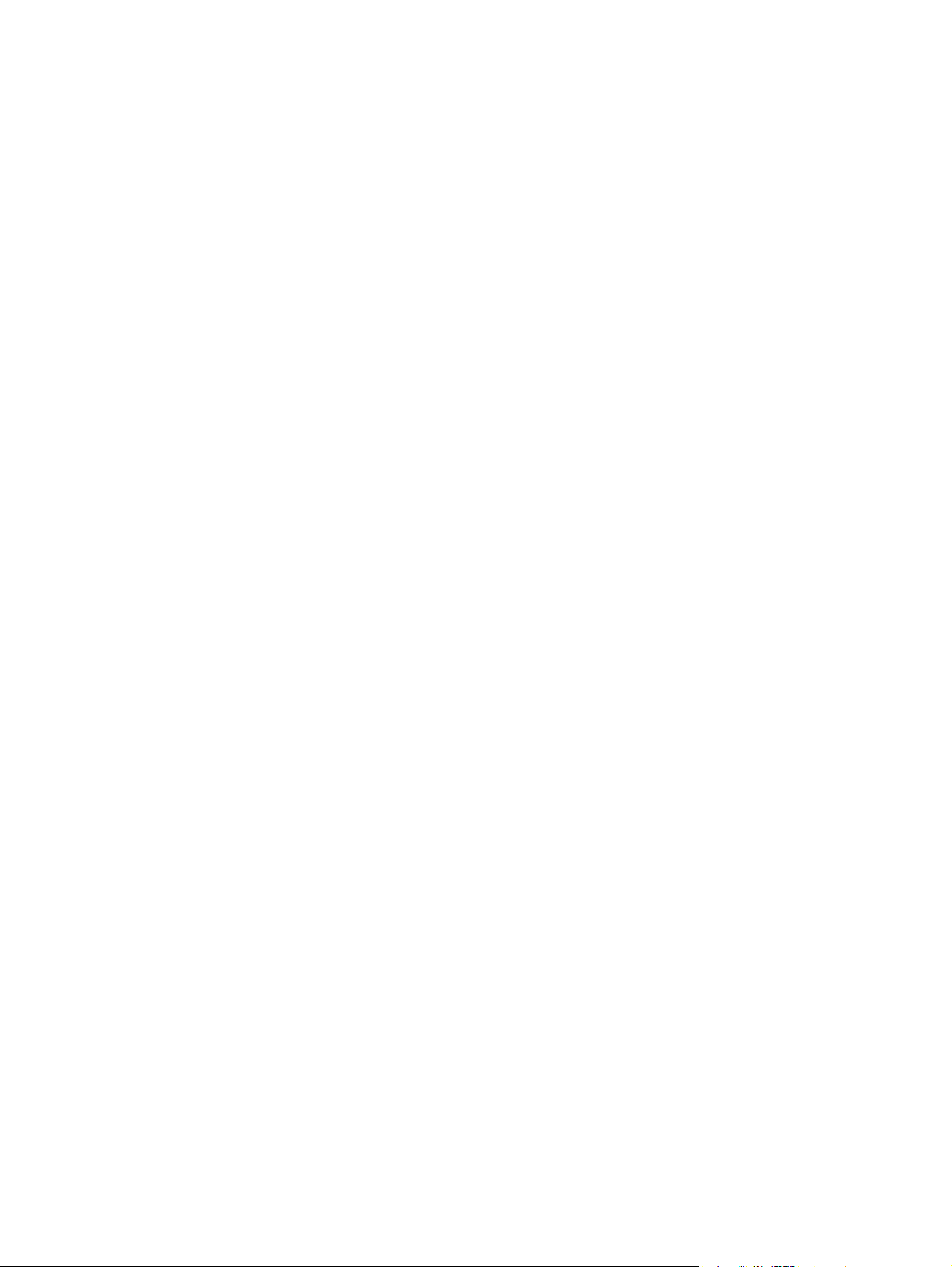
Erstellen einer Broschüre (Mac OS X)
1. Klicken Sie im Menü Datei auf die Option Drucken.
2. Wählen Sie dieses Gerät im Menü Drucker aus.
3. Öffnen Sie das Menü Manueller beidseitiger Druck.
4. Klicken Sie auf das Feld Manueller beidseitiger Druck.
5. Öffnen Sie das Menü Broschürendruck.
6. Klicken Sie auf das Feld Ausgabe als Broschüre formatieren, und wählen Sie eine
Bindungsoption aus.
7. Wählen Sie das Papierformat aus.
DEWW
Erstellen einer Broschüre (Mac OS X)
55
Page 66
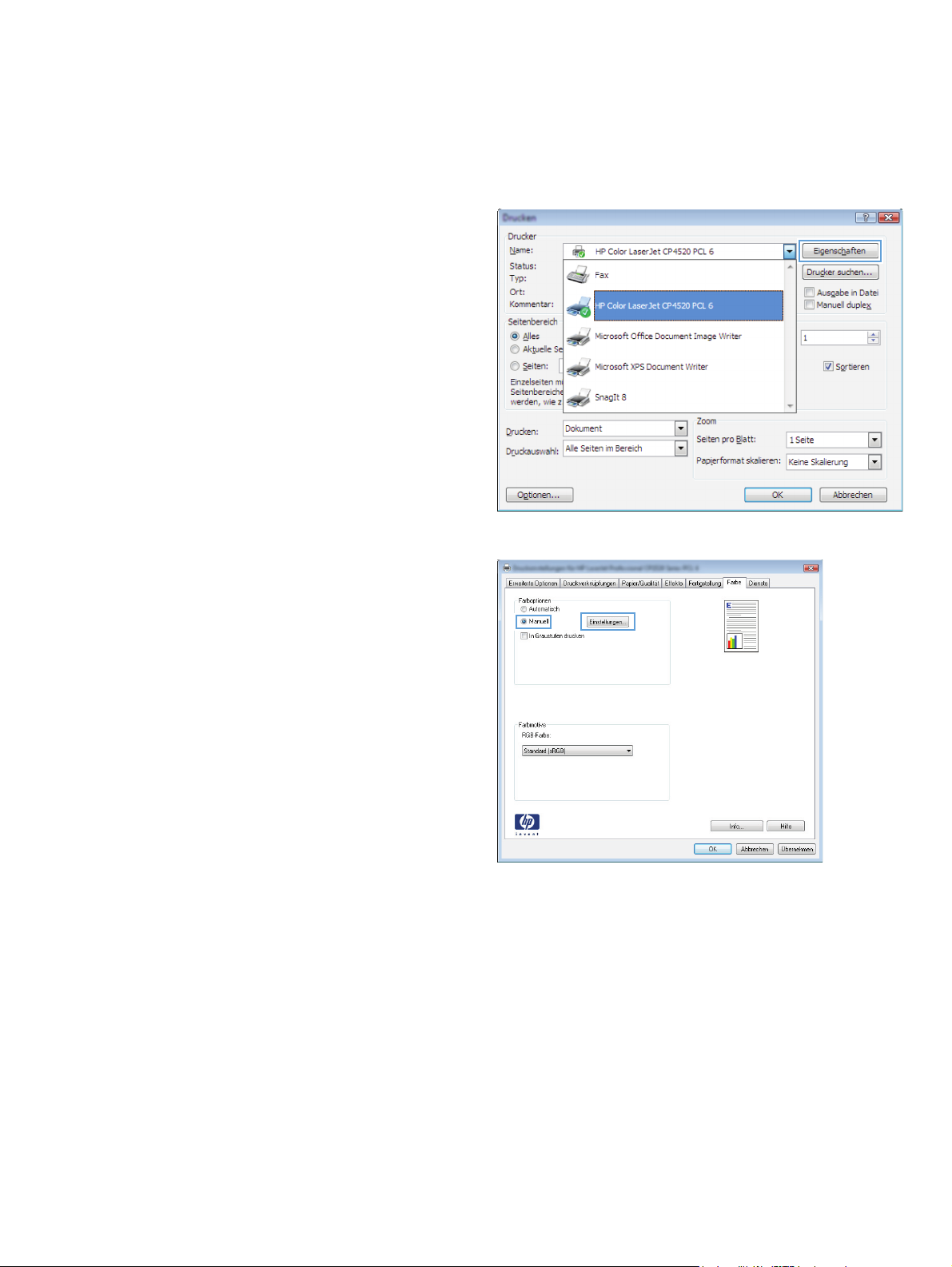
Ändern der Farboptionen (Windows)
1. Wählen Sie im Softwareprogramm die Option
Drucken.
2. Wählen Sie das Gerät aus, und klicken Sie
dann auf die Schaltfläche Eigenschaften
oder auf die Schaltfläche Voreinstellungen.
3. Klicken Sie auf die Registerkarte Farbe.
4. Klicken Sie auf die Einstellung Automatisch
oder Manuell.
Einstellung Automatisch: Diese
●
Einstellung ist für die meisten
Farbdruckjobs geeignet.
Einstellung Manuell: Mit dieser
●
Einstellung können Sie die
Farbeinstellungen unabhängig von
anderen Einstellungen anpassen.
HINWEIS: Manuelle Anpassungen der
Farbeinstellungen können sich auf die
Druckergebnisse auswirken. HP empfiehlt,
dass diese Einstellungen nur von
Farbgrafikexperten geändert werden.
5. Klicken Sie auf die Option
Graustufendruck, um ein Farbdokument in
Schwarzweiß oder in Grautönen zu drucken.
Verwenden Sie diese Option, um
Farbdokumente zum Fotokopieren oder Faxen
zu drucken. Diese Option ist zudem zum
Drucken von Entwurfskopien geeignet und hilft
dabei, Farbtoner zu sparen.
6. Klicken Sie auf die Schaltfläche OK.
56 Kapitel 4 Drucken DEWW
Page 67
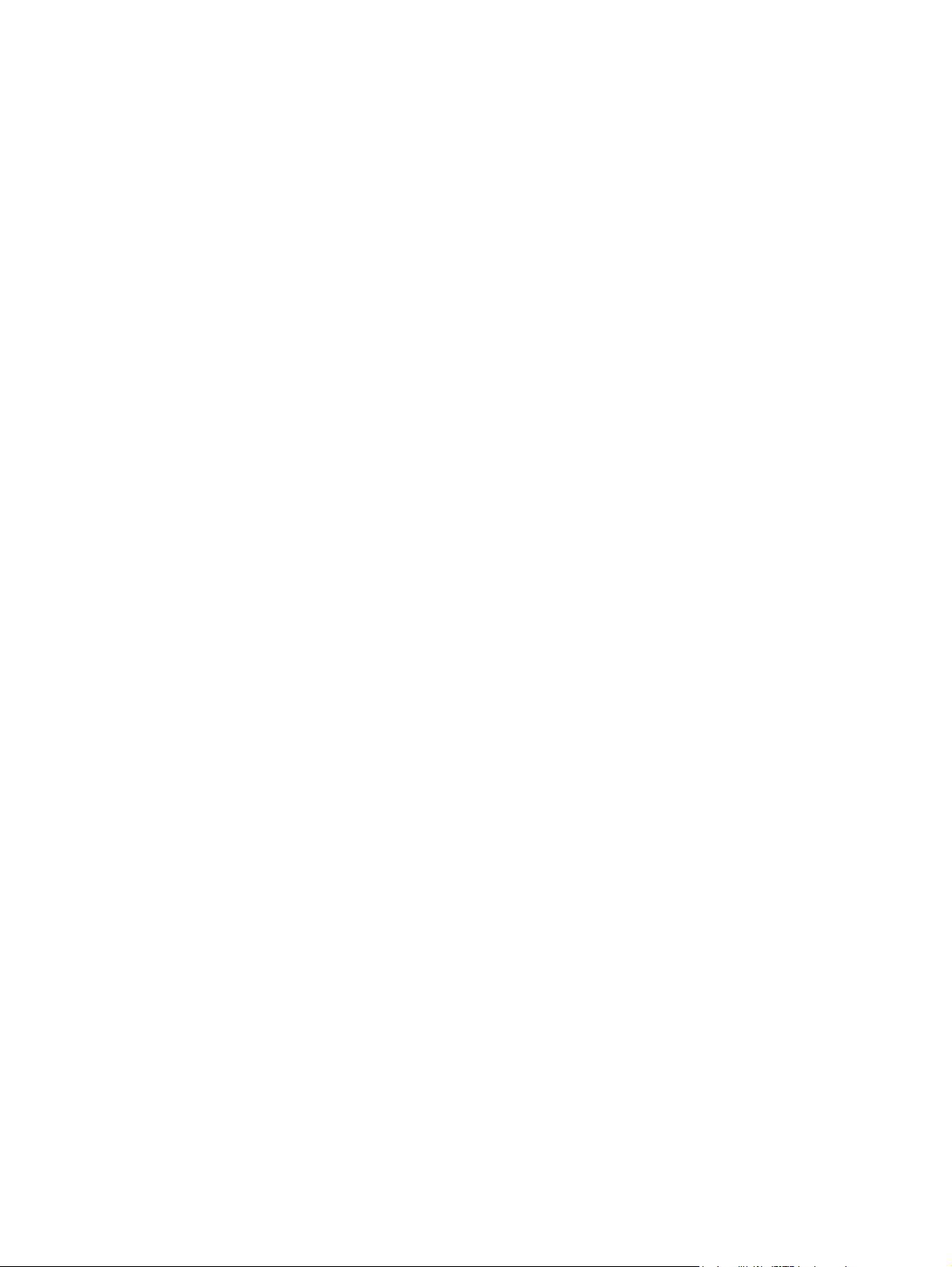
Ändern der Farboptionen (Mac OS X)
1. Klicken Sie im Menü Datei auf die Option Drucken.
2. Wählen Sie dieses Gerät im Menü Drucker aus.
3. Öffnen Sie das Menü Farb-/Qualitätsoptionen.
4. Öffnen Sie das Menü Erweitert.
5. Nehmen Sie individuelle Einstellungen für Text, Grafiken und Fotografien vor.
DEWW
Ändern der Farboptionen (Mac OS X)
57
Page 68
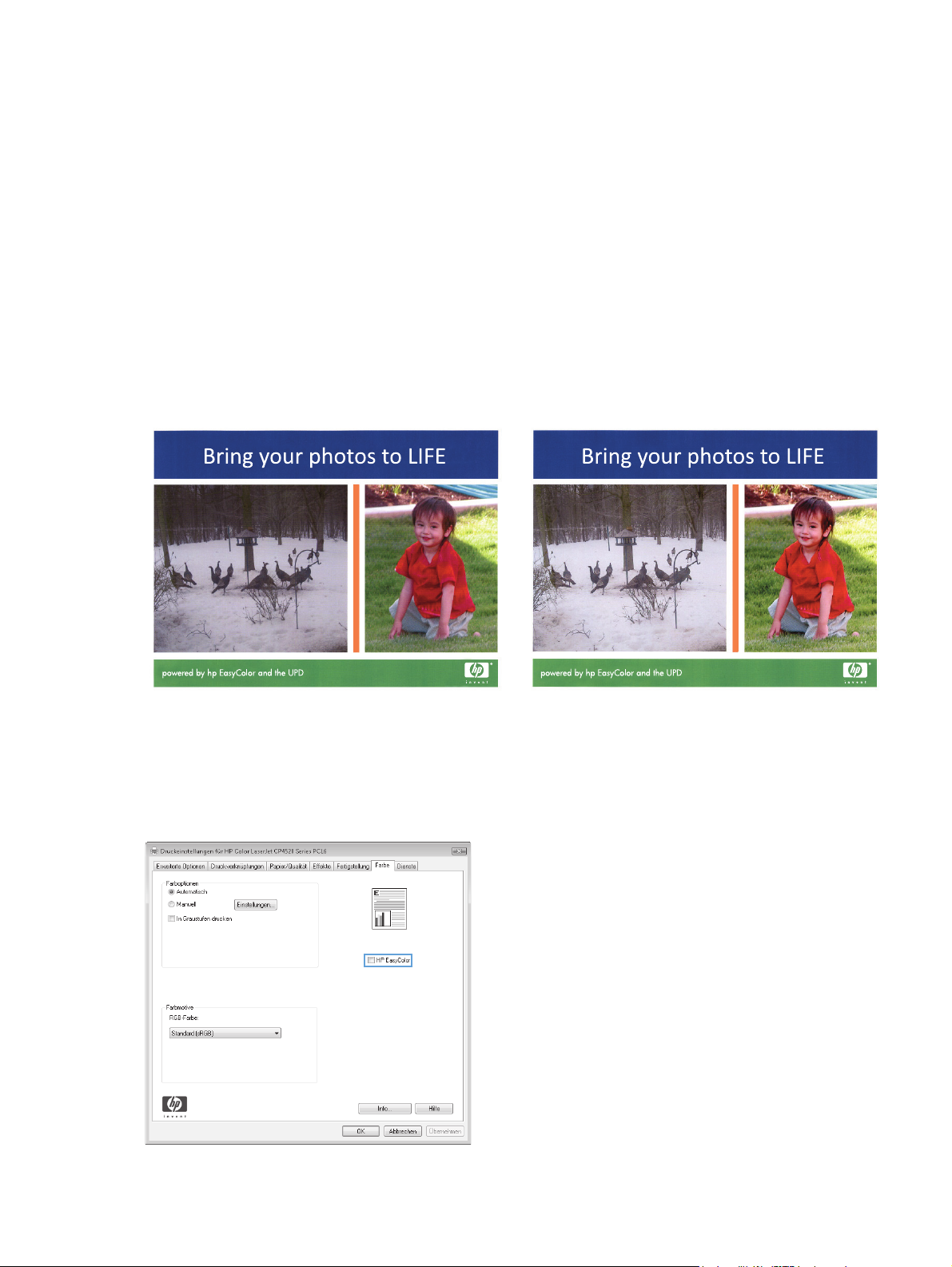
Verwenden der HP EasyColor-Option
Wenn Sie den HP PCL 6-Druckertreiber für Windows verwenden, optimiert die HP EasyColorTechnologie automatisch Dokumente mit gemischten Inhalten, die Sie aus Microsoft Office-Programmen
drucken. Die Technologie überprüft Dokumente und passt Fotos im JPEG- oder PNG-Format automatisch
an. Die HP EasyColor-Technologie optimiert das gesamte Bild auf einmal, statt es in verschiedene
Teile aufzuteilen. Dadurch werden eine bessere Farbkonsistenz, gestochen scharfe Details und ein
schnellerer Druck ermöglicht.
Wenn Sie den HP PostScript-Druckertreiber für Mac verwenden, überprüft die Technologie von
HP EasyColor alle Dokumente und passt alle Fotos automatisch für ein optimiertes Ergebnis an.
In dem folgenden Beispiel wurden die Bilder auf der linken Seite ohne HP EasyColor erstellt. Die
Bilder auf der rechten Seite zeigen die Verbesserungen, die durch eine Verwendung von
HP EasyColor entstehen.
Die Option HP EasyColor ist standardmäßig sowohl im HP PCL 6-Druckertreiber als auch im HP Mac
PostScript-Druckertreiber aktiviert, so dass Sie keine manuellen Farbanpassungen vornehmen müssen.
Wenn Sie die Farbeinstellungen manuell anpassen möchten, müssen Sie die Option deaktivieren.
Öffnen Sie dafür im Druckertreiber von Windows die Registerkarte Farbe oder im Druckertreiber von
Mac die Registerkarte Farb-/Qualitätsoptionen, und deaktivieren Sie dann das Kontrollkästchen
HP EasyColor.
58 Kapitel 4 Drucken DEWW
Page 69
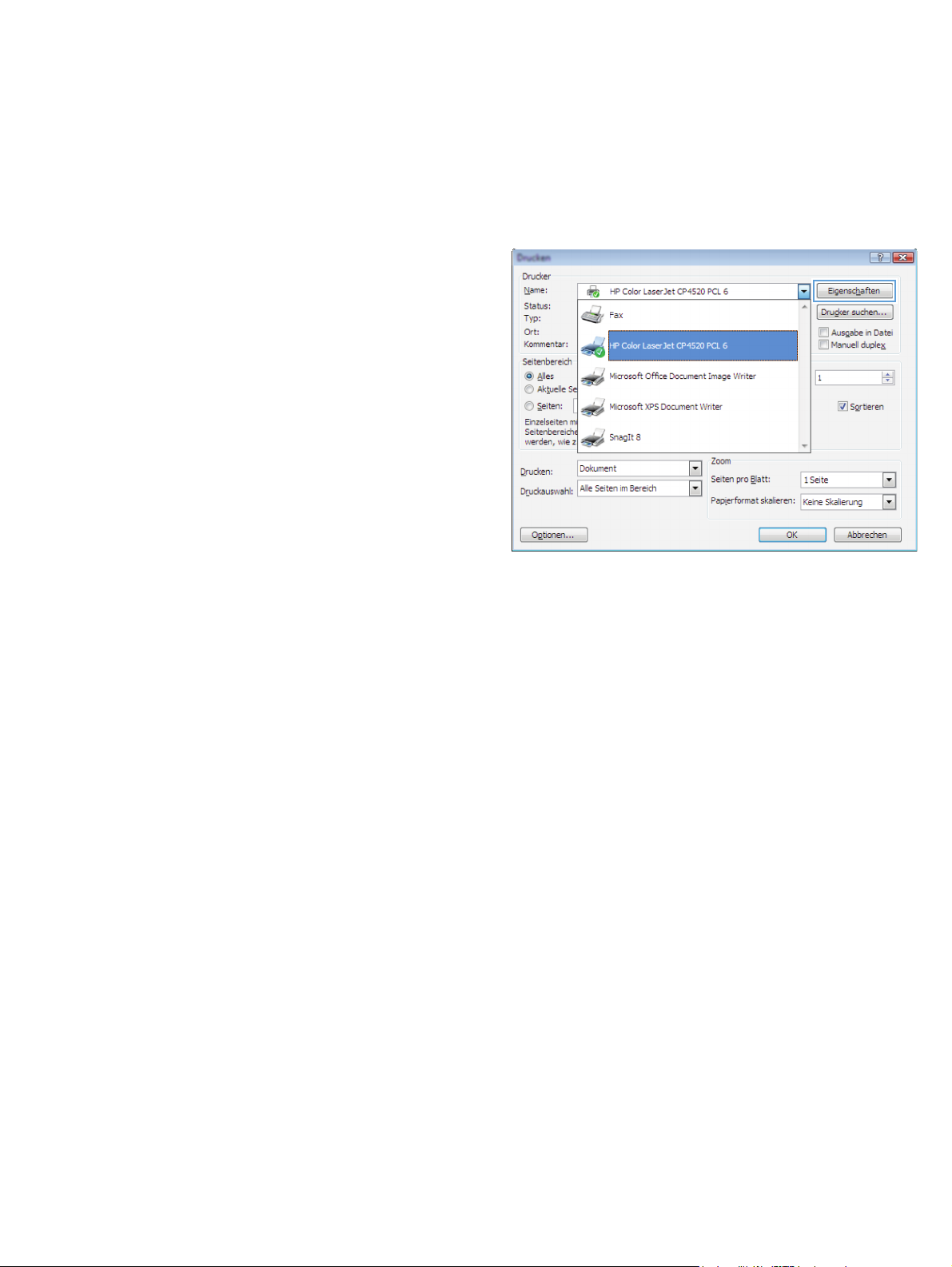
Ändern des Farbmotivs für einen Druckjob (Windows)
1. Wählen Sie im Softwareprogramm die Option
Drucken.
2. Wählen Sie das Gerät aus, und klicken Sie
dann auf die Schaltfläche Eigenschaften
oder auf die Schaltfläche Voreinstellungen.
DEWW
Ändern des Farbmotivs für einen Druckjob (Windows)
59
Page 70
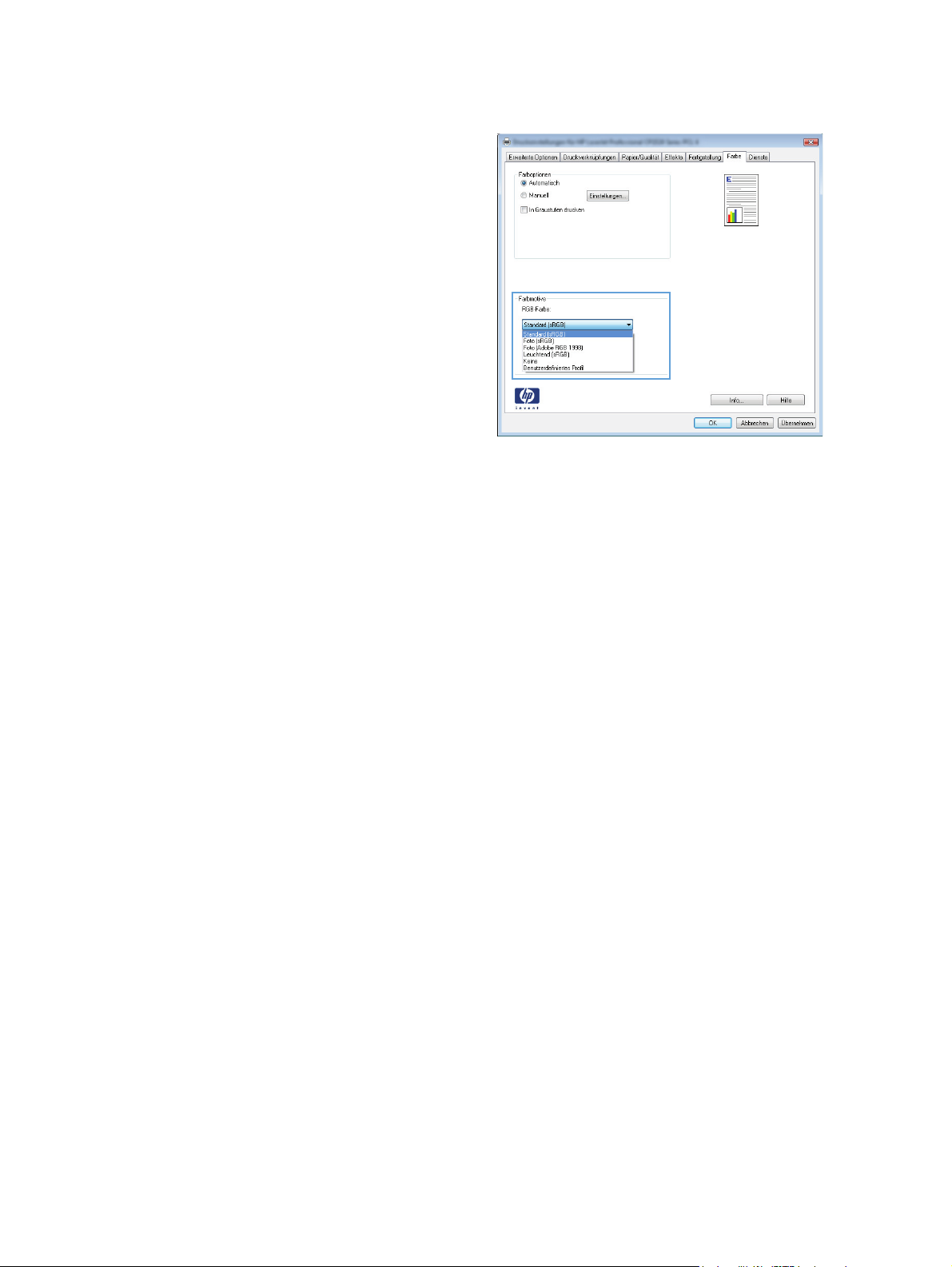
3. Klicken Sie auf die Registerkarte Farbe.
4. Wählen Sie in der Dropdown-Liste
Farbmotive ein Farbmotiv aus.
Standard (sRGB): Mit diesem Motiv
●
wird der Drucker angewiesen, RGB-Daten
im RAW-Format des Geräts auszugeben.
Die Farben können im Softwareprogramm
oder im Betriebssystem zur korrekten
Anzeige eingestellt werden.
Leuchtend: Das Gerät erhöht die
●
Farbsättigung in den mittleren Tönen.
Dieses Motiv sollten Sie zum Drucken von
Geschäftsgrafiken verwenden.
Foto: Das Gerät interpretiert RGB-Farben
●
so, als würden sie als Fotografien in einer
kleinen digitalen Dunkelkammer gedruckt.
Die Farben werden kräftiger bzw. mit
stärkerer Sättigung dargestellt als beim
Standardmotiv (sRBG). Dieses Motiv sollten
Sie zum Drucken von Fotos verwenden.
Foto (Adobe RGB 1998): Dieses Motiv
●
ist zum Drucken digitaler Fotos geeignet,
die statt sRGB das AdobeRGBFarbspektrum verwenden. Deaktivieren Sie
die Farbverwaltung im
Softwareprogramm, wenn Sie dieses
Motiv verwenden.
None: Es wird kein Farbmotiv verwendet.
●
60 Kapitel 4 Drucken DEWW
Page 71
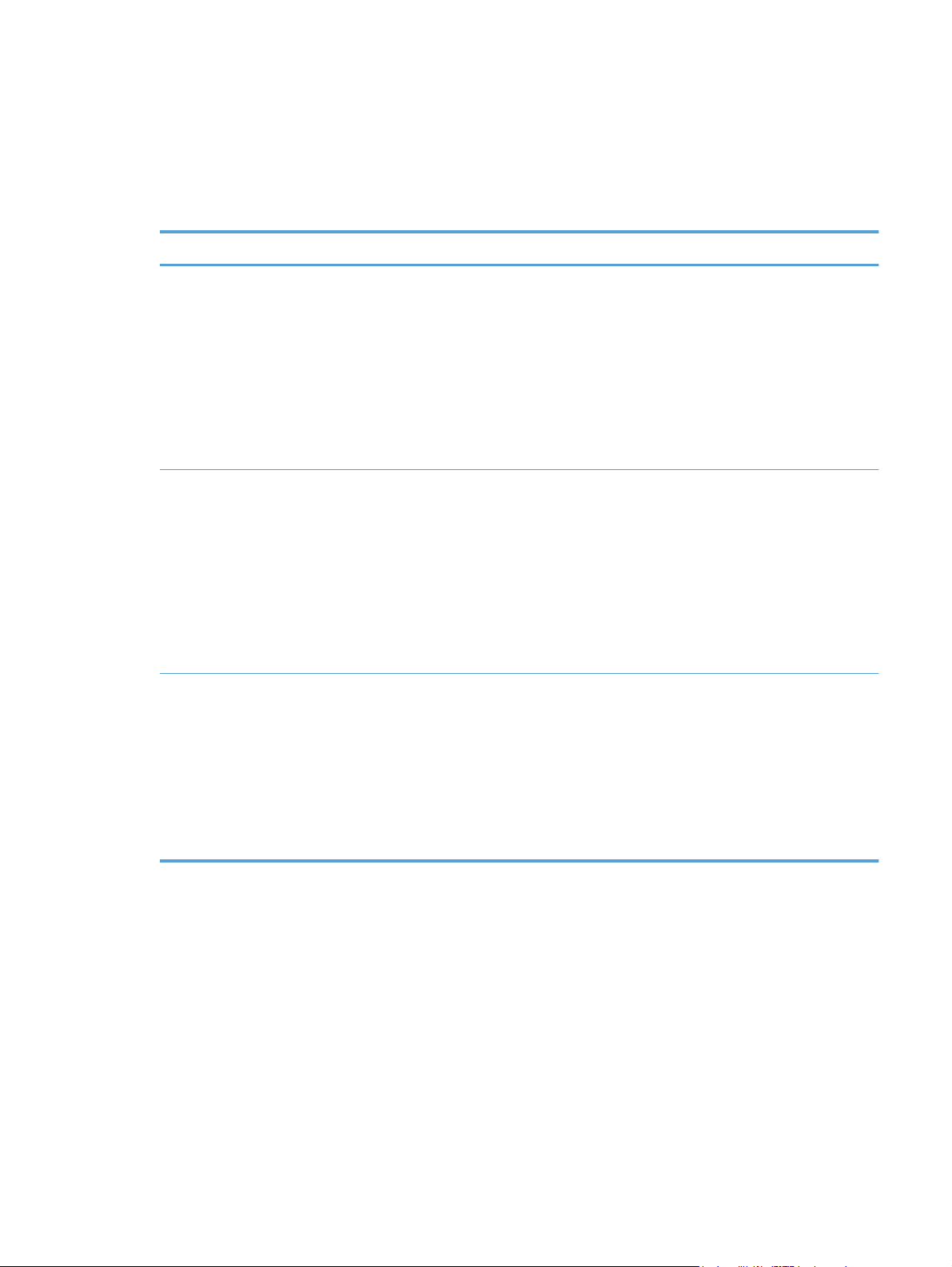
Manuelle Farboptionen
Mit Hilfe der manuellen Farbanpassungsoptionen können Sie Änderungen an den neutralen
Graustufen, Halbtönen sowie Kantenoptimierungen für Text, Grafiken und Fotos vornehmen.
Tabelle 4-1 Manuelle Farboptionen
Beschreibung festlegen Optionen festlegen
Randkontrolle
Mit der Einstellung Randkontrolle wird die
Darstellung der Kanten festgelegt. Die Option zur
Randkontrolle setzt sich aus zwei Komponenten
zusammen – dem adaptiven Halbton- sowie dem
Überfüllverfahren. Das adaptive Halbtonverfahren
ermöglicht verbesserte Kantenschärfe, während das
Überfüllverfahren den Versatz des Farbspektrums
durch minimale Überlappung der Kanten
anliegender Objekte reduziert.
Halbton
Die Halbtonoptionen wirken sich auf Schärfe und
Auflösung der Farbausgabe aus.
Neutrale Graustufen
Mit Hilfe der Option Neutrale Graustufen kann
die Erzeugung von neutralen Graustufen in Text,
Grafiken und Fotos festgelegt werden.
Aus deaktiviert sowohl das Trapping-Verfahren als auch das
●
adaptive Halbtonverfahren.
Hell reduziert das Trapping auf die niedrigste Stufe. Das
●
adaptive Halbtonverfahren ist aktiviert.
Normal stellt die Farbannahme auf eine mittlere Stufe ein. Das
●
adaptive Halbtonverfahren ist aktiviert.
Maximal ist die aggressivste Trapping-Einstellung. Das adaptive
●
Halbtonverfahren ist aktiviert.
Die Option Glatt bietet bessere Druckergebnisse für große, stark
●
bedruckte Bereiche und verbessert die Druckqualität für Fotos
durch Glättung der Farbabstufungen. Wählen Sie diese Option
aus, wenn Ihnen einheitlich und gleichmäßig bedruckte Bereiche
wichtig sind.
Die Option Details eignet sich für den Druck von Text und
●
Grafiken, bei denen klare Abgrenzungen zwischen Linien oder
Farben wichtig sind, oder für Bilder mit Muster oder einer Vielzahl
von Details. Wählen Sie diese Option, wenn Ihnen scharfe Kanten
und eine hohe Detailgenauigkeit wichtig sind.
Mit Hilfe der Option Nur schwarz werden durch Verwendung
●
ausschließlich schwarzer Tonerfarbe neutrale Farben (Grau- oder
Schwarzstufen) erzeugt. Dies gewährleistet neutrale Farben ohne
Farbstich. Diese Einstellung eignet sich am besten für Dokumente
und Viewgraph-Folien mit Graustufen.
DEWW
Mit Hilfe der Option 4farbig werden durch Verwendung aller
●
vier Tonerfarben neutrale Farben (Grau- oder Schwarzstufen)
erzeugt. Diese Methode bietet glattere Farbabstufungen und übergänge und darüber hinaus die dunkelste Schwarzstufe.
Manuelle Farboptionen
61
Page 72
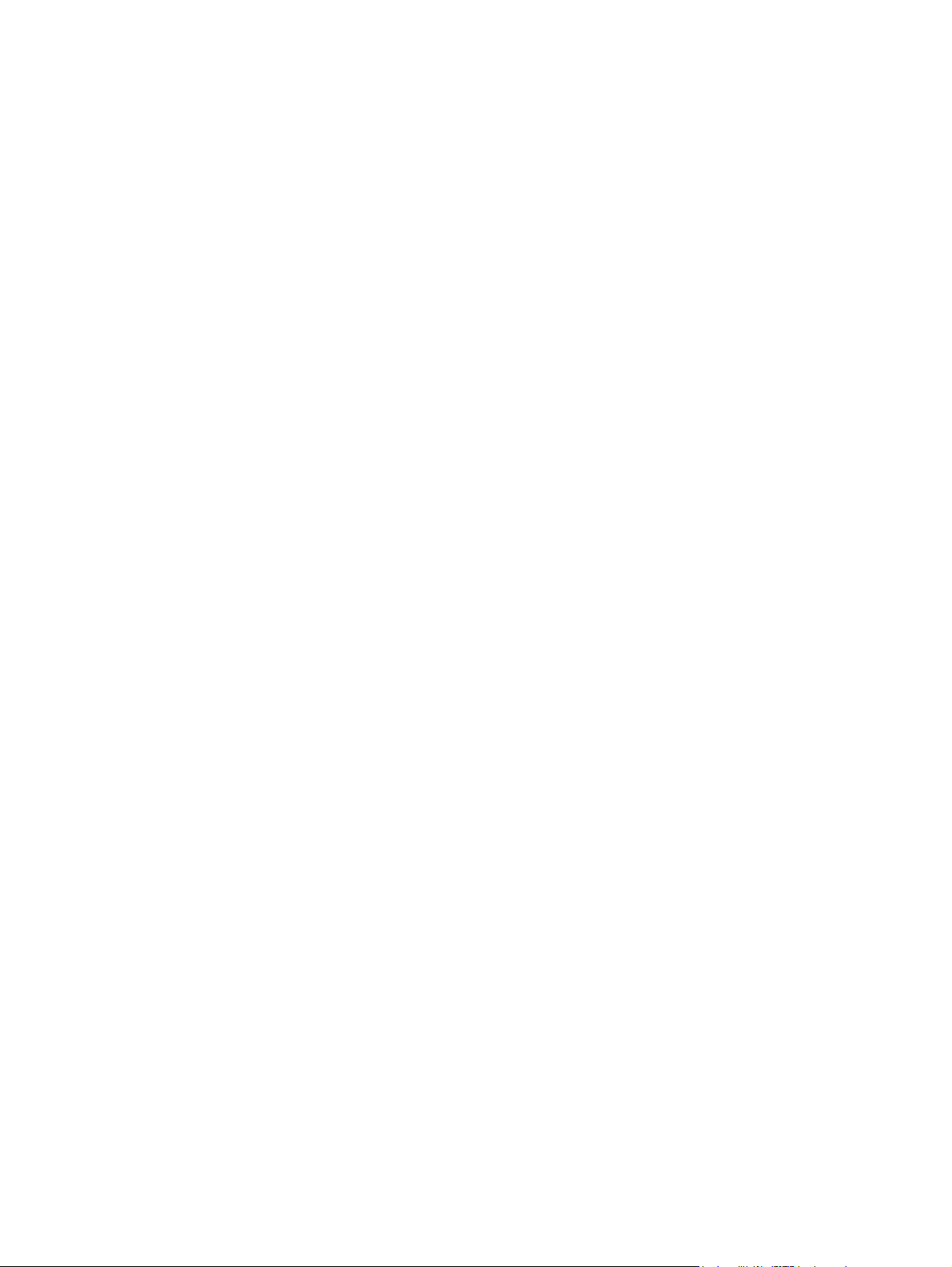
Farbabstimmung
In der Regel erzielen Sie den besten Farbabgleich mit dem sRGB-Farbmodell.
Das Anpassen der Druckerfarben an die Bildschirmfarben ist recht kompliziert, da Drucker und
Computerbildschirme unterschiedliche Methoden zur Farbdarstellung verwenden. Auf Bildschirmen
werden Farben mit Hilfe eines RGB-Farbverfahrens (Rot, Grün, Blau) durch Bildpunkte dargestellt, bei
Druckern hingegen werden Farben mithilfe eines CMYK-Verfahrens (Cyan, Magenta, Gelb und
Schwarz) gedruckt.
Das Anpassen der gedruckten Farben an die Bildschirmfarben hängt von verschiedenen Faktoren ab:
Druckmedien
●
Druckerfarbstoffe (z.B. Tinten oder Toner)
●
Druckvorgang (z.B. Tintenstrahl-, Press- oder Lasertechnologie)
●
Raumbeleuchtung
●
persönliche Unterschiede in der Farbwahrnehmung
●
Softwareprogramme
●
Druckertreiber
●
Betriebssysteme der Computer
●
Bildschirme
●
Videokarten und Treiber
●
Betriebsumgebung (z.B. Luftfeuchtigkeit)
●
Beachten Sie diese Faktoren, wenn die Bildschirmfarben nicht vollständig mit den gedruckten Farben
übereinstimmen.
62 Kapitel 4 Drucken DEWW
Page 73
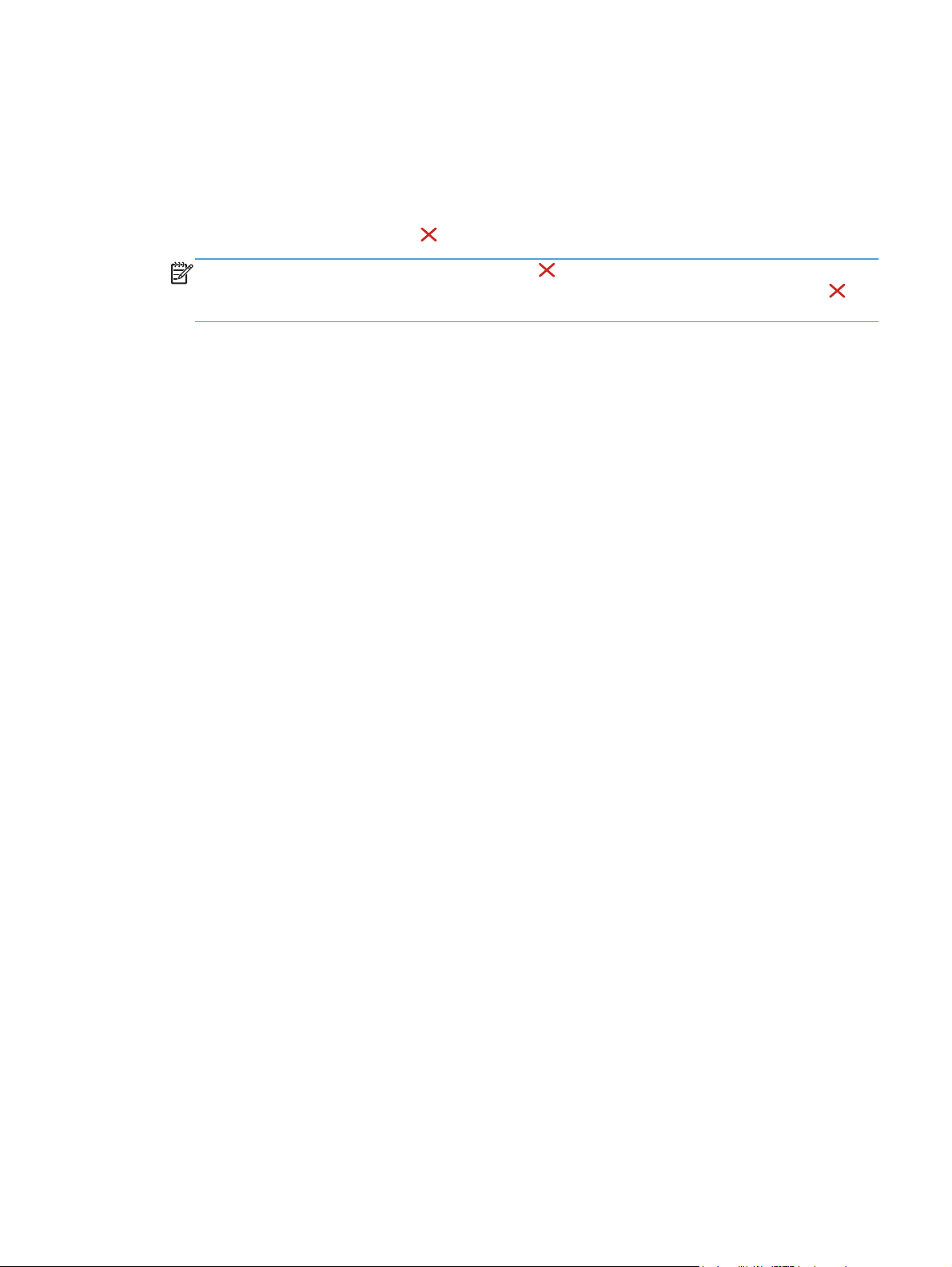
Weitere Druckaufgaben
Abbrechen eines Druckjobs (Windows)
1. Wenn der Druckjob gerade gedruckt wird, brechen Sie ihn ab, indem Sie auf dem Bedienfeld des
Geräts auf die Taste Abbrechen
HINWEIS: Wenn Sie auf die Taste Abbrechen drücken, wird der aktuell verarbeitete Job
gelöscht. Wenn mehrere Prozesse ausgeführt werden, können Sie auf die Taste Abbrechen
drücken, um den zu diesem Zeitpunkt auf dem Bedienfeld des Geräts angezeigten Job zu löschen.
2. Sie können einen Druckauftrag darüber hinaus in einer Anwendung oder einer
Druckwarteschlange abbrechen.
Anwendung: In der Regel wird auf dem Computerbildschirm kurz ein Dialogfeld
●
angezeigt, über das Sie den Druckauftrag abbrechen können.
Windows-Druckwarteschlange: Wenn sich in einer Druckwarteschlange
●
(Computerspeicher) oder einem Druckerspooler ein Druckauftrag befindet, können Sie ihn
dort löschen.
Windows XP, Windows Server 2003 oder Windows Server 2008: Klicken
◦
Sie auf Start, Einstellungen und dann auf Drucker und Faxgeräte.
Doppelklicken Sie zum Öffnen des Fensters auf das Symbol des Produkts, klicken Sie mit
der rechten Maustaste auf den Druckjob, den Sie abbrechen möchten, und klicken Sie
auf Abbrechen.
drücken.
Windows Vista: Klicken Sie auf Start, Systemsteuerung und anschließend unter
◦
Hardware und Sound auf Drucker. Doppelklicken Sie zum Öffnen des Fensters auf
das Symbol des Produkts, klicken Sie mit der rechten Maustaste auf den Druckjob, den
Sie abbrechen möchten, und klicken Sie auf Abbrechen.
Windows 7: Klicken Sie auf Start und dann auf Geräte und Drucker.
◦
Doppelklicken Sie zum Öffnen des Fensters auf das Symbol des Produkts, klicken Sie mit
der rechten Maustaste auf den Druckjob, den Sie abbrechen möchten, und klicken Sie
auf Abbrechen.
DEWW
Weitere Druckaufgaben
63
Page 74

Abbrechen eines Druckjobs (Mac OS X)
1. Wenn der Druckjob gerade gedruckt wird, brechen Sie ihn ab, indem Sie auf dem Bedienfeld des
Geräts auf die Taste Abbrechen
HINWEIS: Wenn Sie auf die Taste Abbrechen drücken, wird der aktuell verarbeitete Job
gelöscht. Wenn mehrere Druckjobs warten, können Sie auf die Taste Abbrechen
den zu diesem Zeitpunkt auf dem Bedienfeld des Geräts angezeigten Job zu löschen.
2. Sie können einen Druckauftrag darüber hinaus in einer Anwendung oder einer
Druckwarteschlange abbrechen.
Anwendung: In der Regel wird auf dem Computerbildschirm kurz ein Dialogfeld
●
angezeigt, über das Sie den Druckauftrag abbrechen können.
Mac-Druckwarteschlange: Öffnen Sie die Druckwarteschlange, indem Sie im Dock auf
●
das Produktsymbol doppelklicken. Markieren Sie den Druckjob, und klicken Sie anschließend
auf Löschen.
drücken.
Auswählen des Papierformats (Windows)
1. Wählen Sie im Softwareprogramm die Option Drucken.
2. Wählen Sie das Gerät aus, und klicken Sie anschließend auf Eigenschaften oder
Voreinstellungen.
drücken, um
3. Klicken Sie auf die Registerkarte Papier/Qualität.
4. Wählen Sie in der Dropdown-Liste Format ein Format aus.
Auswählen des Papierformats (Mac OS X)
1. Klicken Sie im Menü Datei auf die Option Drucken.
2. Wählen Sie dieses Gerät im Menü Drucker aus.
3. Klicken Sie im Menü Kopien und Seiten auf Seite einrichten.
4. Wählen Sie in der Dropdown-Liste Papierformat ein Format aus, und klicken Sie auf OK.
Auswählen eines benutzerdefinierten Papierformats (Windows)
1. Wählen Sie im Softwareprogramm die Option Drucken.
2. Wählen Sie das Gerät aus, und klicken Sie anschließend auf Eigenschaften oder
Voreinstellungen.
3. Klicken Sie auf die Registerkarte Papier/Qualität.
4. Klicken Sie auf die Schaltfläche Benutzerdefiniert.
64 Kapitel 4 Drucken DEWW
Page 75
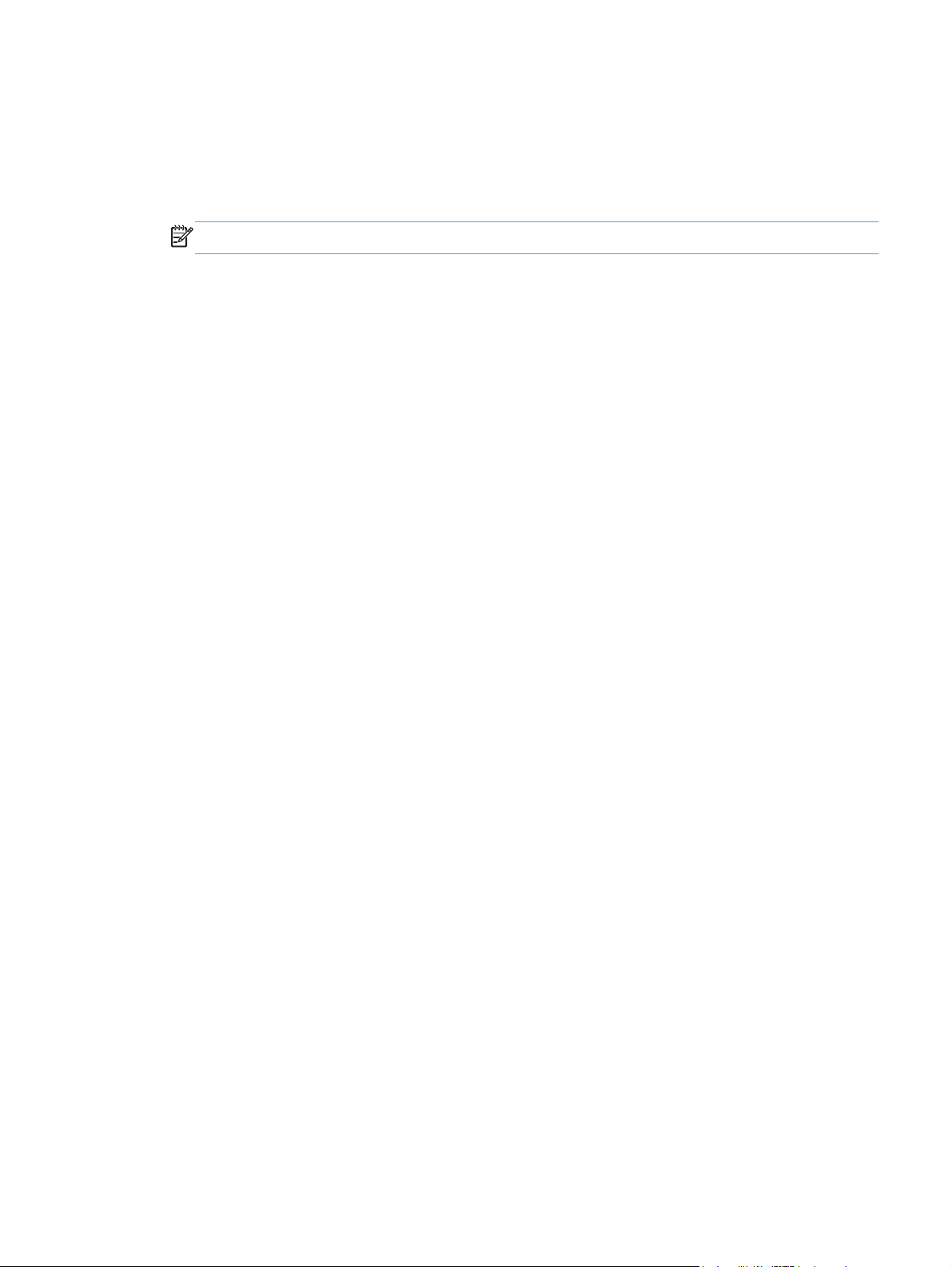
5. Geben Sie einen Namen für das benutzerdefinierte Format ein, und geben Sie die Abmessungen
an.
Die Breite ist die kurze Kante des Papiers.
●
Die Länge ist die lange Kante des Papiers.
●
HINWEIS: Legen Sie das Papier immer mit der kurzen Seite zuerst in die Fächer ein.
6. Klicken Sie auf Speichern und dann auf Schließen.
Auswählen eines benutzerdefinierten Papierformats (Mac OS X)
1. Klicken Sie im Menü Datei auf die Option Drucken.
2. Wählen Sie dieses Gerät im Menü Drucker aus.
3. Klicken Sie im Menü Kopien und Seiten auf Seite einrichten.
4. Wählen Sie in der Dropdown-Liste Papierformat die Option Benutzerdefinierte Formate
verwalten aus.
5. Geben Sie die Abmessungen für das Papierformat an, und klicken Sie dann auf die Schaltfläche
OK.
Drucken von Farbtext in Schwarz (Windows)
1. Wählen Sie im Softwareprogramm die Option Drucken.
2. Wählen Sie das Produkt aus, und klicken Sie dann auf die Schaltfläche Eigenschaften oder die
Schaltfläche Voreinstellungen.
3. Klicken Sie auf die Registrierkarte Papier/Qualität.
4. Klicken Sie auf das Kontrollkästchen Gesamten Text schwarz drucken. Klicken Sie auf die
Schaltfläche OK.
Drucken von Wasserzeichen (Windows)
1. Wählen Sie im Softwareprogramm die Option Drucken.
2. Wählen Sie das Gerät aus, und klicken Sie auf Eigenschaften oder Voreinstellungen.
3. Klicken Sie auf die Registerkarte Effekte.
4. Wählen Sie ein Wasserzeichen aus der Dropdown-Liste Wasserzeichen aus.
Oder klicken Sie auf die Schaltfläche Edit, wenn Sie der Liste ein neues Wasserzeichen
hinzufügen möchten. Geben Sie die Einstellungen für das Wasserzeichen an, und klicken Sie
dann auf die Schaltfläche OK.
DEWW
5. Wenn Sie das Wasserzeichen nur auf die erste Seite drucken möchten, aktivieren Sie das
Kontrollkästchen Nur erste Seite. Andernfalls wird das Wasserzeichen auf allen Seiten
gedruckt.
Weitere Druckaufgaben
65
Page 76

Drucken von Wasserzeichen (Mac OS X)
1. Klicken Sie im Menü Datei auf die Option Drucken.
2. Wählen Sie dieses Gerät im Menü Drucker aus.
3. Öffnen Sie das Menü Wasserzeichen.
4. Wählen Sie aus dem Menü Modus den zu verwendenden Wasserzeichentyp aus. Wählen Sie
die Option Wasserzeichen aus, um eine halbtransparente Mitteilung zu drucken. Wählen Sie
die Option Overlay aus, um eine nicht transparente Mitteilung zu drucken.
5. Wählen Sie im Menü Seiten aus, ob das Wasserzeichen auf allen Seiten oder nur auf der ersten
Seite gedruckt werden soll.
6. Wählen Sie im Menü Text eine der Standardmitteilungen aus. Oder wählen Sie die Option
Benutzerdefiniert aus, und geben Sie eine neue Mitteilung in das Feld ein.
7. Wählen Sie Optionen für die verbleibenden Einstellungen aus.
Erstellen dokumentenechter Ausdrucke
Mit Hilfe der Archivdruckfunktion lassen sich Tonerflecken oder verschmierte Stellen auf ein Minimum
reduzieren. Verwenden Sie diese Funktion für Dokumente, die längere Zeit aufbewahrt oder archiviert
werden sollen.
1.
Berühren Sie im Home-Bildschirm die Schaltfläche „Setup
2. Wählen Sie das Menü Service.
3. Berühren Sie die Schaltfläche Archivdruck und anschließend die Schaltfläche Ein.
“.
66 Kapitel 4 Drucken DEWW
Page 77

Verwenden von HP ePrint
Mit HP ePrint können Sie Dokumente drucken, indem Sie sie als E-Mail-Anhang von einem beliebigen EMail-fähigen Gerät an die E-Mail-Adresse des HP Geräts senden.
HINWEIS: Für die Nutzung von HP ePrint muss das Gerät mit einem drahtgebundenen oder
drahtlosen Netzwerk verbunden sein und über einen Internetzugang verfügen.
1. Um HP ePrint nutzen zu können, müssen Sie zunächst HP Web Services aktivieren.
a. Berühren Sie auf dem Bedienfeld des Geräts auf dem Home-Bildschirm die Schaltfläche Web
Services
b. Wählen Sie Aktivieren von Web Services.
2. Berühren Sie im Menü HP Web Services die Schaltfläche E-Mail-Adresse anzeigen, um die E-Mail-
Adresse des Geräts auf dem Bedienfeld anzuzeigen.
3. Auf der HP ePrintCenter-Website können Sie Sicherheitseinstellungen definieren und die
Standarddruckeinstellungen für alle HP ePrint-Jobs festlegen, die an das Gerät gesendet werden.
.
a. Rufen Sie die Webseite
b. Klicken Sie auf Anmelden, geben Sie Ihre HP ePrintCenter-Anmeldedaten ein oder melden
Sie sich als neuer Benutzer an.
c. Wählen Sie Ihr Gerät aus der Liste aus, oder klicken Sie auf + Drucker hinzufügen, um
das Gerät hinzuzufügen. Zum Hinzufügen des Geräts benötigen Sie den Druckercode; dies
ist der Teil der E-Mail-Adresse des Druckers, der vor dem @-Symbol steht.
HINWEIS: Nach Aktivierung von HP Web Services ist der Code für 24 Stunden gültig.
Nach Ablauf der Gültigkeitsdauer müssen Sie HP Web Services wie in den Hinweisen
beschrieben erneut aktivieren und einen neuen Code anfordern.
d. Damit nur die gewünschten Dokumente gedruckt werden, klicken Sie auf ePrint Settings
(ePrint-Einstellungen) und anschließend auf die Registerkarte Allowed Senders
(Zugelassene Absender). Klicken Sie auf Allowed Senders Only (Nur zugelassene
Absender), und fügen Sie die E-Mail-Adressen hinzu, die für ePrint-Jobs freigegeben werden
sollen.
e. Um die Standardeinstellungen für alle an diesen Drucker gesendeten ePrint-Jobs festzulegen,
klicken Sie zunächst auf ePrint Settings (ePrint-Einstellungen), danach auf
Druckoptionen und wählen dann die gewünschten Einstellungen aus.
4. Zum Drucken eines Dokuments hängen Sie es an eine E-Mail an, die Sie an die E-Mail-Adresse
des Druckers schicken.
www.hpeprintcenter.com auf.
DEWW
Verwenden von HP ePrint
67
Page 78

Verwenden von AirPrint
Das direkte Drucken mittels Apple AirPrint wird für iOS 4.2 und höher unterstützt. Mit AirPrint können
Sie aus den folgenden Anwendungen heraus von einem iPad (iOS 4.2), iPhone (3GS oder höher) oder
iPod touch (dritte Generation oder später) direkt drucken:
Mail
●
Fotos
●
Safari
●
Ausgewählte Anwendungen von Drittanbietern
●
Zur Verwendung von AirPrint muss das Gerät mit einem Netzwerk verbunden sein. Weitere
Informationen zur Verwendung von AirPrint und den damit kompatiblen HP Geräten finden Sie unter
www.hp.com/go/airprint.
HINWEIS: Um AirPrint nutzen zu können, muss unter Umständen die Gerätefirmware aktualisiert
werden. Wechseln Sie zur Website
www.hp.com/support/LJColorMFPM275nw.
68 Kapitel 4 Drucken DEWW
Page 79

5Kopieren
Erstellen einer einzelnen Kopie
●
Erstellen mehrerer Kopien
●
Kopieren einer mehrseitigen Vorlage
●
Sortieren eines Kopierjobs
●
Kopieren auf beiden Seiten (Duplex)
●
Verkleinern oder Vergrößern einer Kopie
●
Farb- oder Schwarzweißkopien erstellen
●
Kopieren von Ausweisen
●
Optimieren der Kopierqualität
●
Anpassen der Helligkeit und Dunkelheit für Kopien
●
Anpassen des Kopierbilds
●
Kopieren im Entwurfsmodus
●
Einstellen des Papierformats und der Papiersorte für das Kopieren auf Spezialpapier
●
Festlegen neuer Standardkopiereinstellungen
●
Wiederherstellen der Standardeinstellungen für das Kopieren
●
DEWW 69
Page 80
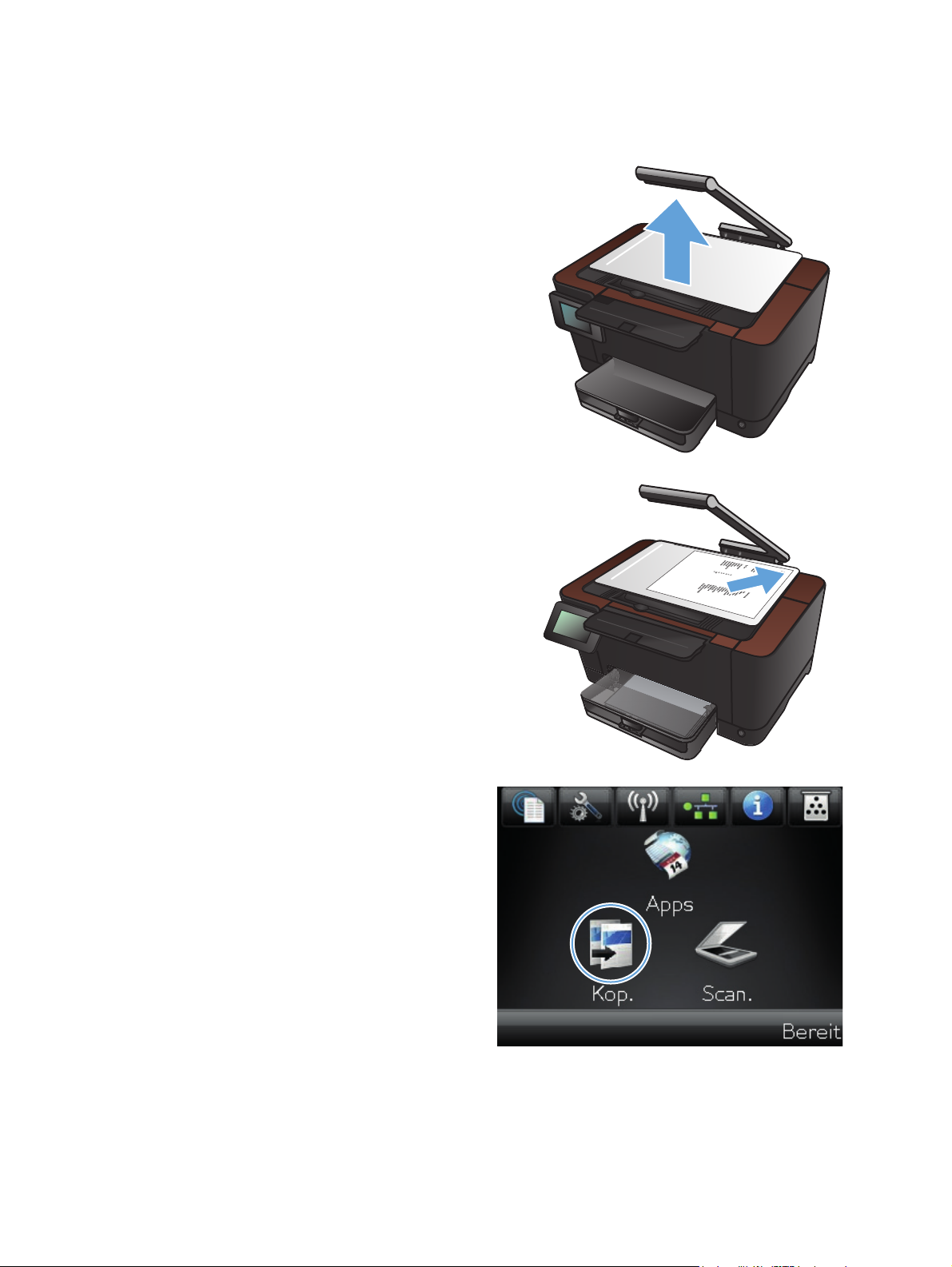
Erstellen einer einzelnen Kopie
1. Heben Sie den Kameraarm vollständig an.
2. Legen Sie das Dokument oder Objekt mit der
zu kopierenden Seite nach oben auf den
Objekttisch. Richten Sie die obere linke Ecke
der Dokumente mit den Kanten an den rechten
und hinteren Ecken des Objekttischs aus.
3. Berühren Sie im Home-Bildschirm die
Schaltfläche „Kopieren“.
70 Kapitel 5 Kopieren DEWW
Page 81
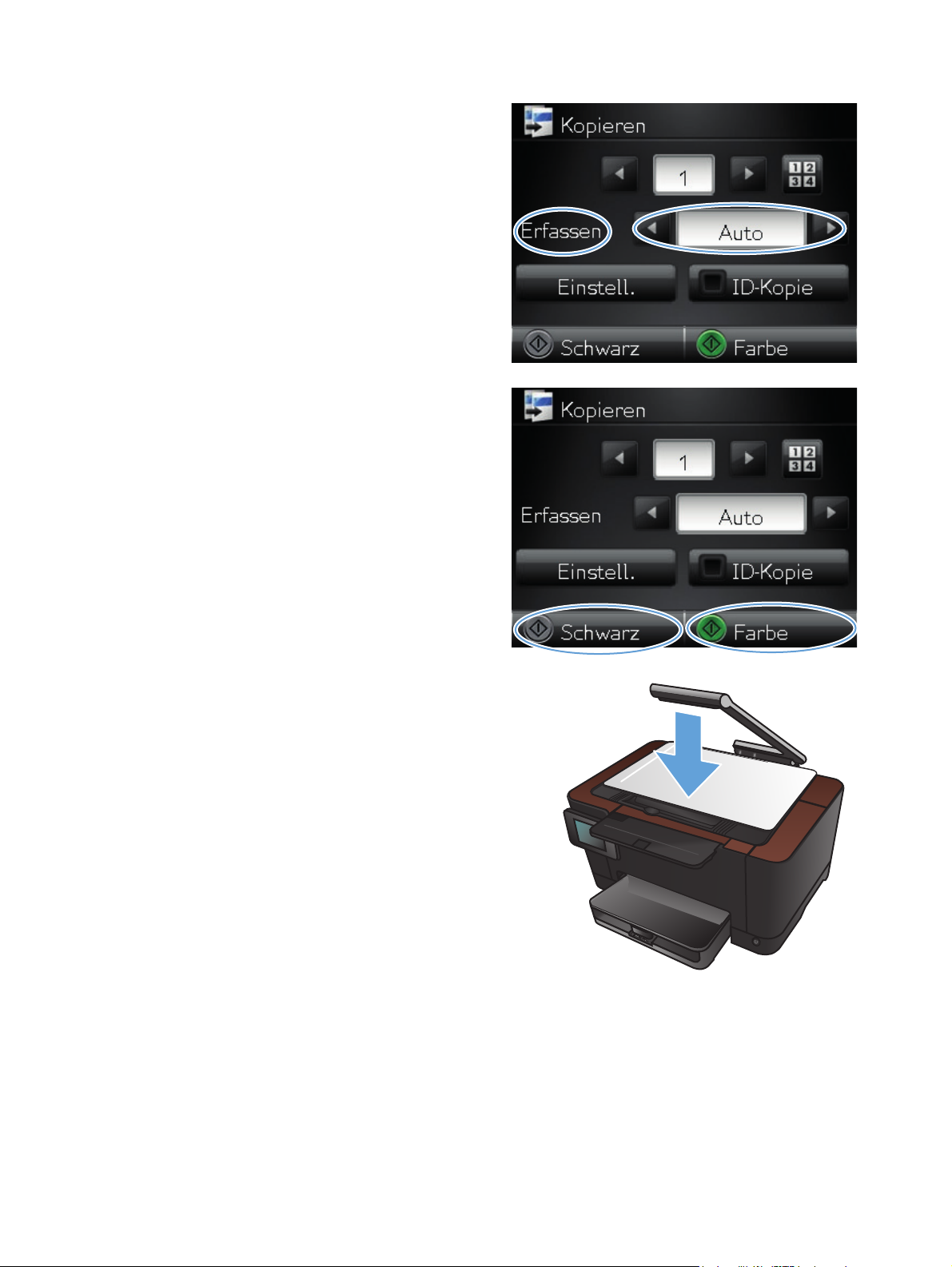
4. Berühren Sie die Pfeile, um durchzublättern,
und wählen Sie eine der Erfassen-Optionen
aus.
Auto: Das Produkt erkennt automatisch, ob
●
es sich bei dem Element auf dem
Objekttisch um ein Dokument oder ein
Objekt handelt.
Dokument: Das Produkt wendet für
●
Dokumente optimierte
Aufnahmeeinstellungen an.
3-D-Objekt: Das Produkt wendet für
●
dreidimensionale Objekte optimierte
Aufnahmeeinstellungen an.
5. Berühren Sie die Schaltfläche Schwarz oder
Farbe, um den Kopiervorgang zu starten.
6. Senken Sie anschließend den Kameraarm.
HINWEIS: Senken Sie den Kameraarm, um
die Kameralinsenabdeckung vor
Beschädigungen zu schützen.
DEWW
Erstellen einer einzelnen Kopie
71
Page 82
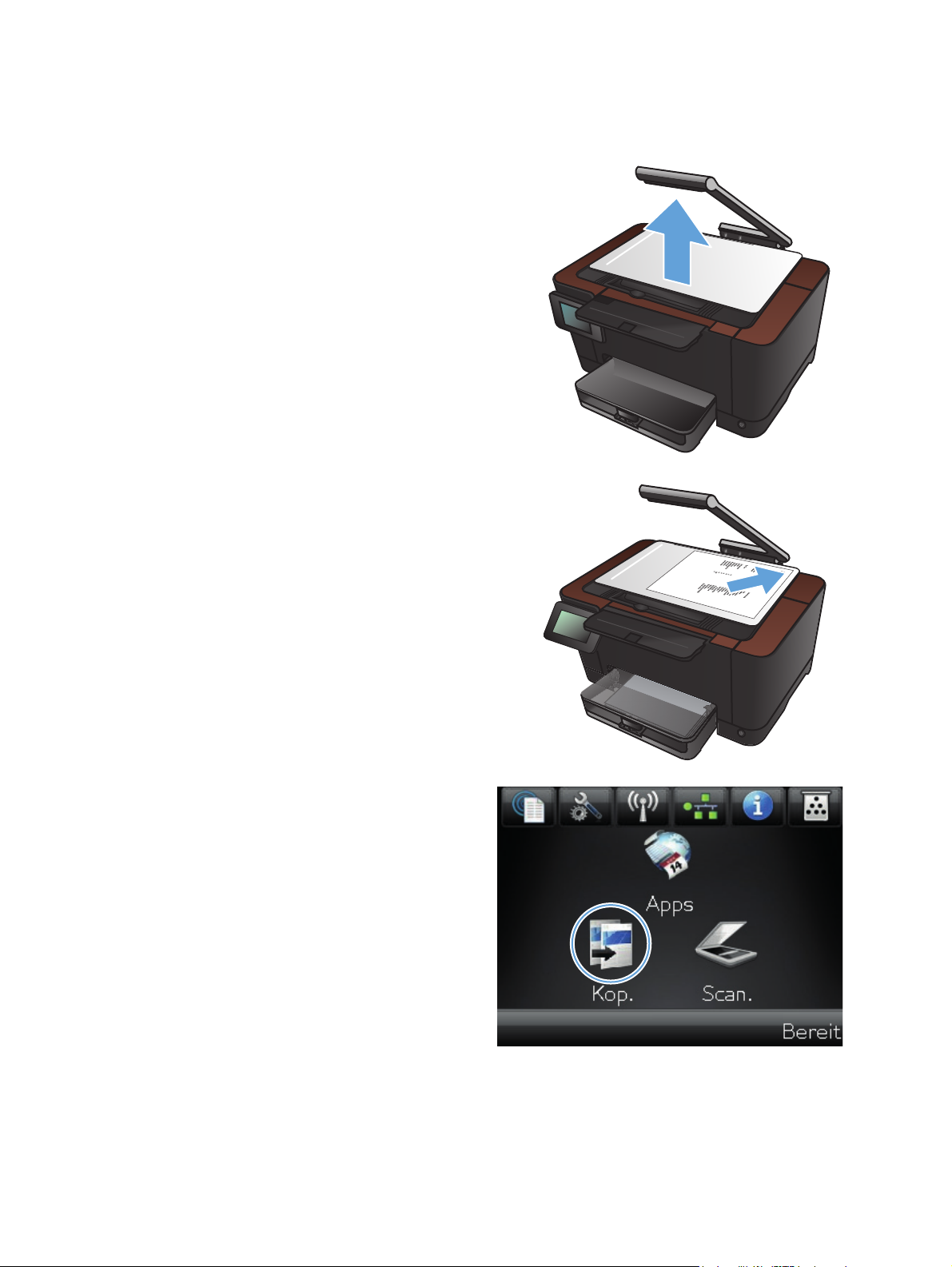
Erstellen mehrerer Kopien
1. Heben Sie den Kameraarm vollständig an.
2. Legen Sie das Dokument oder Objekt mit der
zu kopierenden Seite nach oben auf den
Objekttisch. Richten Sie die obere linke Ecke
der Dokumente mit den Kanten an den rechten
und hinteren Ecken des Objekttischs aus.
3. Berühren Sie im Home-Bildschirm die
Schaltfläche „Kopieren“.
72 Kapitel 5 Kopieren DEWW
Page 83
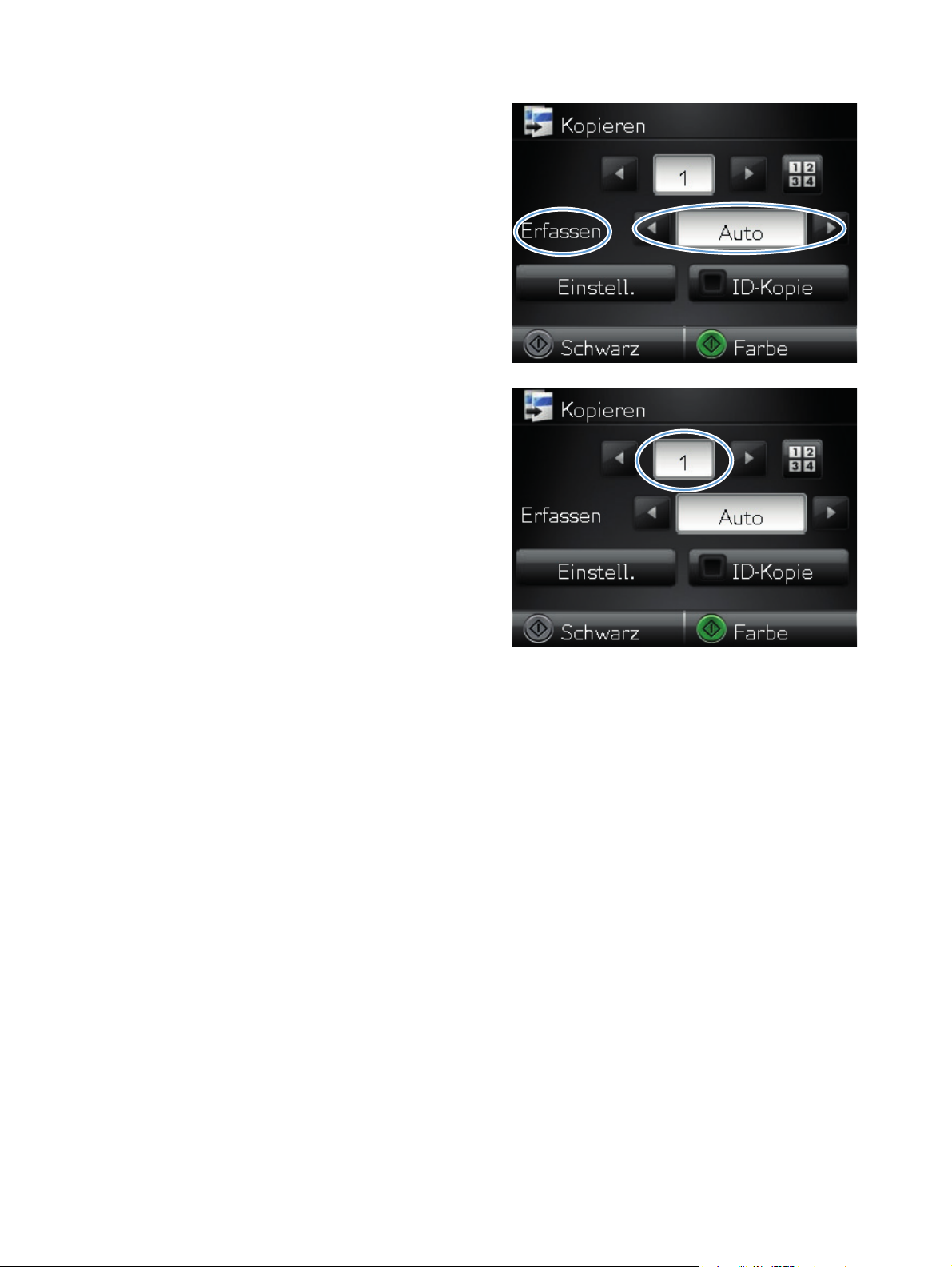
4. Berühren Sie die Pfeile, um durchzublättern,
und wählen Sie eine der Erfassen-Optionen
aus.
Auto: Das Produkt erkennt automatisch, ob
●
es sich bei dem Element auf dem
Objekttisch um ein Dokument oder ein
Objekt handelt.
Dokument: Das Produkt wendet für
●
Dokumente optimierte
Aufnahmeeinstellungen an.
3-D-Objekt: Das Produkt wendet für
●
dreidimensionale Objekte optimierte
Aufnahmeeinstellungen an.
5. Berühren Sie die Pfeile, um die Anzahl der
Exemplare zu ändern, oder berühren Sie die
bereits angegebene Anzahl, und geben Sie
die neue Anzahl der Exemplare ein.
DEWW
Erstellen mehrerer Kopien
73
Page 84
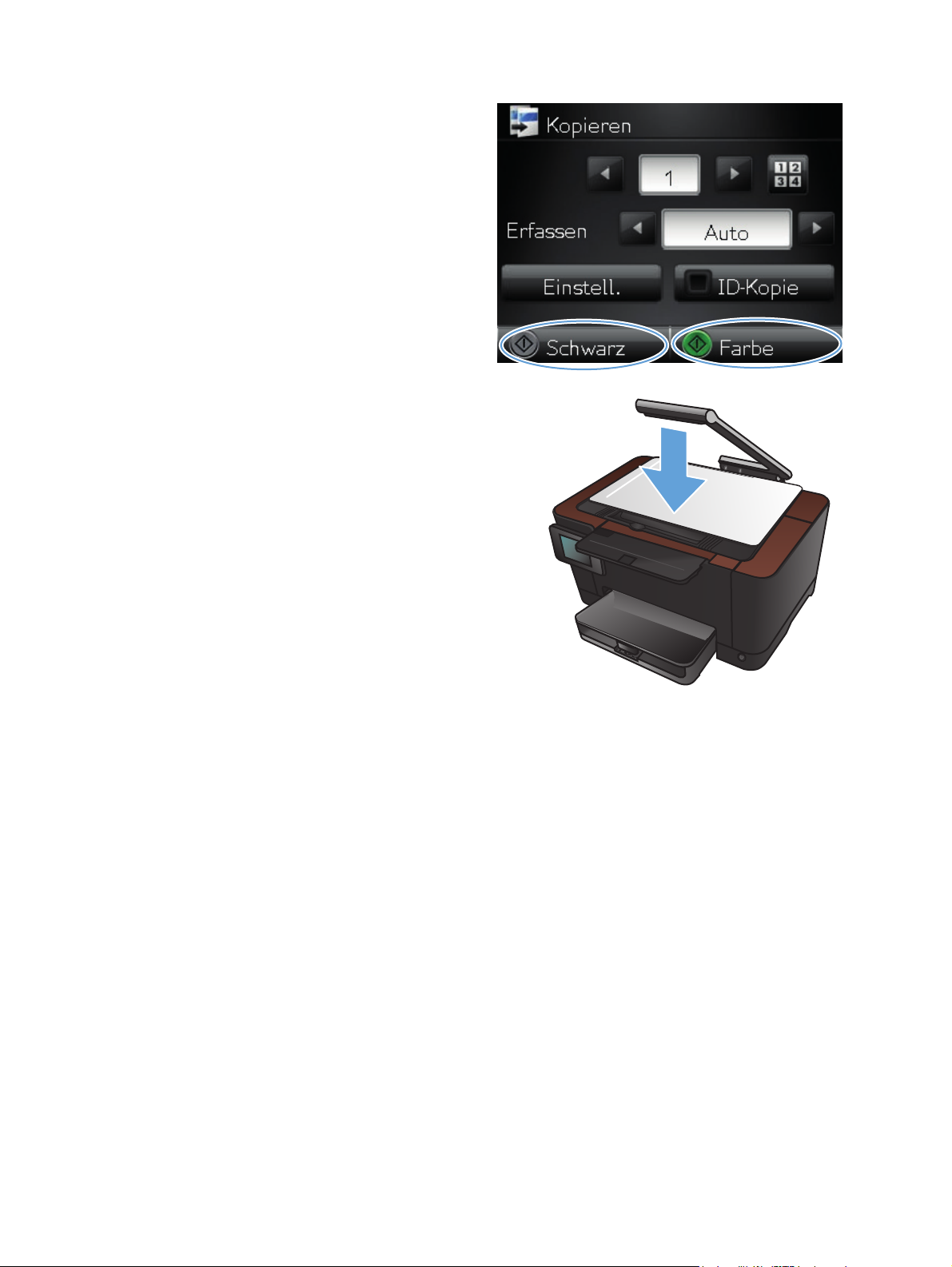
6. Berühren Sie die Schaltfläche Schwarz oder
Farbe, um den Kopiervorgang zu starten.
7. Senken Sie anschließend den Kameraarm.
HINWEIS: Senken Sie den Kameraarm, um
die Kameralinsenabdeckung vor
Beschädigungen zu schützen.
74 Kapitel 5 Kopieren DEWW
Page 85
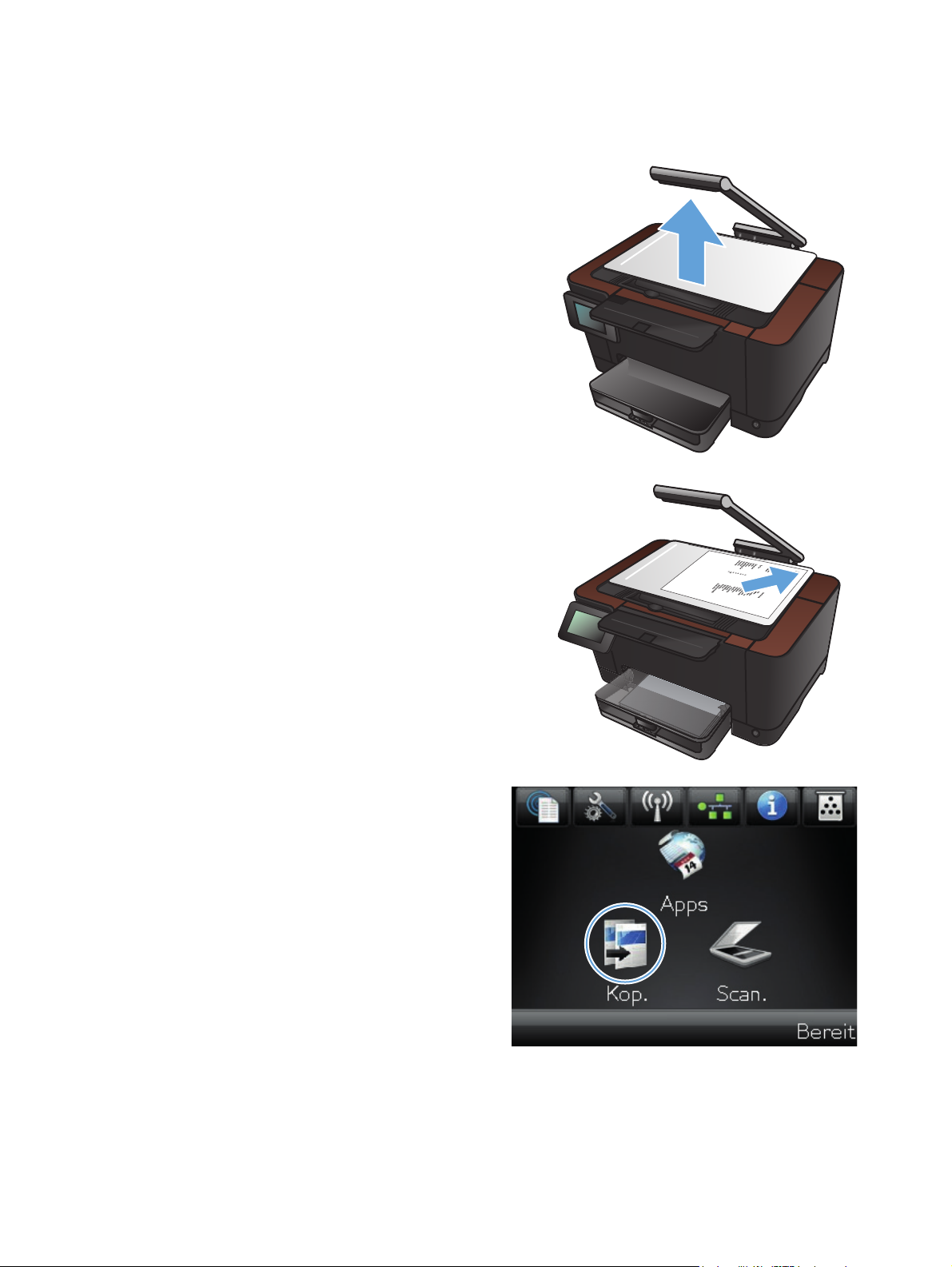
Kopieren einer mehrseitigen Vorlage
1. Heben Sie den Kameraarm vollständig an.
2. Legen Sie das Dokument oder Objekt mit der
zu kopierenden Seite nach oben auf den
Objekttisch. Richten Sie die obere linke Ecke
der Dokumente mit den Kanten an den rechten
und hinteren Ecken des Objekttischs aus.
3. Berühren Sie auf dem Home-Bildschirm die
Schaltfläche Kopieren.
DEWW
Kopieren einer mehrseitigen Vorlage
75
Page 86
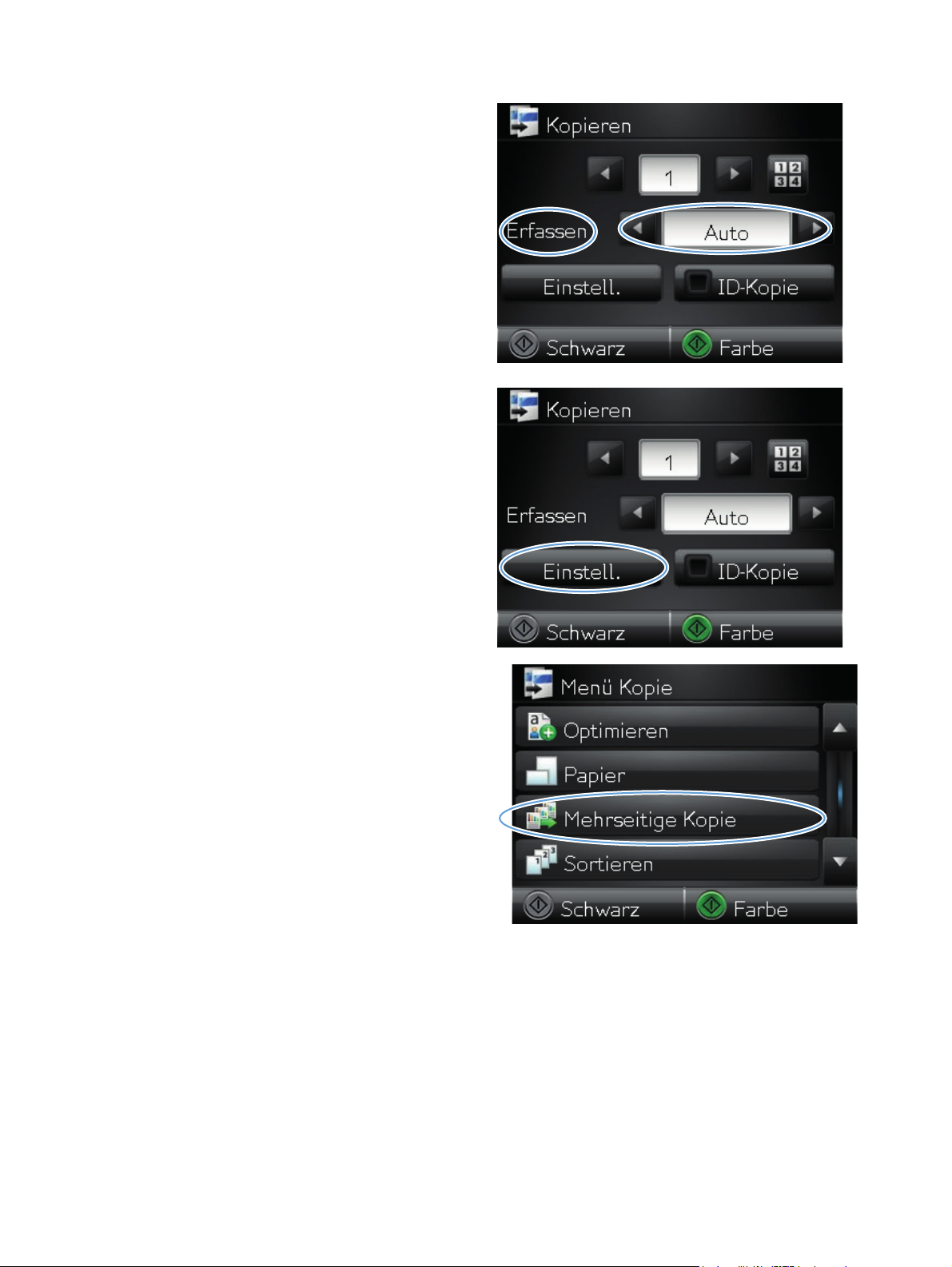
4. Berühren Sie die Pfeile, um durchzublättern,
und wählen Sie eine der Erfassen-Optionen
aus.
Auto: Das Produkt erkennt automatisch, ob
●
es sich bei dem Element auf dem
Objekttisch um ein Dokument oder ein
Objekt handelt.
Dokument: Das Produkt wendet für
●
Dokumente optimierte
Aufnahmeeinstellungen an.
3-D-Objekt: Das Produkt wendet für
●
dreidimensionale Objekte optimierte
Aufnahmeeinstellungen an.
5. Wählen Sie Einstellungen.
6. Blättern Sie zur Schaltfläche Mehrseitige
Kopie, und berühren Sie sie.
76 Kapitel 5 Kopieren DEWW
Page 87

7. Wählen Sie Ein.
8. Berühren Sie die Schaltfläche Schwarz oder
Farbe, um den Kopiervorgang zu starten.
DEWW
Kopieren einer mehrseitigen Vorlage
77
Page 88
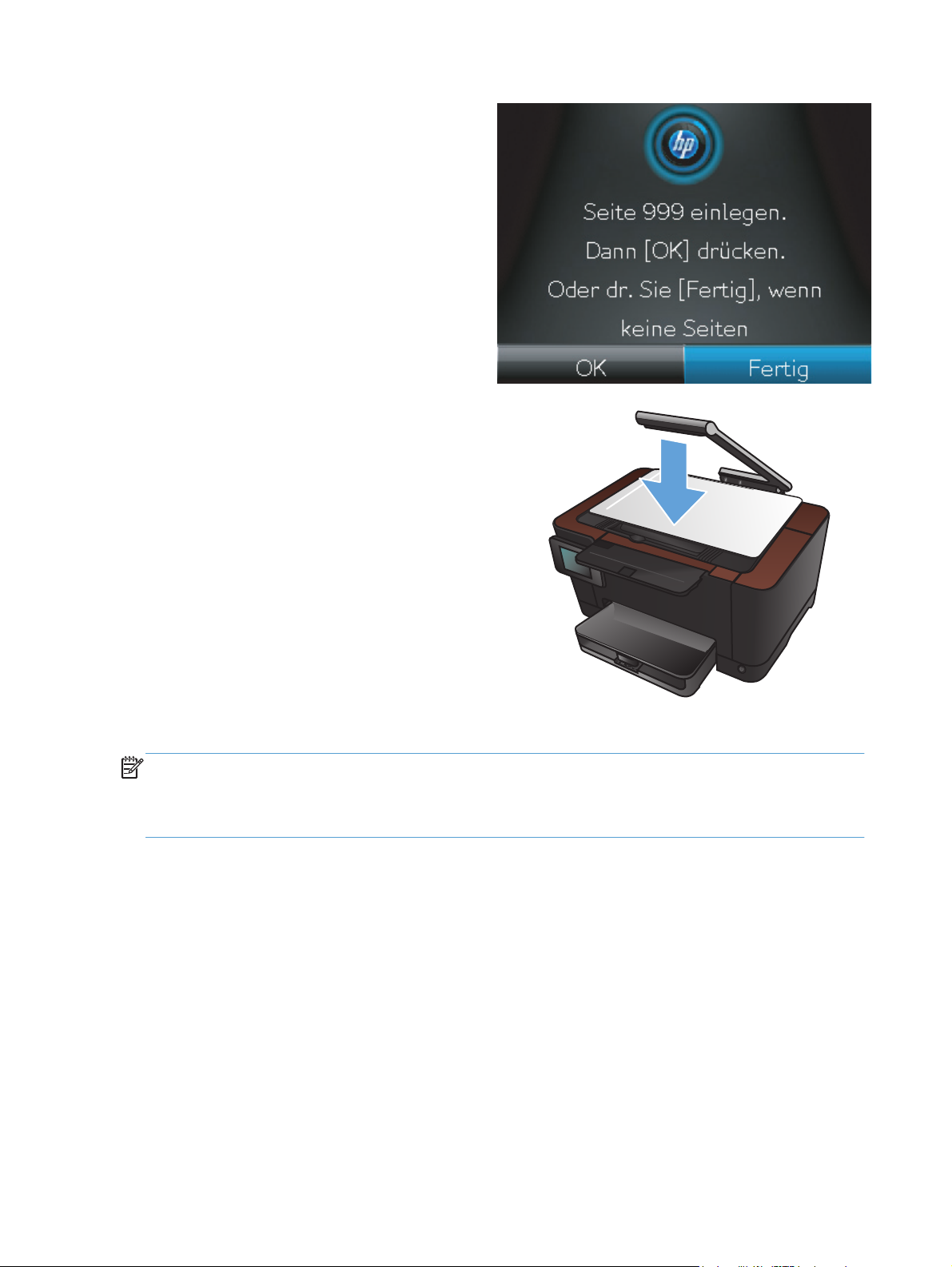
9. Das Gerät fordert Sie zum Auflegen der
nächsten Seite auf. Berühren Sie die
Schaltfläche OK, wenn Sie bereit sind.
Wiederholen Sie diesen Schritt, bis Sie alle
Seiten kopiert haben. Wenn Sie Ihre Auswahl
vollständig vorgenommen haben, berühren Sie
die Schaltfläche Fertig.
10. Senken Sie anschließend den Kameraarm.
HINWEIS: Senken Sie den Kameraarm, um
die Kameralinsenabdeckung vor
Beschädigungen zu schützen.
HINWEIS: Durch die Nutzung dieser Funktion können Sie beim Kopieren mehrseitiger Dokumente
Zeit sparen. Wenn diese Funktion aktiviert ist, fordert das Gerät Sie auch auf, die nächste Seite
einzulegen, wenn Sie nur eine Seite kopieren müssen. Wenn Sie häufig nur eine Seite kopieren und Sie
möchten, dass diese Aufforderung nicht mehr angezeigt wird, deaktivieren Sie diese Funktion.
78 Kapitel 5 Kopieren DEWW
Page 89
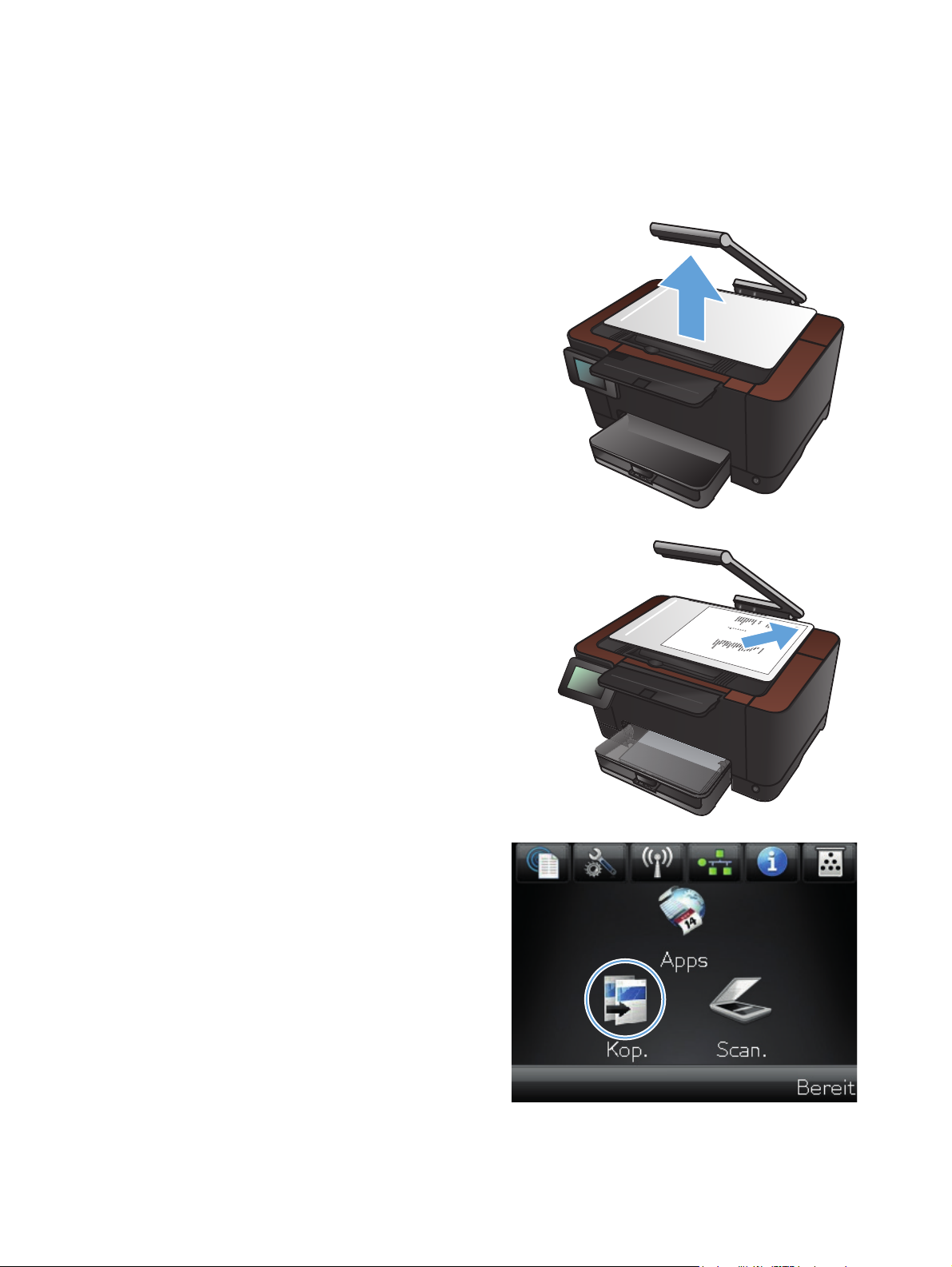
Sortieren eines Kopierjobs
Verwenden Sie die Funktion Sortieren zusammen mit der Funktion Mehrseitige Kopie, um mehrseitige
Dokumentkopien zu sortieren.
1. Heben Sie den Kameraarm vollständig an.
2. Legen Sie das Dokument oder Objekt mit der
zu kopierenden Seite nach oben auf den
Objekttisch. Richten Sie die obere linke Ecke
der Dokumente mit den Kanten an den rechten
und hinteren Ecken des Objekttischs aus.
3. Berühren Sie auf dem Home-Bildschirm die
Schaltfläche Kopieren.
DEWW
Sortieren eines Kopierjobs
79
Page 90

4. Berühren Sie die Pfeile, um durchzublättern,
und wählen Sie eine der Erfassen-Optionen
aus.
Auto: Das Produkt erkennt automatisch, ob
●
es sich bei dem Element auf dem
Objekttisch um ein Dokument oder ein
Objekt handelt.
Dokument: Das Produkt wendet für
●
Dokumente optimierte
Aufnahmeeinstellungen an.
3-D-Objekt: Das Produkt wendet für
●
dreidimensionale Objekte optimierte
Aufnahmeeinstellungen an.
5. Berühren Sie die Pfeile, um die Anzahl der
Exemplare zu ändern, oder berühren Sie die
bereits angegebene Anzahl, und geben Sie
die neue Anzahl der Exemplare ein.
6. Wählen Sie Einstellungen.
80 Kapitel 5 Kopieren DEWW
Page 91
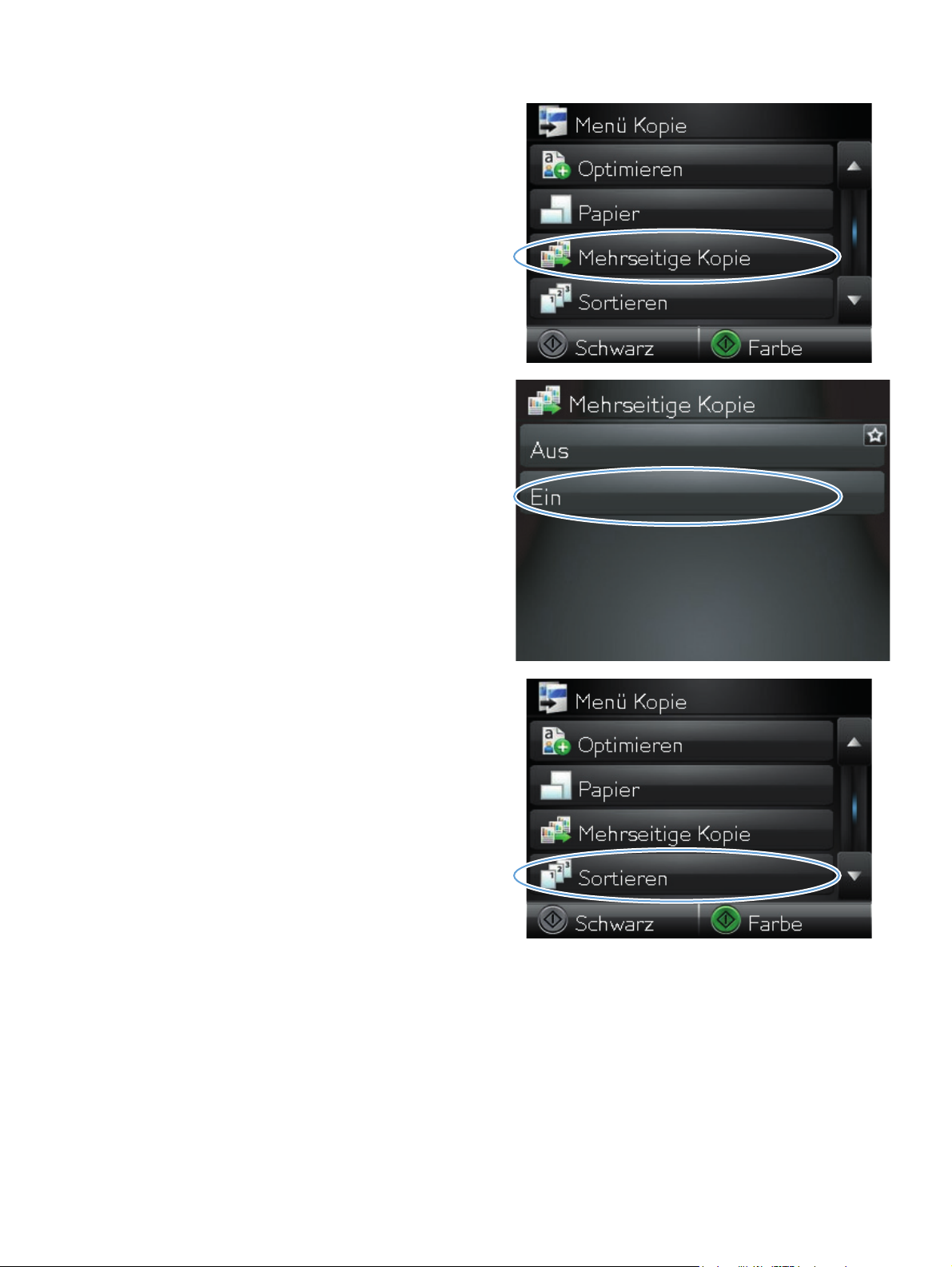
7. Blättern Sie zur Schaltfläche Mehrseitige
Kopie, und berühren Sie sie.
8. Wählen Sie Ein.
9. Wählen Sie Sortieren.
DEWW
Sortieren eines Kopierjobs
81
Page 92

10. Berühren Sie die Pfeilschaltflächen, um durch
die Optionen zu blättern.
11. Wählen Sie Ein.
12. Berühren Sie die Schaltfläche Schwarz oder
Farbe, um den Kopiervorgang zu starten.
82 Kapitel 5 Kopieren DEWW
Page 93

13. Das Gerät fordert Sie zum Auflegen der
nächsten Seite auf. Berühren Sie die
Schaltfläche OK, wenn Sie bereit sind.
Wiederholen Sie diesen Schritt, bis Sie alle
Seiten kopiert haben. Wenn Sie Ihre Auswahl
vollständig vorgenommen haben, berühren Sie
die Schaltfläche Fertig. Das Gerät speichert
die Seiten, bis Sie fertig sind, und
anschließend werden die Kopien gedruckt.
14. Senken Sie anschließend den Kameraarm.
HINWEIS: Senken Sie den Kameraarm, um
die Kameralinsenabdeckung vor
Beschädigungen zu schützen.
DEWW
Sortieren eines Kopierjobs
83
Page 94
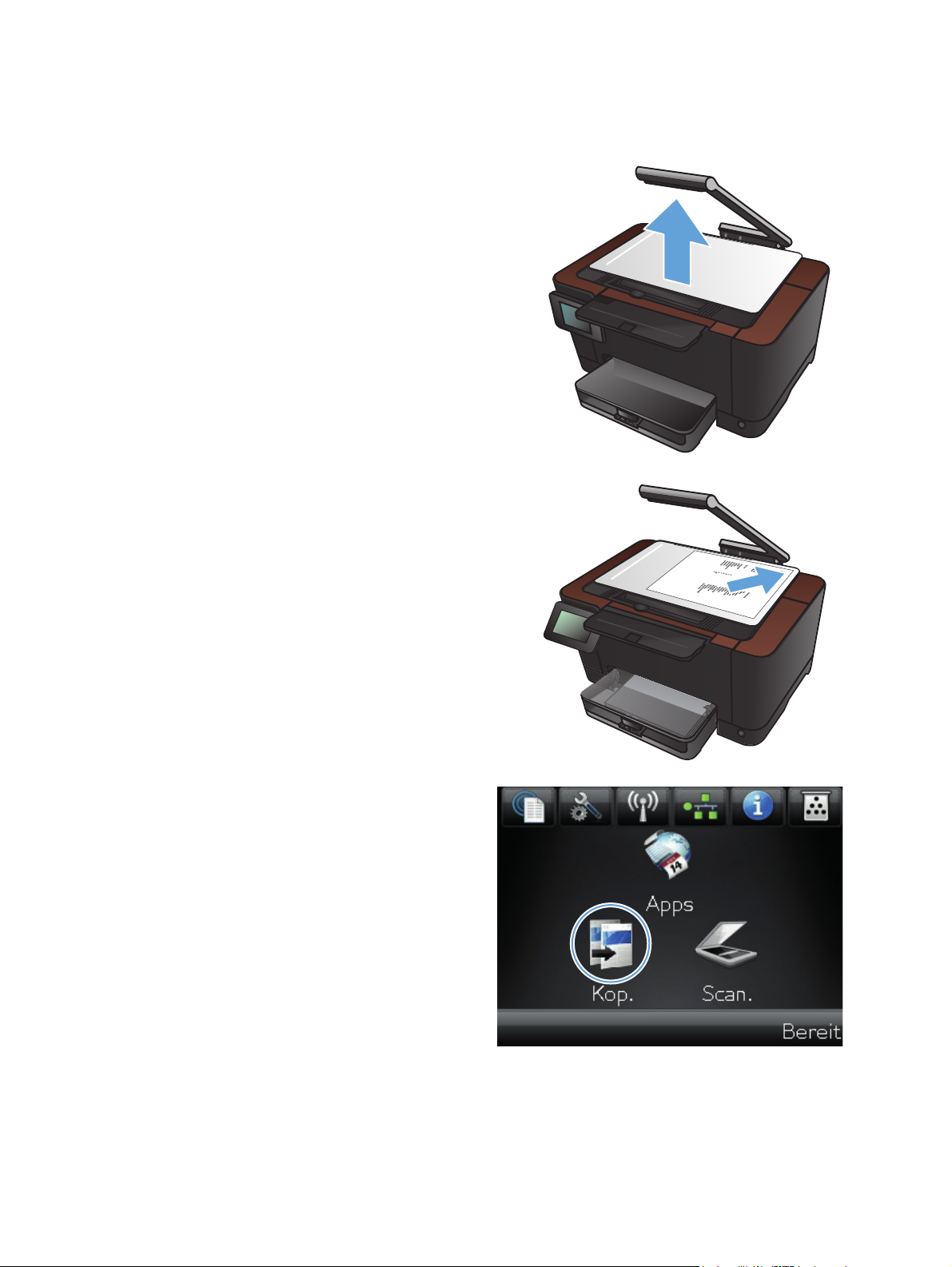
Kopieren auf beiden Seiten (Duplex)
1. Heben Sie den Kameraarm vollständig an.
2. Legen Sie das Dokument oder Objekt mit der
zu kopierenden Seite nach oben auf den
Objekttisch. Richten Sie die obere linke Ecke
der Dokumente mit den Kanten an den rechten
und hinteren Ecken des Objekttischs aus.
3. Berühren Sie im Home-Bildschirm die
Schaltfläche „Kopieren“.
84 Kapitel 5 Kopieren DEWW
Page 95

4. Berühren Sie die Pfeile, um durchzublättern,
und wählen Sie eine der Erfassen-Optionen
aus.
Auto: Das Produkt erkennt automatisch, ob
●
es sich bei dem Element auf dem
Objekttisch um ein Dokument oder ein
Objekt handelt.
Dokument: Das Produkt wendet für
●
Dokumente optimierte
Aufnahmeeinstellungen an.
3-D-Objekt: Das Produkt wendet für
●
dreidimensionale Objekte optimierte
Aufnahmeeinstellungen an.
5. Berühren Sie die Schaltfläche Schwarz oder
Farbe, um den Kopiervorgang zu starten.
6. Nehmen Sie das bedruckte Papier aus dem
Ausgabefach, drehen Sie den Stapel um
180 Grad, und legen Sie ihn mit der
bedruckten Seite nach unten in Fach 1 ein.
DEWW
Kopieren auf beiden Seiten (Duplex)
85
Page 96
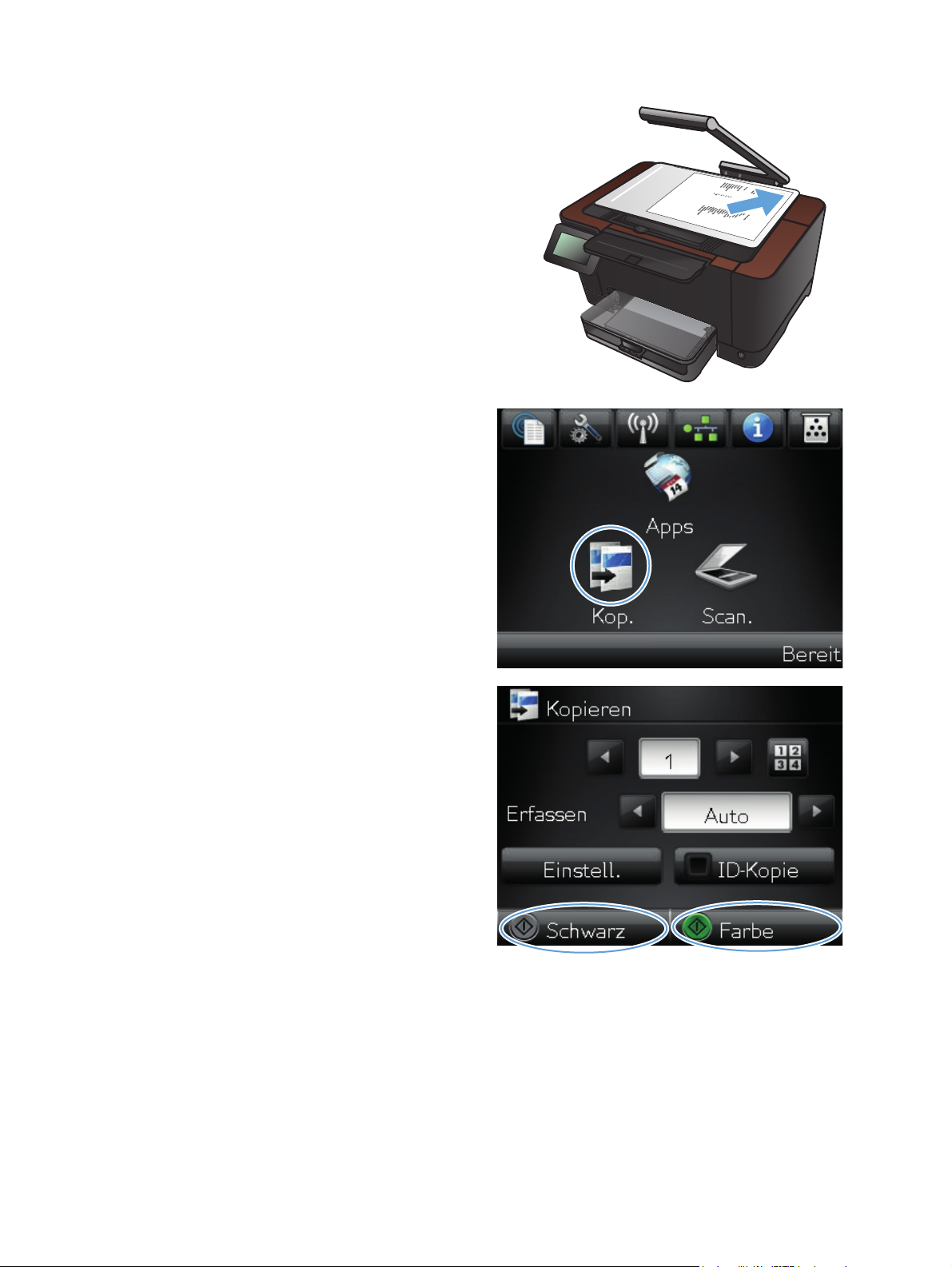
7. Legen Sie die nächste Seite des Dokuments auf
den Objekttisch.
8. Berühren Sie im Home-Bildschirm die
Schaltfläche „Kopieren“.
9. Berühren Sie die Schaltfläche Schwarz oder
Farbe, um den Kopiervorgang zu starten.
86 Kapitel 5 Kopieren DEWW
Page 97
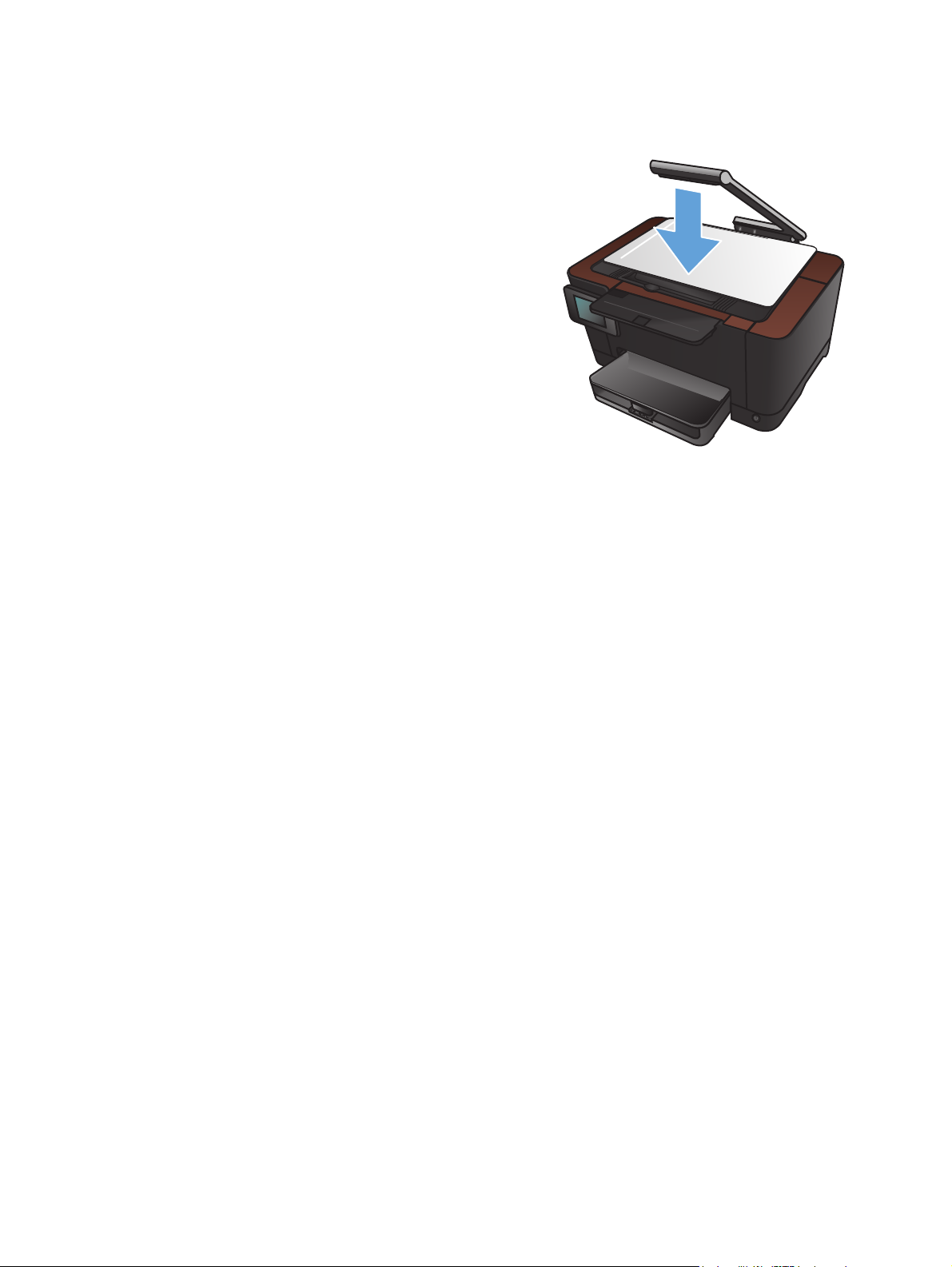
10. Wiederholen Sie diese Schritte, bis der
Kopiervorgang abgeschlossen ist.
11. Senken Sie anschließend den Kameraarm.
HINWEIS: Senken Sie den Kameraarm, um
die Kameralinsenabdeckung vor
Beschädigungen zu schützen.
DEWW
Kopieren auf beiden Seiten (Duplex)
87
Page 98
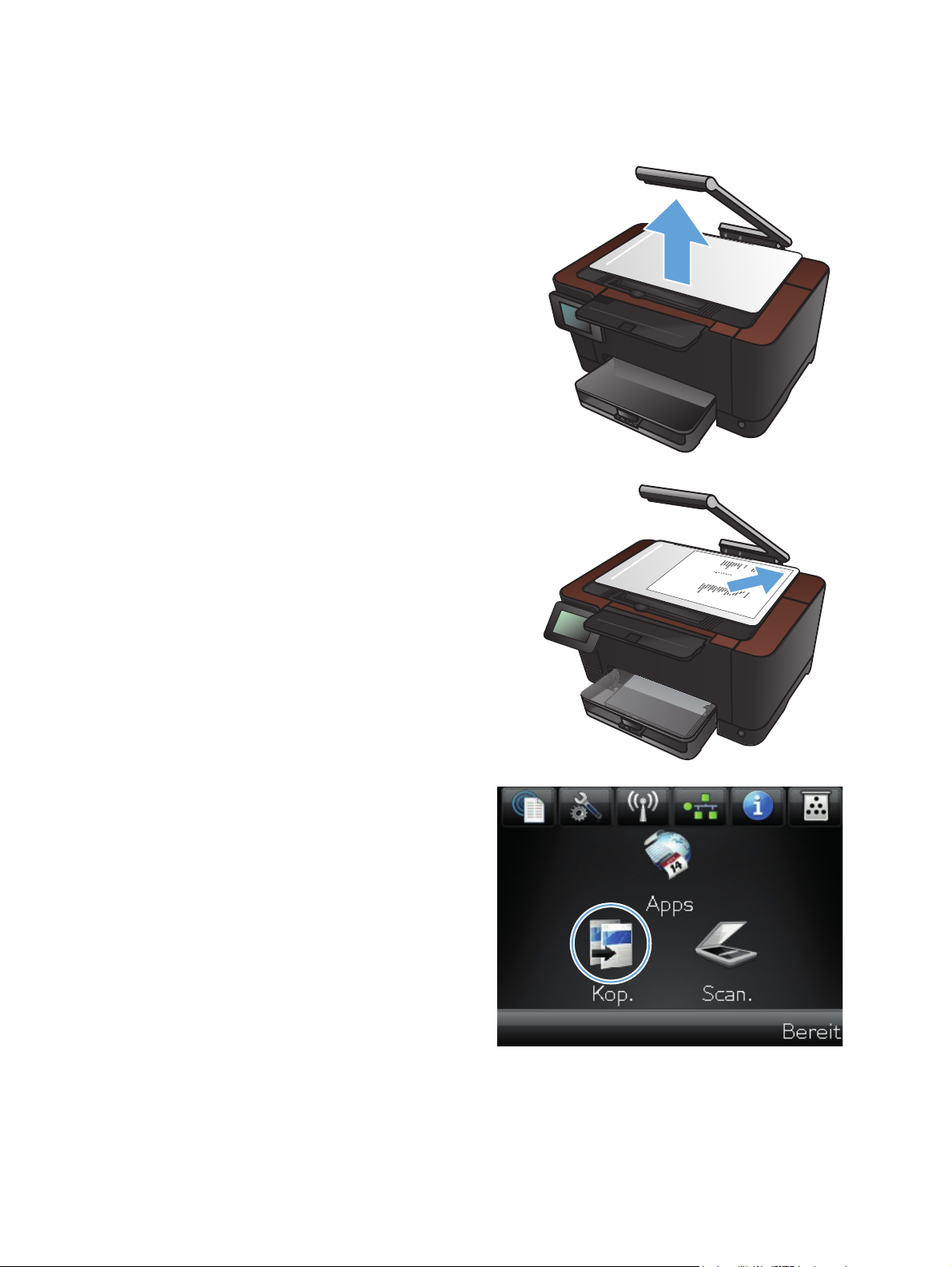
Verkleinern oder Vergrößern einer Kopie
1. Heben Sie den Kameraarm vollständig an.
2. Legen Sie das Dokument oder Objekt mit der
zu kopierenden Seite nach oben auf den
Objekttisch. Richten Sie die obere linke Ecke
der Dokumente mit den Kanten an den rechten
und hinteren Ecken des Objekttischs aus.
3. Berühren Sie im Home-Bildschirm die
Schaltfläche „Kopieren“.
88 Kapitel 5 Kopieren DEWW
Page 99
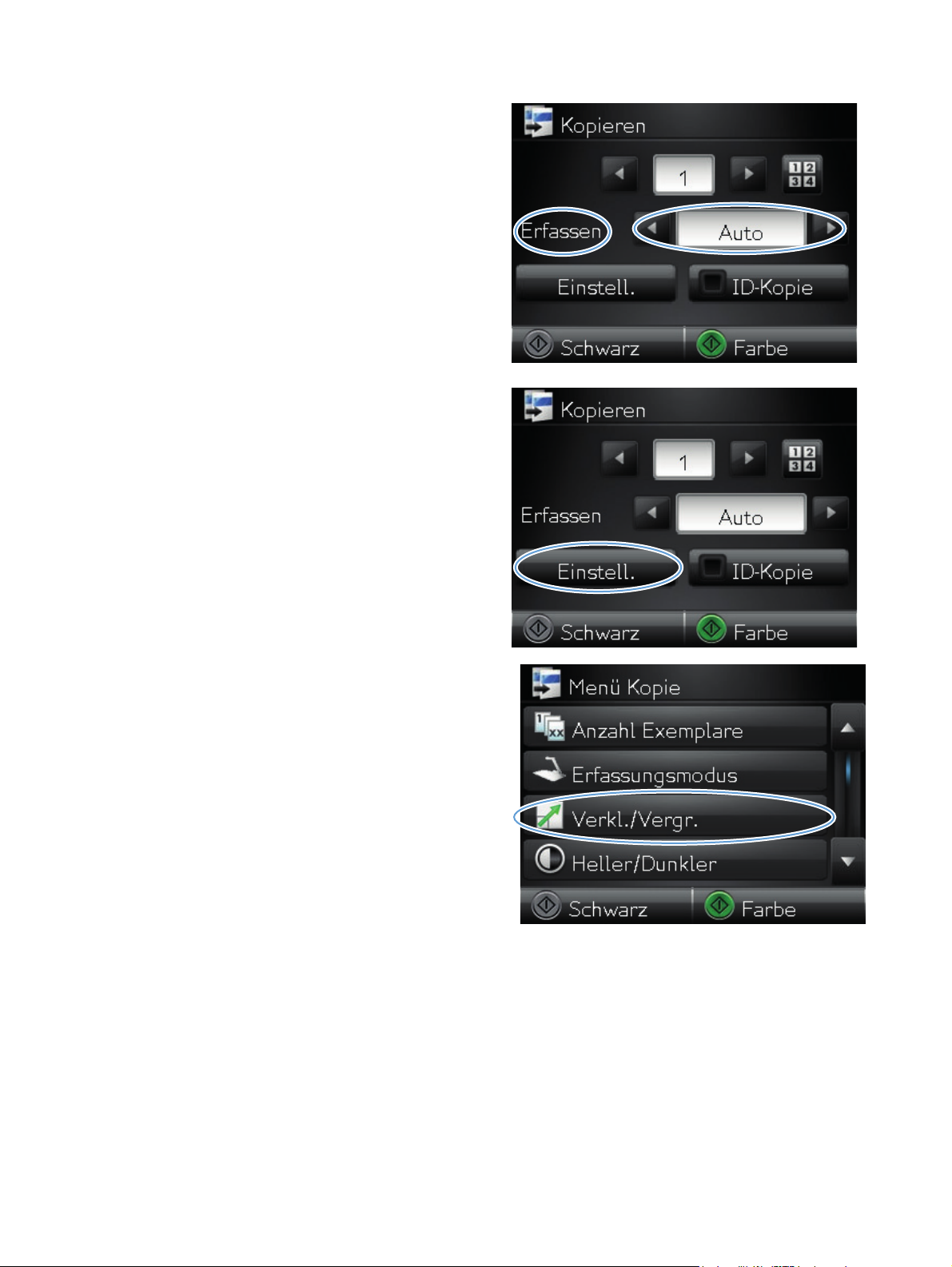
4. Berühren Sie die Pfeile, um durchzublättern,
und wählen Sie eine der Erfassen-Optionen
aus.
Auto: Das Produkt erkennt automatisch, ob
●
es sich bei dem Element auf dem
Objekttisch um ein Dokument oder ein
Objekt handelt.
Dokument: Das Produkt wendet für
●
Dokumente optimierte
Aufnahmeeinstellungen an.
3-D-Objekt: Das Produkt wendet für
●
dreidimensionale Objekte optimierte
Aufnahmeeinstellungen an.
5. Wählen Sie Einstellungen.
6. Wählen Sie Verkl/Vergröß..
DEWW
Verkleinern oder Vergrößern einer Kopie
89
Page 100

7. Berühren Sie die Pfeilschaltflächen, um durch
die Optionen zu blättern, und berühren Sie
anschließend eine Option, um sie
auszuwählen.
8. Berühren Sie die Schaltfläche Schwarz oder
Farbe, um den Kopiervorgang zu starten.
9. Senken Sie anschließend den Kameraarm.
HINWEIS: Senken Sie den Kameraarm, um
die Kameralinsenabdeckung vor
Beschädigungen zu schützen.
90 Kapitel 5 Kopieren DEWW
